Page 1
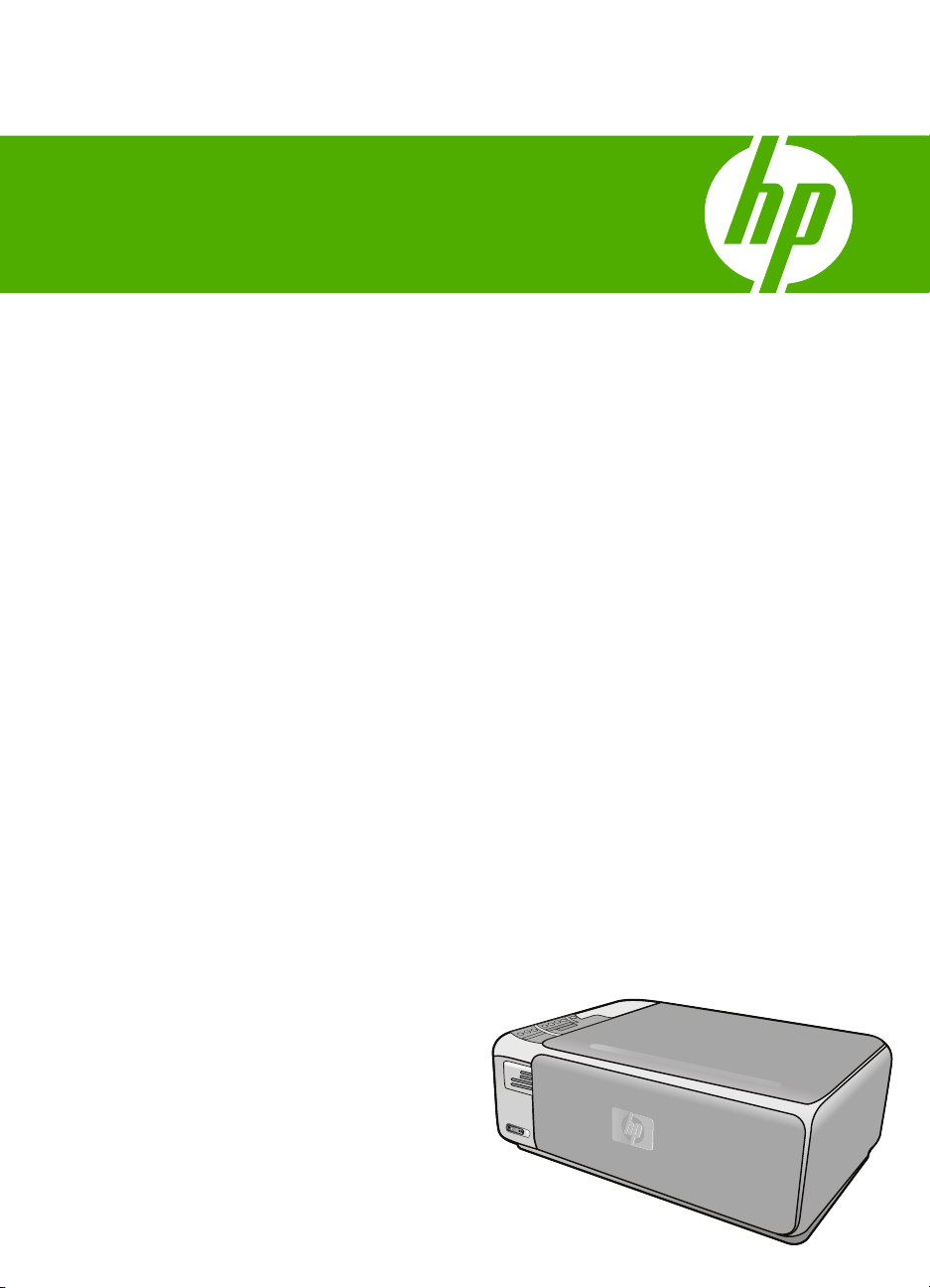
Guida di
HP Photosmart C4380 All-in-One series
Page 2
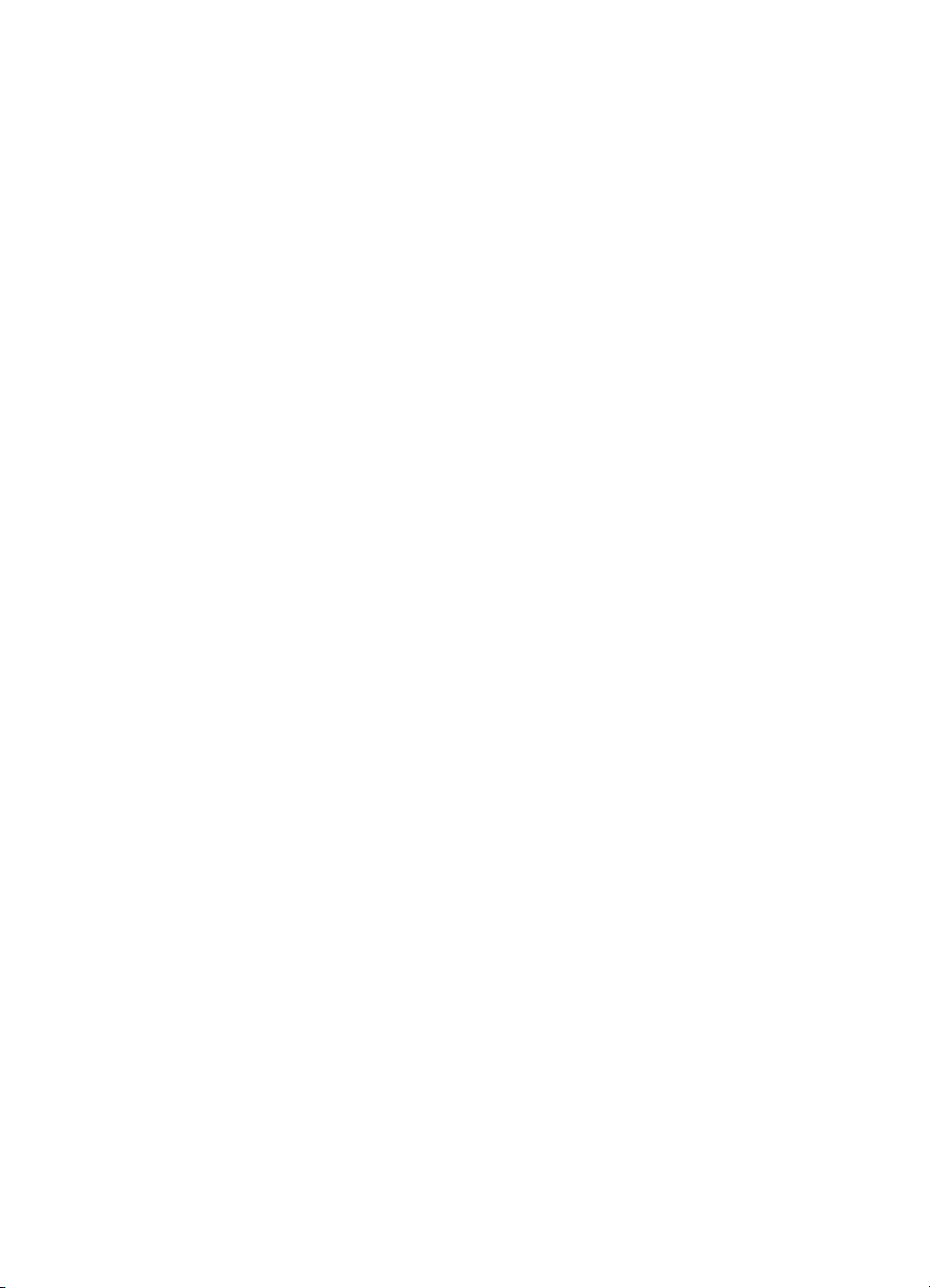
Page 3
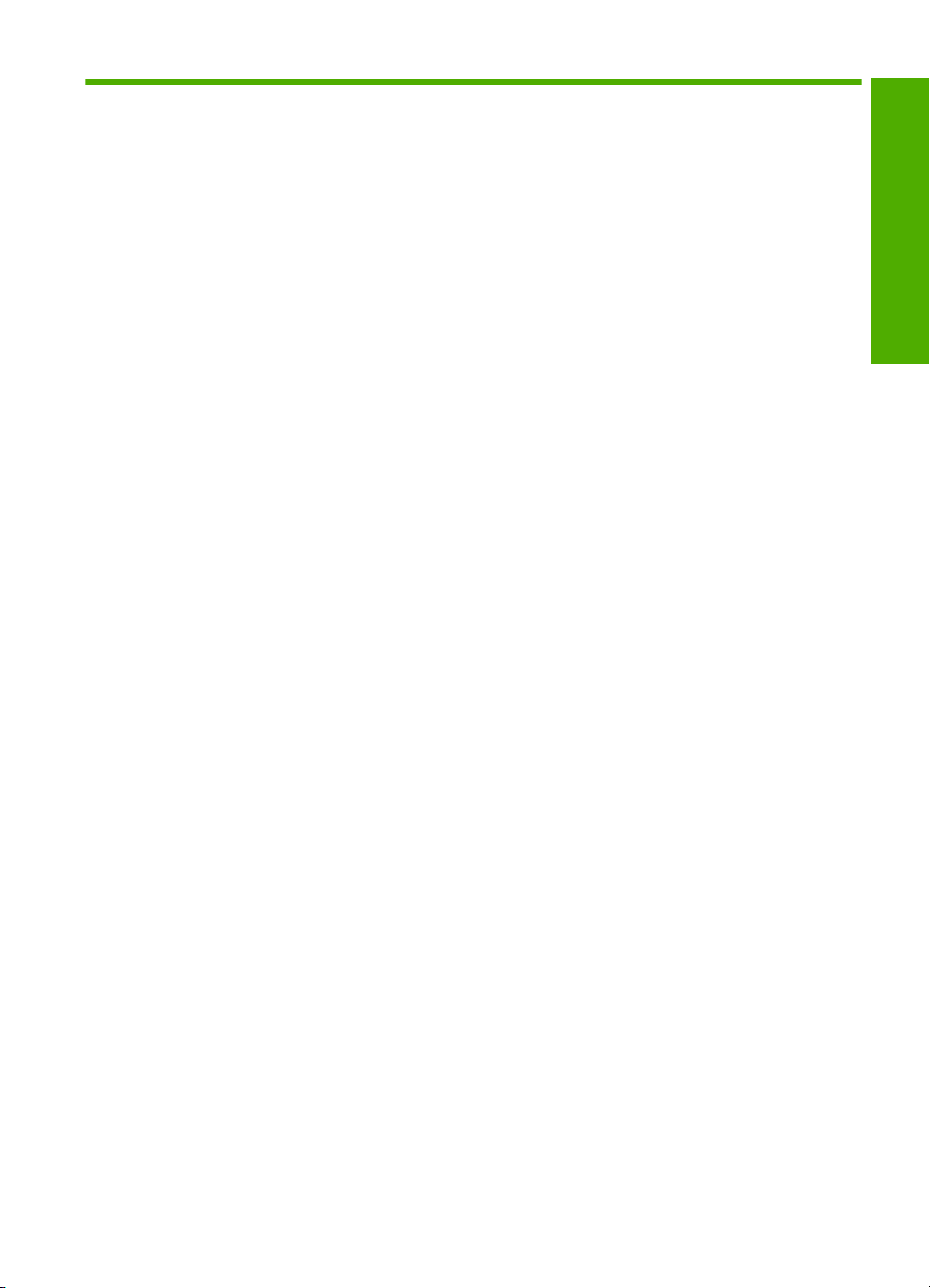
Sommario
1 Guida di HP Photosmart C4380 All-in-One series.................................................................5
2 Descrizione dell'unità HP All-in-One
Panoramica dell'unità HP All-in-One..........................................................................................7
Pulsanti pannello di controllo......................................................................................................8
Uso del software HP Photosmart...............................................................................................9
3 Ulteriori informazioni..............................................................................................................11
4 Operazioni più comuni...........................................................................................................13
5 Completamento della configurazione dell'unità HP All-in-One
Informazioni per il collegamento del computer.........................................................................15
Tipi di collegamento supportati...........................................................................................15
Collegamento tramite una rete wireless WLAN 802.11 integrata.......................................16
Uso della condivisione della stampante.............................................................................16
Collegamento a una rete..........................................................................................................16
Configurazione di una rete wireless WLAN 802.11 integrata.............................................17
Cosa serve per una rete wireless WLAN 802.11 integrata...........................................17
Collegamento ad una rete wireless WLAN 802.11 integrata........................................18
Installazione di rete ad hoc wireless...................................................................................19
Cosa serve per una rete ad hoc...................................................................................19
Creazione di un profilo di rete per un computer Windows XP......................................19
Creazione di un profilo di rete per gli altri sistemi operativi..........................................21
Collegamento ad una rete ad hoc wireless..................................................................21
Collegamento ad altri computer in rete...............................................................................21
Passaggio da un collegamento USB a un collegamento di rete per l'unità
HP All-in-One......................................................................................................................22
Gestione delle impostazioni di rete.....................................................................................23
Modifica delle impostazioni di rete di base dal pannello di controllo............................23
Definizioni della pagina di configurazione di rete.........................................................24
Glossario di rete..................................................................................................................29
Sommario
6 Caricamento degli originali e della carta
Caricamento degli originali.......................................................................................................31
Scelta della carta per la stampa e la copia...............................................................................32
Tipi di carta consigliati per la stampa e la copia.................................................................32
Tipi di carta consigliati solo per la stampa..........................................................................34
Tipi di carta sconsigliati.......................................................................................................34
Caricamento della carta............................................................................................................35
Caricamento di carta di formato standard..........................................................................36
Caricamento di carta fotografica 10 x 15 cm (4 x 6 pollici).................................................37
Caricamento di schede.......................................................................................................38
Caricamento di buste..........................................................................................................39
Caricamento di altri tipi di carta..........................................................................................40
Prevenzione degli inceppamenti della carta.............................................................................41
1
Page 4
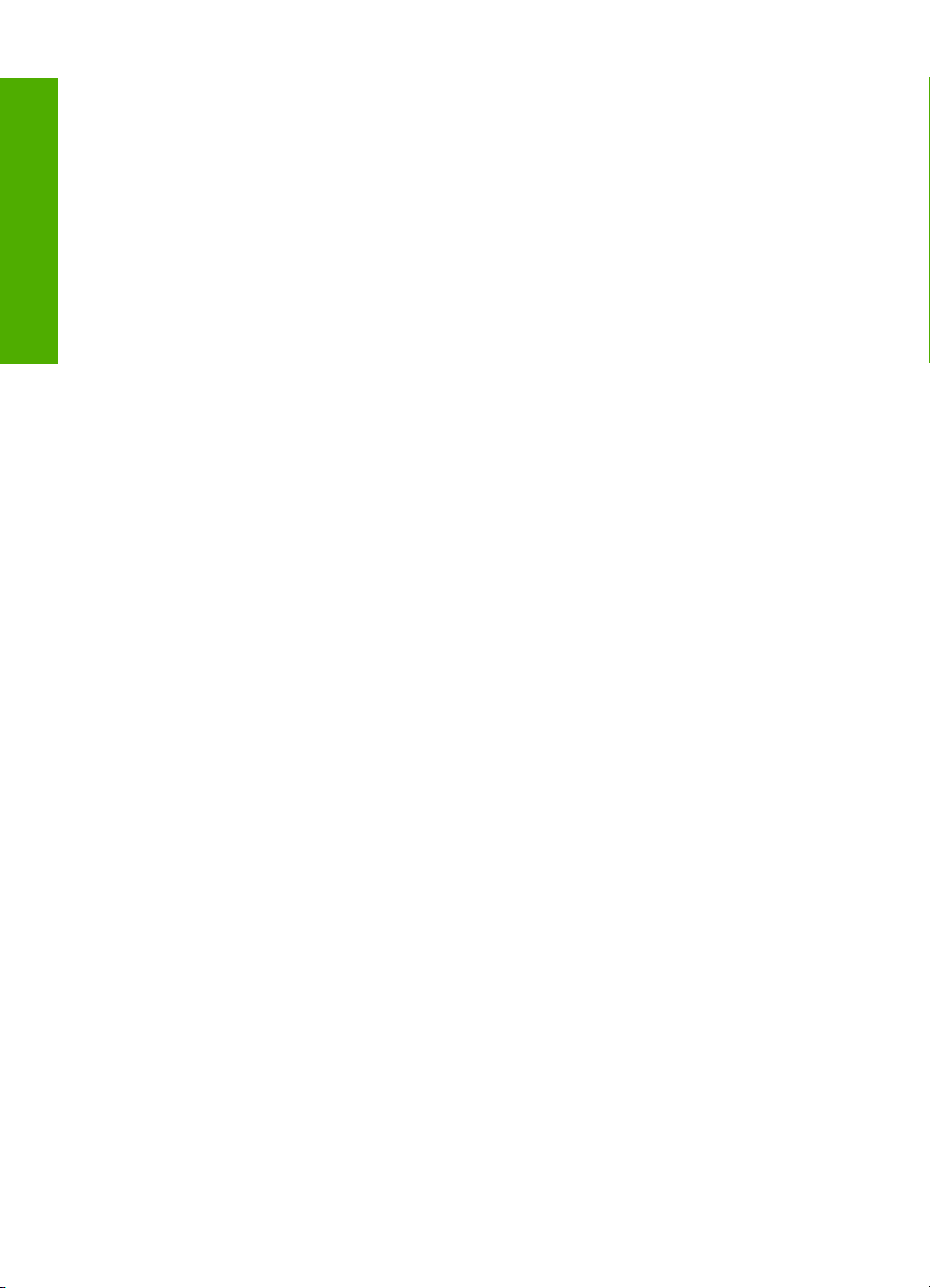
7 Stampa dal computer
Stampa da un'applicazione.......................................................................................................43
Impostazione di HP All-in-One come stampante predefinita....................................................44
Modifica delle impostazioni di stampa per il lavoro corrente....................................................44
Impostazione del formato carta..........................................................................................44
Impostazione del tipo di carta per la stampa......................................................................46
Visualizzazione della risoluzione di stampa.......................................................................46
Modifica della velocità o della qualità di stampa.................................................................46
Sommario
Modifica dell'orientamento della pagina..............................................................................47
Adattamento delle dimensioni di un documento.................................................................47
Modifica della saturazione, luminosità o tonalità del colore................................................48
Anteprima del lavoro di stampa..........................................................................................48
Modifica delle impostazioni di stampa predefinite....................................................................49
Collegamenti per la stampa......................................................................................................49
Creazione di collegamenti per la stampa...........................................................................49
Eliminazione dei collegamenti di stampa............................................................................50
Esecuzione dei lavori di stampa speciali..................................................................................50
Stampa di un'immagine senza bordo.................................................................................51
Stampa di una foto su carta fotografica..............................................................................52
Stampa di etichette personalizzate per CD/DVD................................................................53
Stampa in modalità Max dpi..............................................................................................53
Stampa su entrambi i lati della pagina................................................................................54
Stampa di un documento di più pagine in formato opuscolo..............................................55
Stampa di più pagine su un singolo foglio..........................................................................57
Stampa di un documento di più pagine in ordine inverso...................................................57
Capovolgimento di un'immagine per il trasferimento a caldo.............................................58
Stampa su lucidi.................................................................................................................59
Stampa di un gruppo di indirizzi su etichette o buste.........................................................59
Stampa di un poster...........................................................................................................60
Stampa di una pagina Web................................................................................................61
Interruzione di un lavoro di stampa..........................................................................................61
8 Uso delle funzioni fotografiche
Stampa delle foto......................................................................................................................64
Stampa di foto da 10 x 15 cm (4 x 6 pollici)........................................................................64
Stampa degli ingrandimenti................................................................................................65
Stampa di foto dal software HP Photosmart.......................................................................66
Stampa di foto scelte sulla fotocamera (DPOF).................................................................66
Salvataggio delle foto sul computer..........................................................................................67
Modifica di foto tramite il computer...........................................................................................68
Condivisione di foto con amici e familiari..................................................................................68
9 Uso delle funzioni di scansione
Scansione di un'immagine o di un documento.........................................................................69
Modifica di immagini acquisite tramite scansione.....................................................................70
Modifica di documenti acquisiti tramite scansione....................................................................70
Interruzione della scansione.....................................................................................................71
10 Uso delle funzioni di copia
Creazione di una copia.............................................................................................................73
2
Page 5
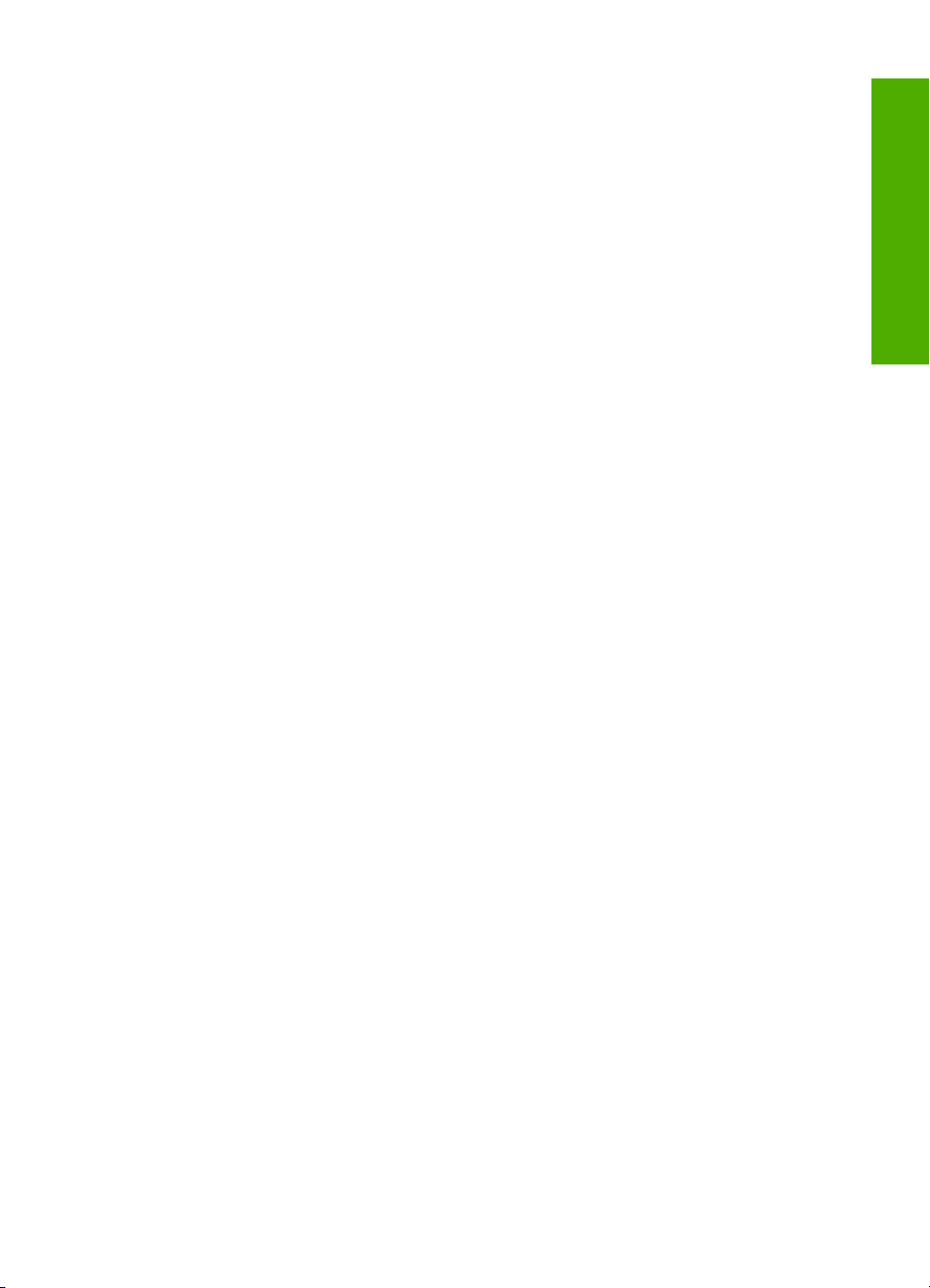
Sommario
Modifica delle impostazioni di copia per il processo corrente...................................................73
Realizzazione di più copie dello stesso originale...............................................................73
Modifica della velocità o della qualità di copia....................................................................74
Esecuzione di copie speciali.....................................................................................................75
Creazione di una copia senza bordo di una foto................................................................75
Riduzione di un originale per adattarlo al formato Letter o A4...........................................76
Interruzione della copia............................................................................................................76
11 Manutenzione dell'unità HP All-in-One
Pulizia dell'unità HP All-in-One.................................................................................................77
Pulizia della superficie esterna...........................................................................................77
Pulizia della superficie di scansione...................................................................................77
Pulizia del retro del coperchio............................................................................................78
Stampa di un rapporto di auto-test...........................................................................................78
Operazioni relative alle cartucce di stampa..............................................................................79
Manutenzione delle cartucce di stampa.............................................................................80
Verifica dei livelli di inchiostro stimati.................................................................................81
Sostituzione delle cartucce di stampa................................................................................81
Uso di una cartuccia di stampa fotografica.........................................................................85
Uso della protezione delle cartucce di stampa...................................................................85
Allineamento delle cartucce di stampa...............................................................................86
Pulizia delle cartucce di stampa.........................................................................................87
Pulizia dei contatti delle cartucce di stampa.......................................................................88
Pulizia dell'area intorno agli ugelli dell'inchiostro................................................................89
Rimozione dell'inchiostro da pelle e indumenti...................................................................91
Spegnimento dell'unità HP All-in-One......................................................................................91
Sommario
12 Acquisto delle forniture d'inchiostro....................................................................................93
13 Risoluzione dei problemi
Suggerimenti per la risoluzione dei problemi ...........................................................................95
Problemi di comunicazione con una connessione USB.....................................................95
Informazioni sulle cartucce di stampa................................................................................96
Informazioni sulla carta.......................................................................................................97
Eliminazione degli inceppamenti della carta.......................................................................98
Risoluzione dei problemi relativi alle cartucce di stampa.................................................100
Visualizzazione del file Leggimi........................................................................................106
Risoluzione dei problemi di configurazione dell'hardware......................................................106
Risoluzione dei problemi relativi all'installazione del software................................................109
Disinstallazione e reinstallazione del software.................................................................111
Risoluzione dei problemi dell'installazione wireless...............................................................114
Risoluzione dei problemi di qualità di stampa........................................................................117
Risoluzione dei problemi di stampa .......................................................................................125
Problemi relativi alla scheda di memoria................................................................................133
Risoluzione dei problemi di scansione...................................................................................138
Risoluzione dei problemi di copia...........................................................................................141
3
Page 6
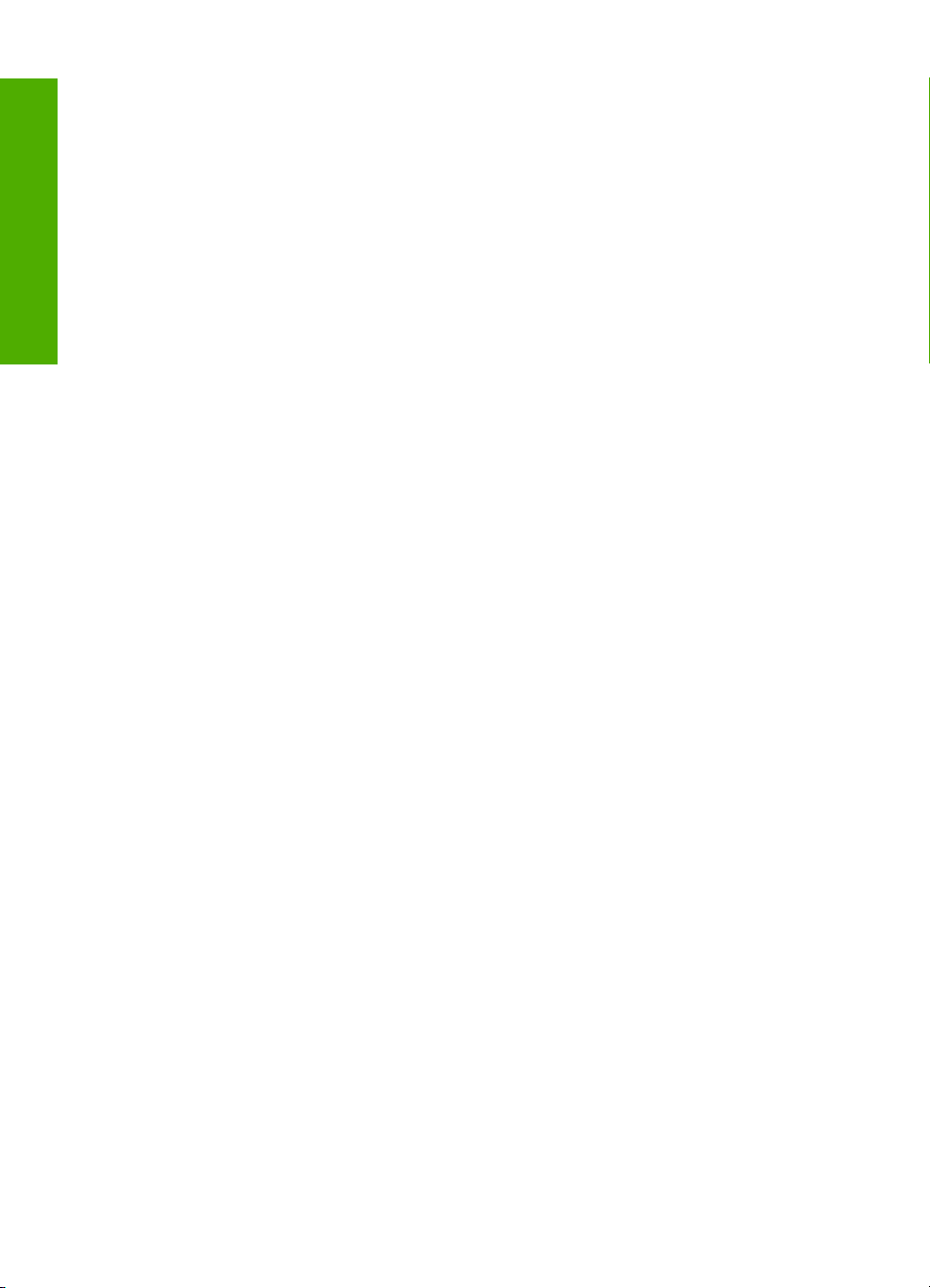
Errori.......................................................................................................................................146
Messaggi relativi alla periferica........................................................................................146
Messaggi relativi ai file.....................................................................................................149
Tipi di file supportati dall'unità HP All-in-One..............................................................150
Messaggi utente generali.................................................................................................151
Messaggi relativi alla carta...............................................................................................154
Messaggi relativi ai collegamenti e all'alimentazione.......................................................156
Messaggi relativi alle cartucce di stampa.........................................................................159
Sommario
14 Garanzia e assistenza HP
Garanzia.................................................................................................................................165
Informazioni sulla garanzia delle cartucce..............................................................................165
Procedura di assistenza.........................................................................................................165
Prima di contattare l'assistenza HP........................................................................................166
Assistenza telefonica HP........................................................................................................166
Durata dell'assistenza telefonica......................................................................................167
Chiamata telefonica..........................................................................................................167
Al termine del periodo di assistenza telefonica................................................................167
Altre garanzie.........................................................................................................................167
HP Quick Exchange Service (Japan).....................................................................................168
Call HP Korea customer support............................................................................................168
Preparazione dell'unità HP All-in-One per la spedizione........................................................169
Imballaggio dell'unità HP All-in-One.......................................................................................169
15 Informazioni tecniche
Specifiche...............................................................................................................................171
Programma per la protezione dell'ambiente...........................................................................171
Utilizzo della carta.............................................................................................................172
Plastica.............................................................................................................................172
Schede dati sulla sicurezza dei materiali..........................................................................172
Programma di riciclaggio..................................................................................................172
Programma per il riciclaggio dei materiali di consumo HP a getto d'inchiostro................172
Consumo di energia.........................................................................................................172
Disposal of Waste Equipment by Users in Private Households in the European
Union................................................................................................................................173
Avvisi normativi.......................................................................................................................173
Numero di modello normativo...........................................................................................174
FCC statement..................................................................................................................174
Notice to users in Korea...................................................................................................175
VCCI (Class B) compliance statement for users in Japan................................................175
Notice to users in Japan about power cord......................................................................175
Geräuschemission............................................................................................................175
Normative wireless.................................................................................................................175
Wireless: Exposure to radio frequency radiation..............................................................175
Wireless: Notice to users in Brazil....................................................................................176
Wireless: Notice to users in Canada................................................................................176
European Union Regulatory Notice..................................................................................176
Wireless: Notice to users in Taiwan.................................................................................177
Declaration of conformity (European Economic Area)...........................................................177
HP Photosmart C4380 All-in-One series declaration of conformity........................................178
Indice...........................................................................................................................................179
4
Page 7
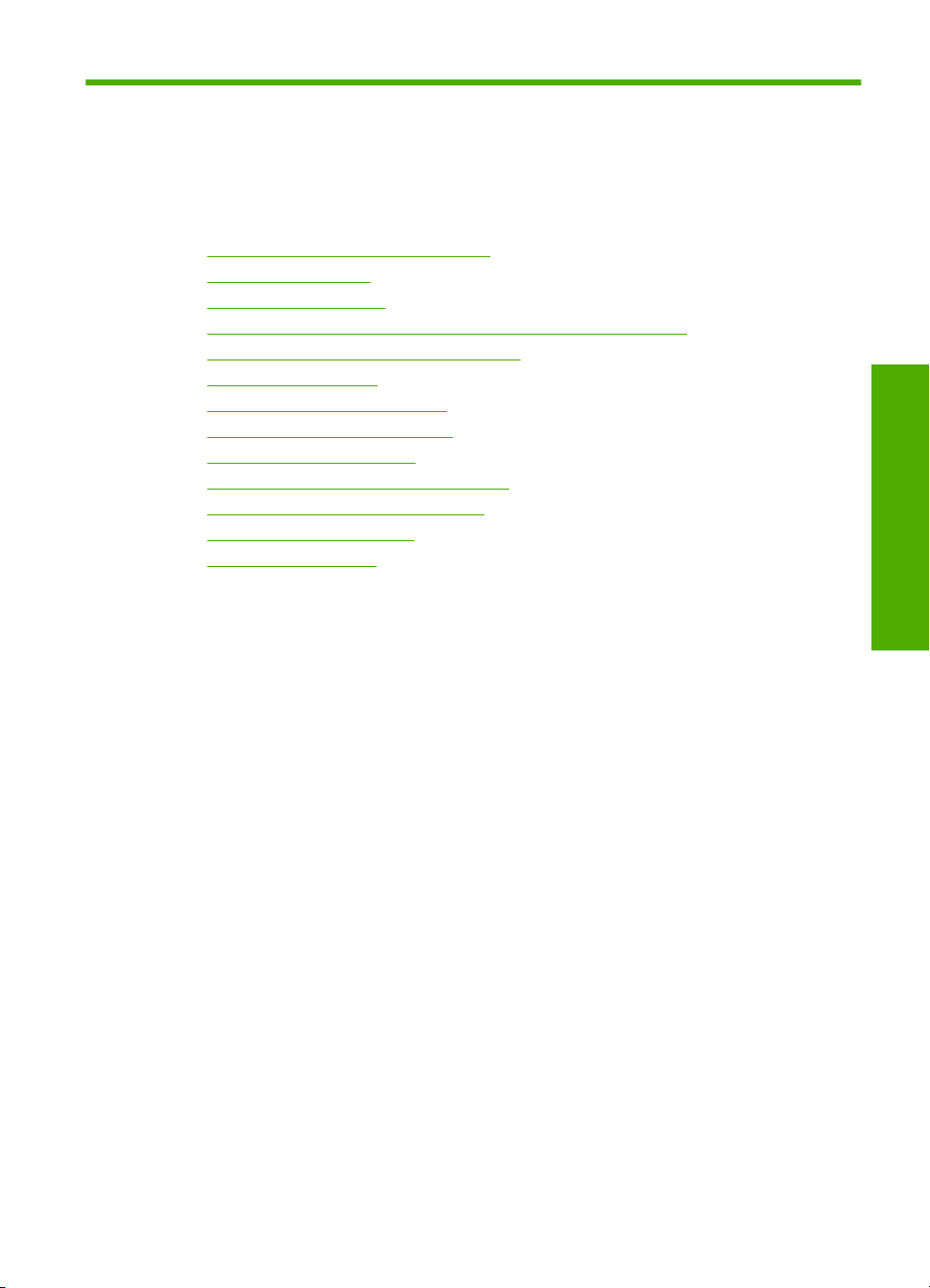
1 Guida di HP Photosmart
C4380 All-in-One series
Per informazioni sull'unità HP All-in-One, vedere:
•"
Descrizione dell'unità HP All-in-One" a pagina 7
Ulteriori informazioni" a pagina 11
•"
Operazioni più comuni" a pagina 13
•"
Completamento della configurazione dell'unità HP All-in-One" a pagina 15
•"
Caricamento degli originali e della carta" a pagina 31
•"
Stampa dal computer" a pagina 43
•"
Uso delle funzioni fotografiche" a pagina 63
•"
Uso delle funzioni di scansione" a pagina 69
•"
Uso delle funzioni di copia" a pagina 73
•"
Manutenzione dell'unità HP All-in-One" a pagina 77
•"
Acquisto delle forniture d'inchiostro" a pagina 93
•"
Garanzia e assistenza HP" a pagina 165
•"
Informazioni tecniche" a pagina 171
•"
Guida di HP Photosmart
C4380 All-in-One series
Guida di HP Photosmart C4380 All-in-One series 5
Page 8
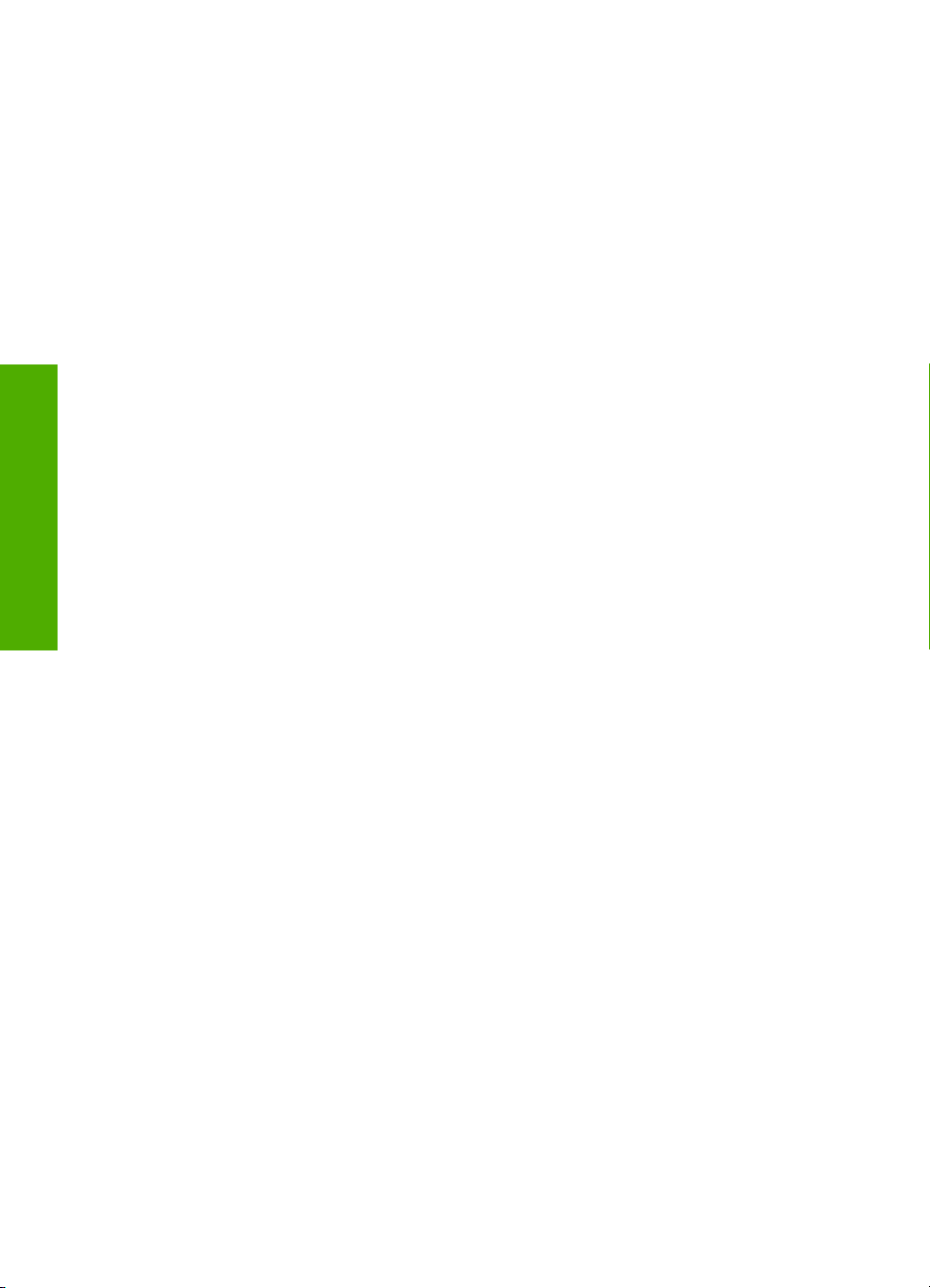
Capitolo 1
Guida di HP Photosmart
C4380 All-in-One series
6 Guida di HP Photosmart C4380 All-in-One series
Page 9
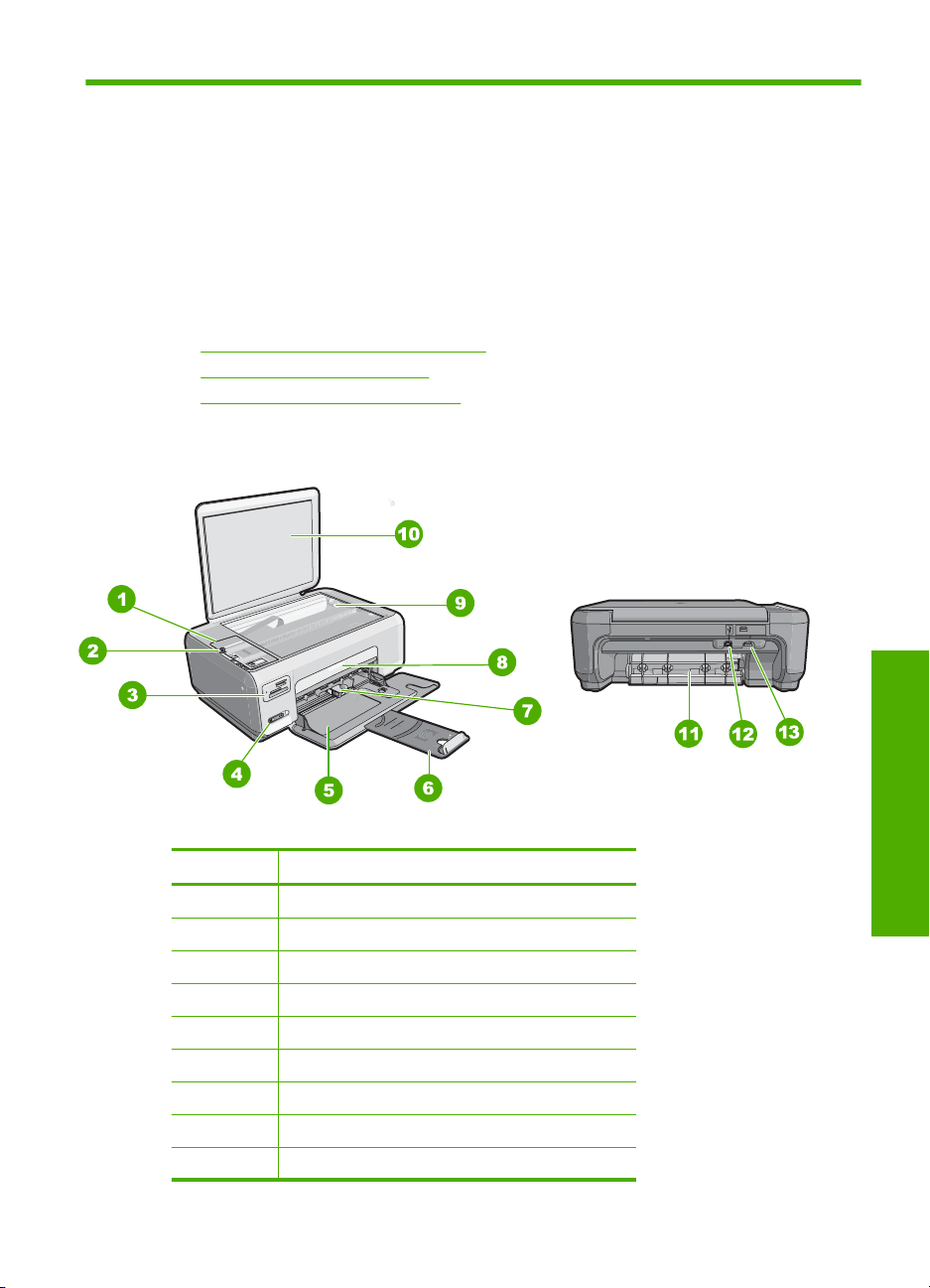
2 Descrizione dell'unità
HP All-in-One
Utilizzare l'unità HP All-in-One per eseguire operazioni quali la copia, la scansione di
documenti o la stampa di foto da una scheda di memoria in modo semplice e rapido. È
possibile accedere a numerose funzioni dell'unità HP All-in-One direttamente dal
pannello di controllo senza accendere il computer.
Questa sezione tratta i seguenti argomenti:
•
Panoramica dell'unità HP All-in-One
Pulsanti pannello di controllo
•
Uso del software HP Photosmart
•
Panoramica dell'unità HP All-in-One
Etichetta Descrizione
1 Pannello di controllo
2 Pulsante di accensione
3 Alloggiamenti per schede di memoria
4 Pulsante e spia rete wireless
5 Vassoio di alimentazione
6 Estensione del vassoio
7 Guida della larghezza della carta
8 Sportello della cartuccia di stampa
9 Superficie di scansione
Descrizione dell'unità HP All-in-One
Descrizione dell'unità HP All-in-One 7
Page 10
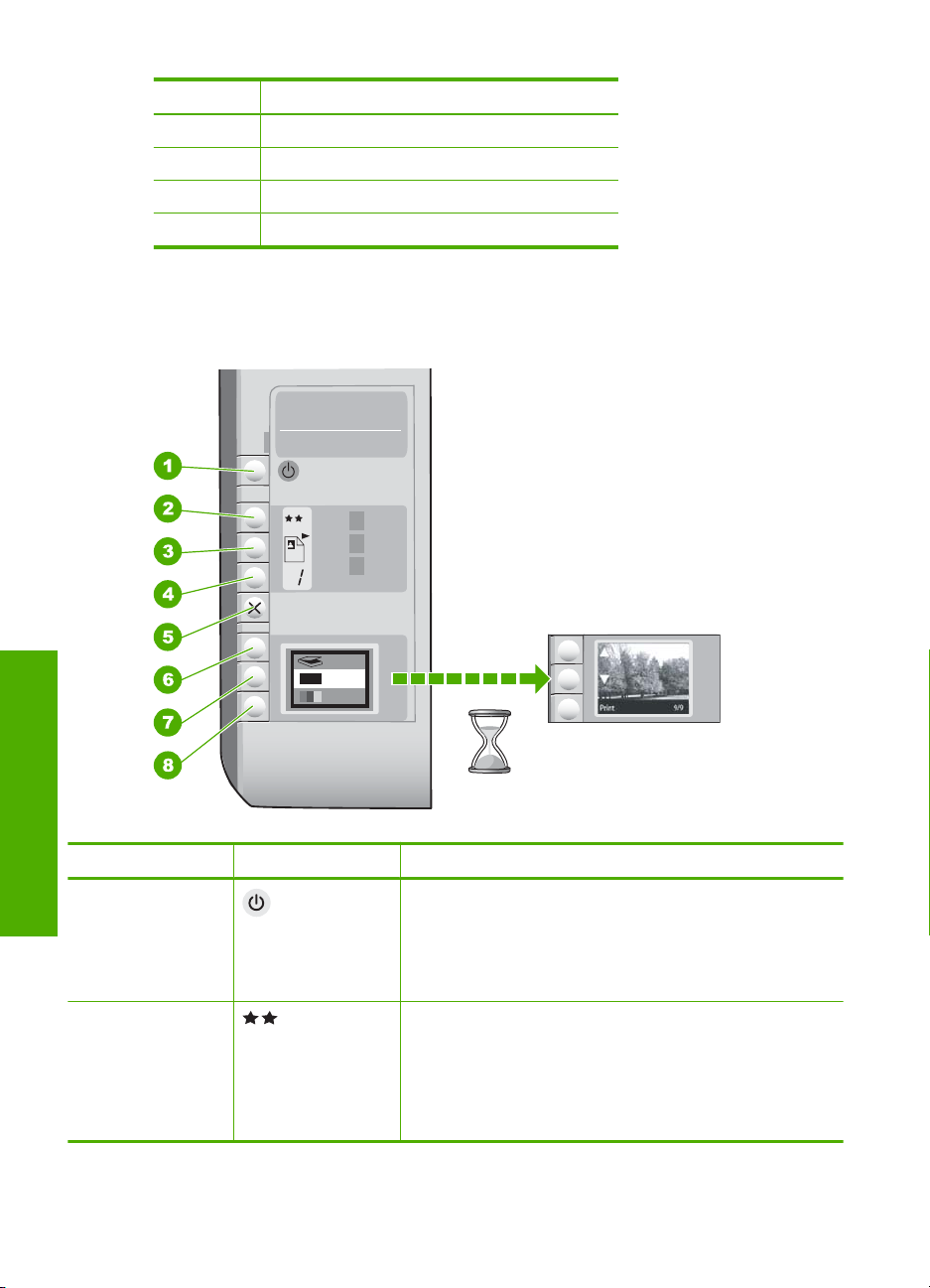
Capitolo 2
(continua)
Etichetta Descrizione
10 Pellicola del coperchio
11 Sportello posteriore
12 Porta USB posteriore
13 Connessione di alimentazione
* Utilizzare solo con l'adattatore di alimentazione fornito da HP.
Pulsanti pannello di controllo
*
Descrizione dell'unità HP All-in-One
Etichetta Icona Nome e descrizione
1 Pulsante On: consente di accendere o spegnere l'unità
2 Pulsante Qualità: consente di modificare la qualità di copia
HP All-in-One. Quando l'unità HP All-in-One è spenta,
l'alimentazione continua comunque a essere fornita alla
periferica in quantità minima. Per interrompere
completamente l'alimentazione, spegnere l'unità
HP All-in-One, quindi scollegare il cavo di alimentazione.
delle foto stampate da una scheda di memoria.
L'impostazione predefinita per la carta comune e la carta
fotografica è due stelle. Tuttavia, la qualità dipende anche dal
tipo di carta utilizzato. Su carta comune, l'impostazione due
stelle produce una qualità normale. Su carta fotografica,
l'impostazione due stelle produce una qualità migliore.
8 Descrizione dell'unità HP All-in-One
Page 11
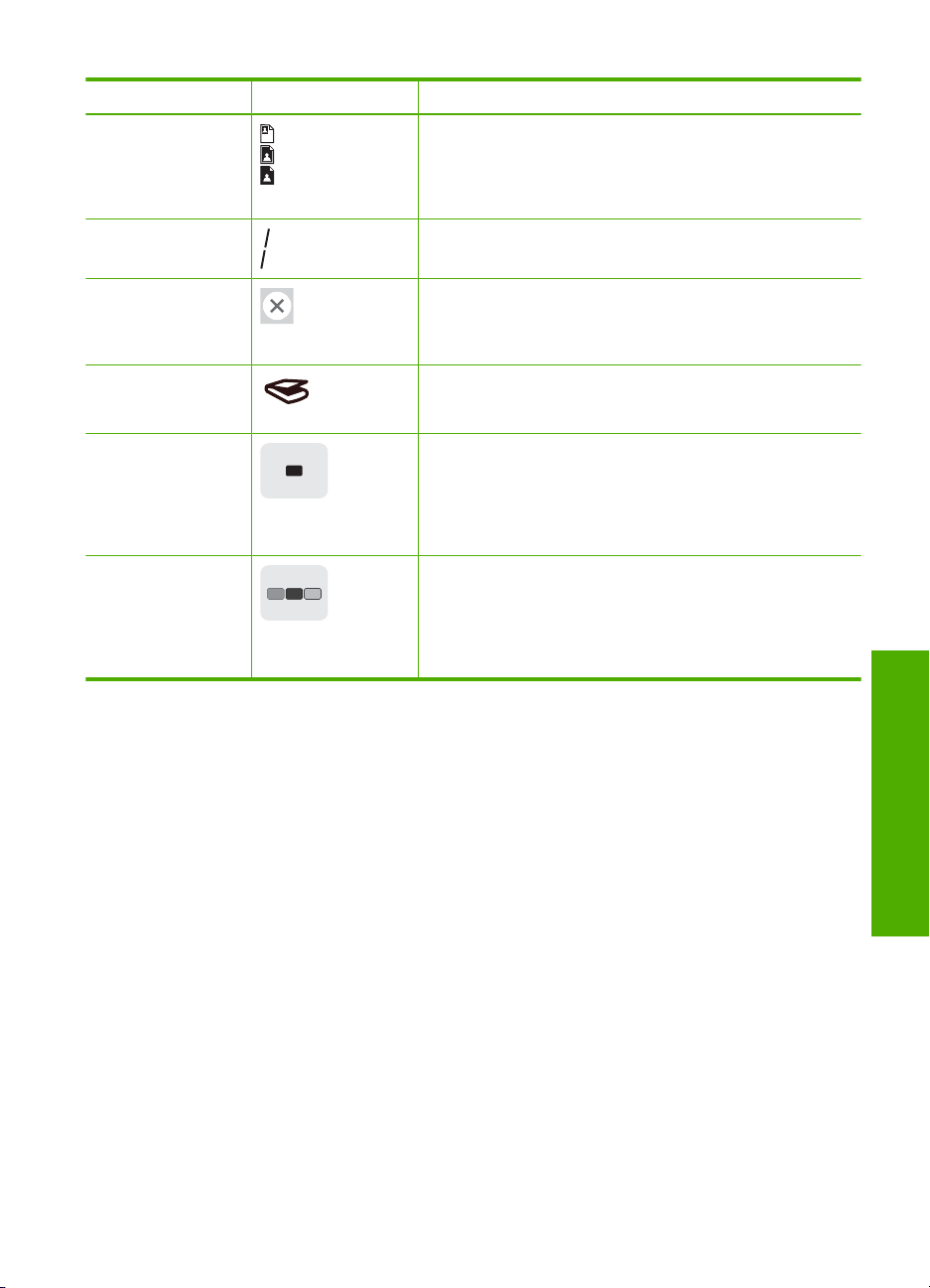
(continua)
Etichetta Icona Nome e descrizione
3 Pulsante Formato: consente di modificare il formato
4 Pulsante Copie: consente di specificare il numero di copie
5 Pulsante Annulla: consente di interrompere un'attività (ad
6 Pulsante Scansione: consente di avviare una scansione. Se
7 Pulsante Avvio copia Nero: consente di avviare una copia in
8 Pulsante Avvio copia Colore: consente di avviare una copia
dell'immagine in 100% (Dimensioni effettive), adatta a
pagina (Adatta a pagina) o stampa immagini senza bordo
(Senza bordi). L'impostazione predefinita è 100% per la carta
comune e stampa senza bordo per la carta fotografica.
desiderato.
esempio, una scansione o una copia) o di reimpostare i valori
predefiniti di alcune impostazioni (ad esempio, Qualità e
Copie).
è inserita una scheda di memoria, questo pulsante consente
di passare alla foto successiva nella scheda di memoria.
bianco e nero. In alcune situazioni (ad esempio, dopo
l'eliminazione di un inceppamento della carta), questo
pulsante consente di riprendere la stampa. Se è inserita una
scheda di memoria, questo pulsante consente di tornare
all'immagine precedente.
a colori. In alcune situazioni (ad esempio, dopo l'eliminazione
di un inceppamento della carta), questo pulsante consente di
riprendere la stampa. Se è inserita una scheda di memoria,
questo pulsante consente di avviare la stampa dell'immagine
visualizzata sul display.
Uso del software HP Photosmart
Il software HP Photosmart fornisce un metodo facile e veloce per stampare le foto. Inoltre,
consente di accedere ad altre funzioni di base del software di imaging HP, quali, ad
esempio, le funzioni per il salvataggio e la visualizzazione delle foto.
Per ulteriori informazioni sull'uso del software HP Photosmart:
• Controllare il pannello Sommario sulla sinistra. Cercare l'icona relativa alla Guida
del software HP Photosmart nella parte superiore.
• Se l'icona relativa alla Guida del software HP Photosmart non viene visualizzata
nella parte superiore del pannello Sommario, accedere alla Guida del software da
Centro soluzioni HP.
Descrizione dell'unità HP All-in-One
Uso del software HP Photosmart 9
Page 12
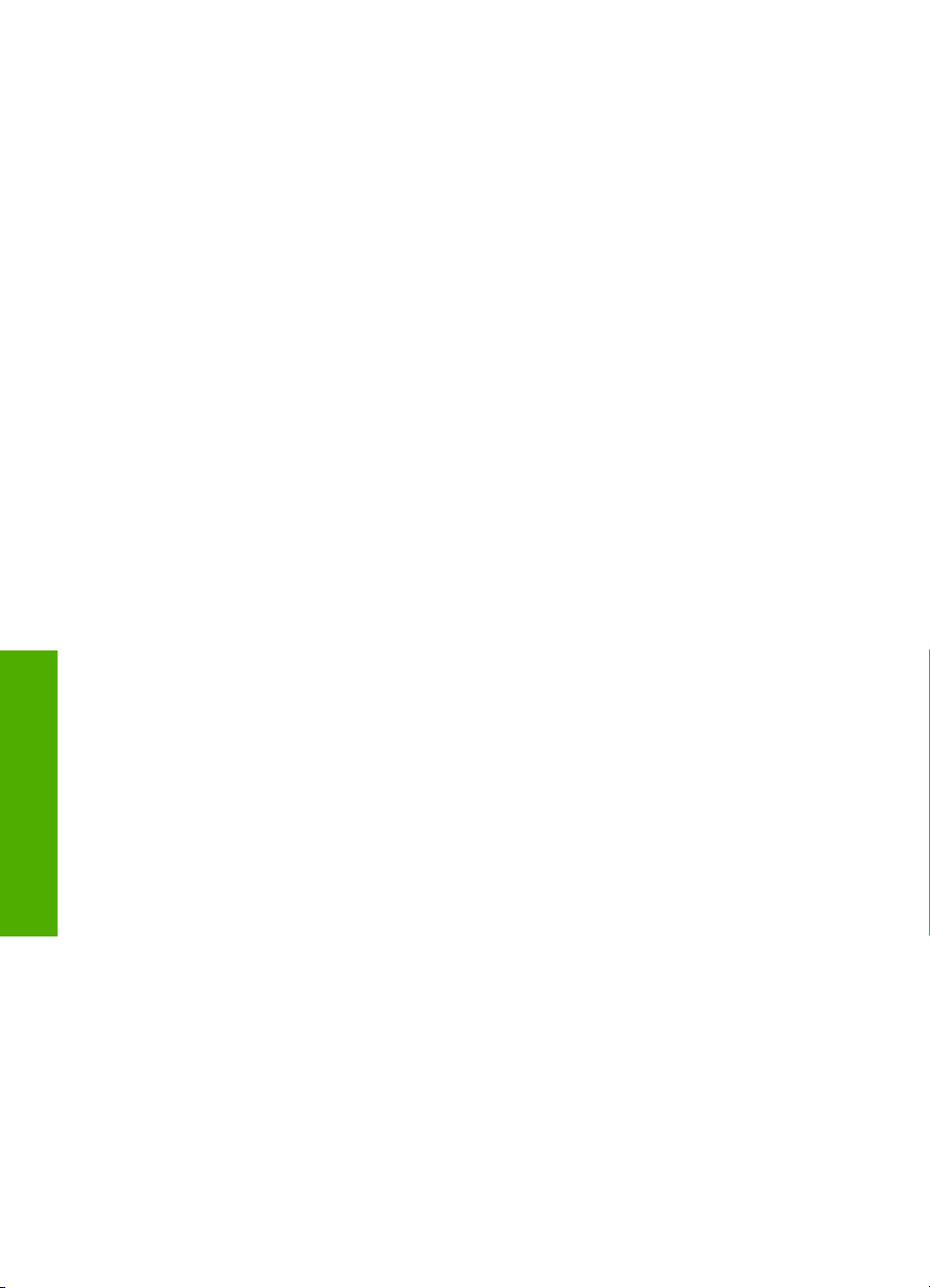
Capitolo 2
Descrizione dell'unità HP All-in-One
10 Descrizione dell'unità HP All-in-One
Page 13
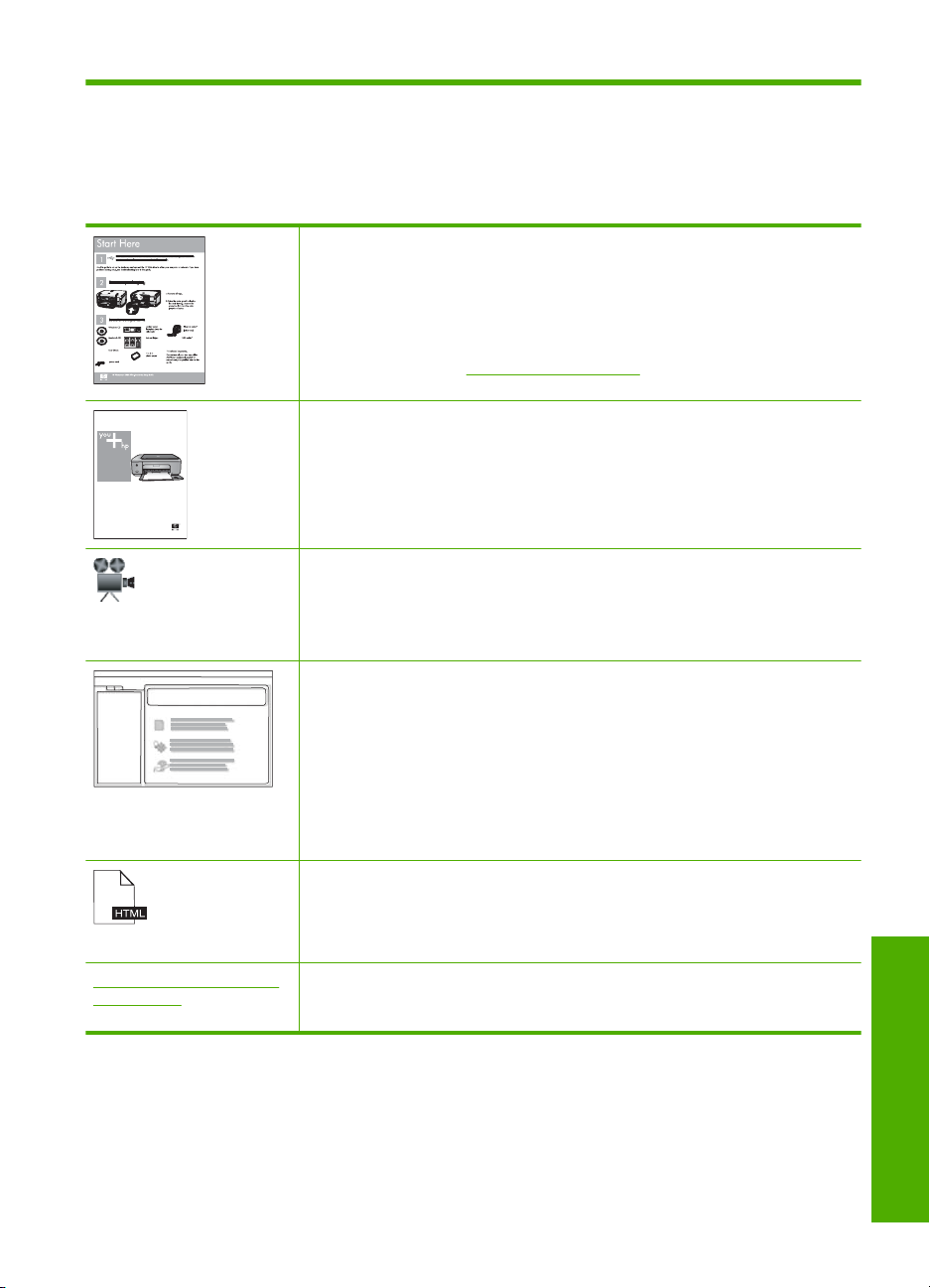
3 Ulteriori informazioni
È possibile accedere a varie risorse, su carta e in linea, che forniscono informazioni sulla
configurazione e l'utilizzo dell'unità HP All-in-One.
Guida all'installazione
La Guida all'installazione fornisce istruzioni per la configurazione dell'unità
HP All-in-One e l'installazione del software. Seguire la procedura nella Guida
all'installazione secondo l'ordine indicato.
Se si verificano dei problemi durante la configurazione, fare riferimento alla
Guida all'installazione per informazioni sulla risoluzione dei problemi o
HP PSC 1500 series
User Guide
www.hp.com/country/it/ita/
support.html
consultare la sezione "
in linea.
Guida di base
La Guida di base include una panoramica dell'unità HP All-in-One con istruzioni
dettagliate sulle operazioni di base, suggerimenti per la risoluzione dei problemi
e informazioni tecniche.
Animazioni HP Photosmart Essential
Le animazioni HP Photosmart Essential rappresentano un'introduzione
interattiva al software fornito con l'unità HP All-in-One. Grazie a questa
funzione, si imparerà ad utilizzare il software per creare, condividere,
organizzare e stampare delle foto.
Guida in linea
La Guida in linea fornisce istruzioni dettagliate sull'uso di tutte le funzioni
dell'unità HP All-in-One.
La sezione Procedure fornisce dei collegamenti per reperire velocemente
•
informazioni sulle attività più comuni.
La sezione Informazioni generali su HP All-in-One fornisce informazioni
•
generali sulle funzioni principali dell'unità HP All-in-One.
La sezione Risoluzione dei problemi fornisce informazioni sulla
•
risoluzione degli errori che potrebbero verificarsi sull'unità HP All-in-One.
Readme
Il file Leggimi contiene le informazioni più recenti che non sono presenti nelle
altre pubblicazioni.
Installare il software per accedere al file Leggimi.
Se si dispone dell'accesso a Internet, è possibile ottenere assistenza visitando
il sito Web HP. Il sito Web offre assistenza tecnica e informazioni sui driver, sui
prodotti e sulle modalità di ordinazione.
Risoluzione dei problemi" a pagina 95 in questa Guida
Ulteriori informazioni 11
Ulteriori informazioni
Page 14
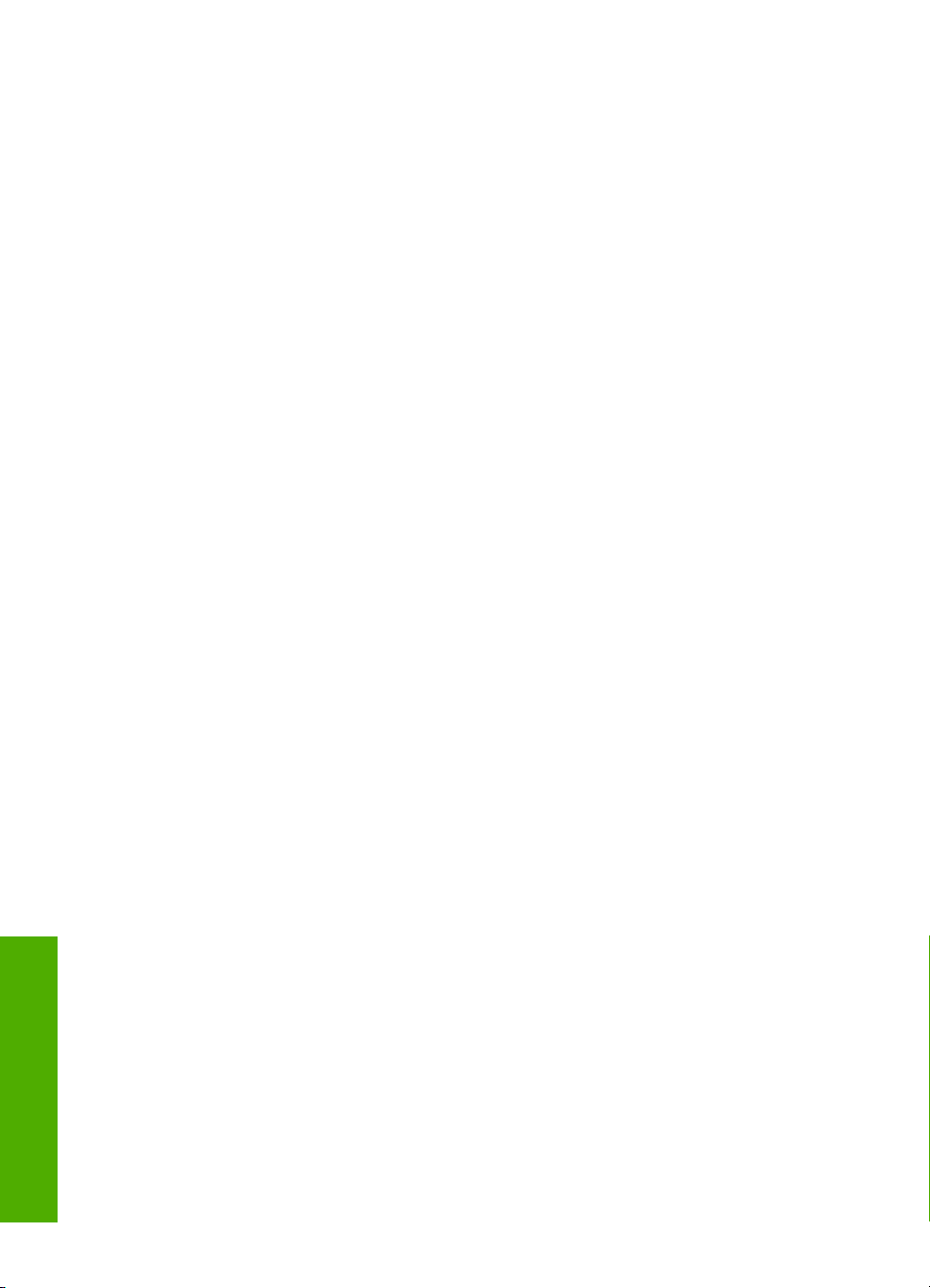
Capitolo 3
Ulteriori informazioni
12 Ulteriori informazioni
Page 15

4 Operazioni più comuni
In questa sezione sono contenuti i collegamenti alle attività più comuni quali, ad esempio,
la condivisione e la stampa delle foto e l'ottimizzazione dei lavori di stampa.
•"
Come si fa ad effettuare una copia senza bordi di una foto?" a pagina 75
Come si fa a stampare foto senza bordo su carta 10 x 15 cm (4 x 6 pollici)?"
•"
a pagina 51
•"
Come si fa a ottenere una qualità di stampa ottimale?" a pagina 46
Come si fa a stampare su entrambi i lati della carta?" a pagina 54
•"
Come si fa ad effettuare più copie di un documento?" a pagina 73
•"
Operazioni più comuni
Operazioni più comuni 13
Page 16
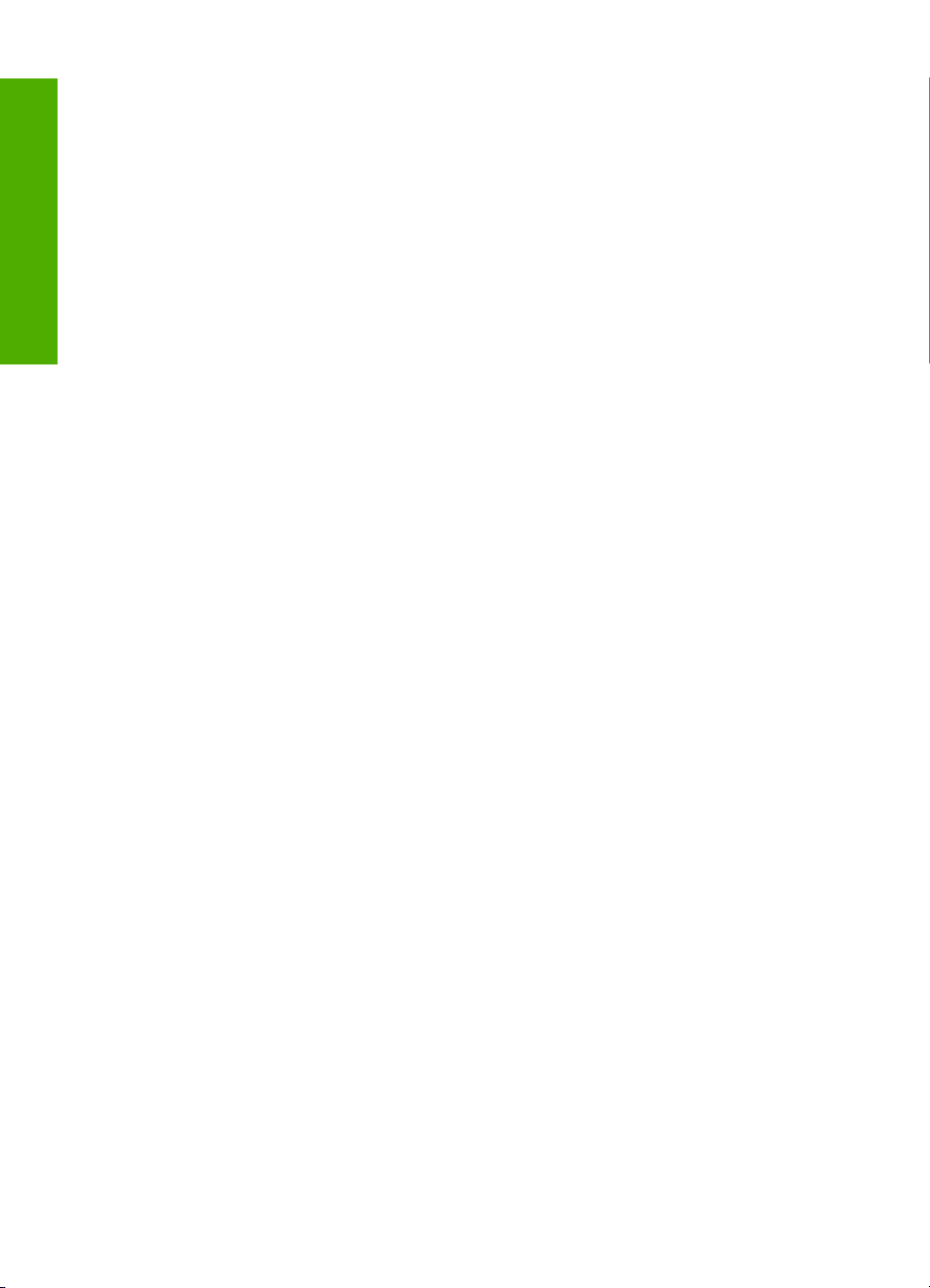
Operazioni più comuni
Capitolo 4
14 Operazioni più comuni
Page 17
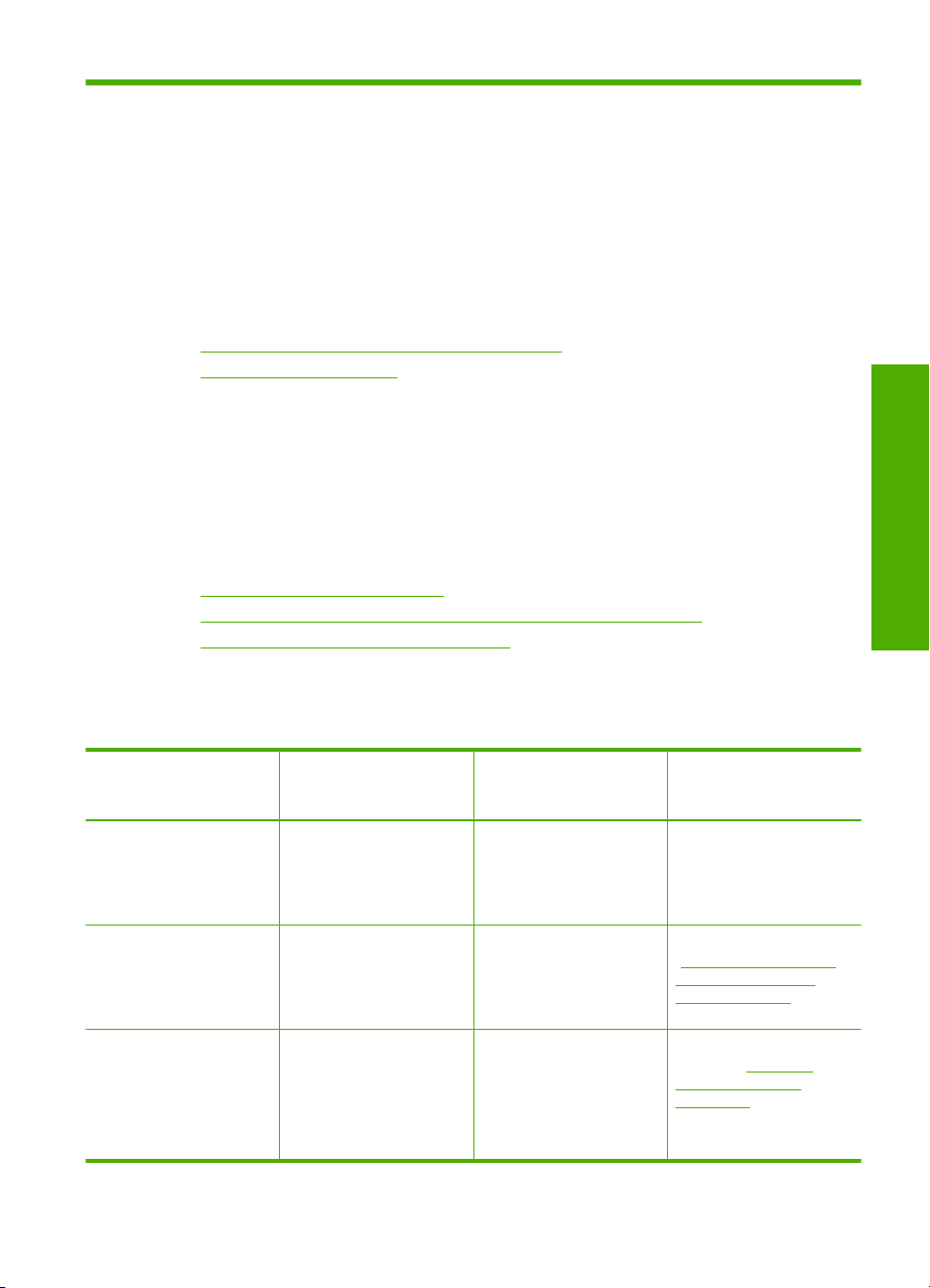
5 Completamento della
configurazione dell'unità
HP All-in-One
Dopo aver eseguito la procedura descritta nella Guida all'installazione, fare riferimento a
questa sezione per completare la configurazione dell'unità HP All-in-One.
Questa sezione tratta i seguenti argomenti:
•
Informazioni per il collegamento del computer
Collegamento a una rete
•
Informazioni per il collegamento del computer
L'unità HP All-in-One è dotata di una porta USB che permette all'utente di collegarsi
direttamente al computer utilizzando un cavo USB. È anche possibile collegare l'unità
HP All-in-One ad una rete wireless oppure utilizzare la funzione per condividere la
periferica in una rete esistente.
Questa sezione tratta i seguenti argomenti:
•
Tipi di collegamento supportati
Collegamento tramite una rete wireless WLAN 802.11 integrata
•
Uso della condivisione della stampante
•
Tipi di collegamento supportati
Nella seguente tabella viene riportato un elenco dei tipi di connessione supportati.
Completamento della
configurazione
Descrizione Numero consigliato di
Collegamento tramite
USB
Connessione di rete
wireless WLAN 802.11
integrata
Condivisione della
stampante
computer collegati per
prestazioni ottimali
Un computer collegato
tramite un cavo USB alla
porta High Speed USB
2.0 sul retro dell'unità
HP All-in-One.
Un massimo di cinque
computer collegati
tramite un router wireless
(modalità infrastruttura).
Cinque.
È necessario che il
computer host sia
sempre acceso per
stampare dagli altri
computer.
Completamento della configurazione dell'unità HP All-in-One 15
Funzioni software
consigliate
Tutte le funzioni sono
supportate.
Tutte le funzioni sono
supportate.
Tutte le funzioni
disponibili sul computer
host sono supportate. È
supportata solo la
stampa dagli altri
computer.
Istruzioni di
configurazione
Per istruzioni dettagliate,
attenersi alla Guida
all'installazione.
Vedere le istruzioni in
"
Configurazione di una
rete wireless WLAN
802.11 integrata"
a pagina 17.
Attenersi alle istruzioni
fornite in "
condivisione della
stampante"
a pagina 16.
Uso della
Page 18
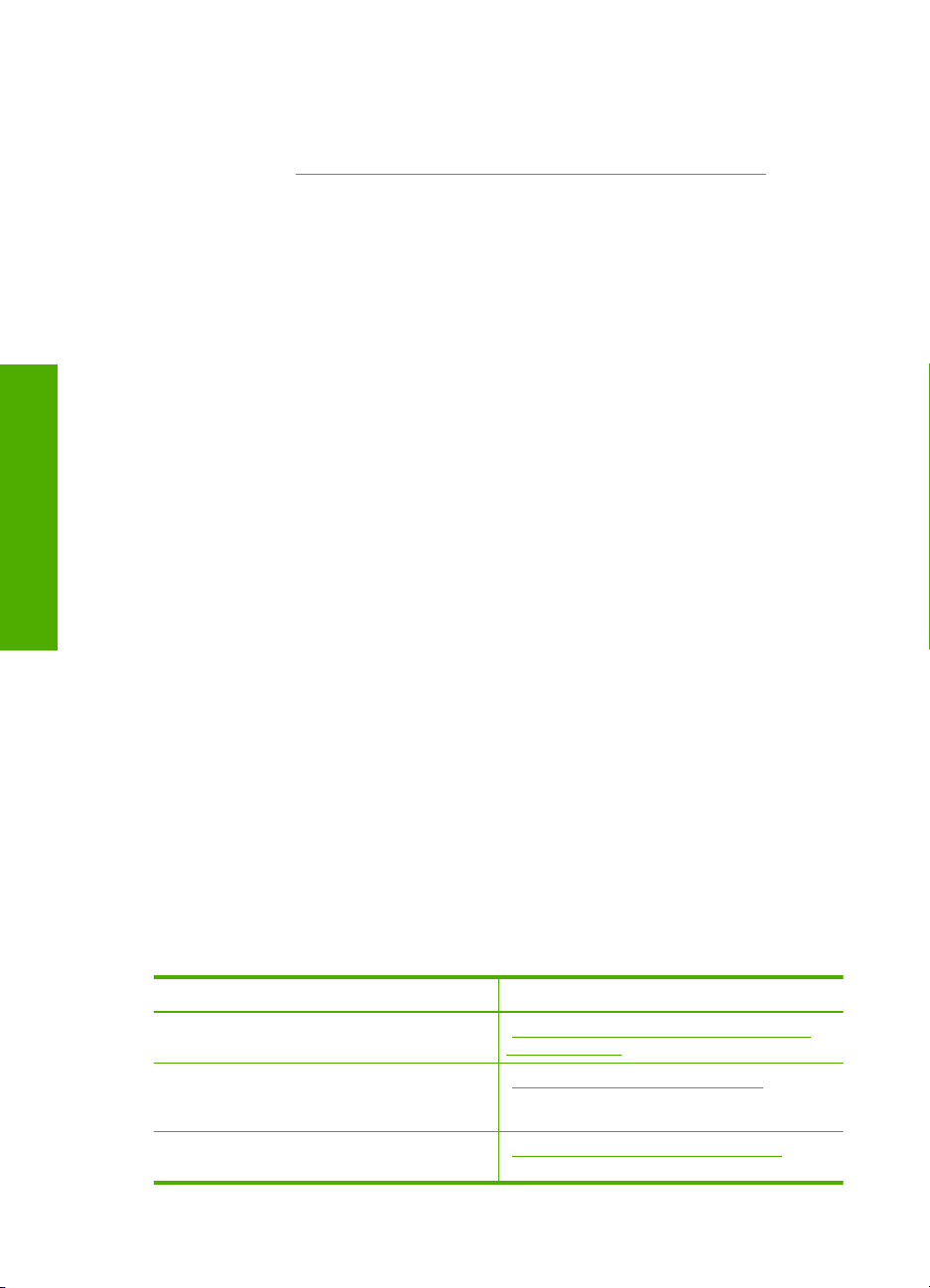
Capitolo 5
Collegamento tramite una rete wireless WLAN 802.11 integrata
L'unità HP All-in-One utilizza un componente di rete interno che supporta la rete wireless.
Per istruzioni dettagliate sul collegamento dell'unità HP All-in-One ad una rete wireless
(802.11), vedere "
Configurazione di una rete wireless WLAN 802.11 integrata"
a pagina 17.
Uso della condivisione della stampante
Se il computer si trova in rete e un altro computer sulla rete è collegato all'unità
HP All-in-One tramite un cavo USB, è possibile stampare mediante la condivisione della
stampante.
Il computer collegato direttamente all'unità HP All-in-One funziona come host per la
stampante e dispone delle funzionalità software complete. L'altro computer, che svolge
il ruolo di client, dispone dell'accesso solo alle funzioni di stampa. È necessario eseguire
altre funzioni, quali la scansione e la copia, dal computer host o dal pannello di controllo
sull'unità HP All-in-One.
Completamento della
Per abilitare la condivisione della stampante su Windows
▲ Consultare la Guida per l'utente fornita con il computer o la Guida in linea di Windows.
configurazione
Collegamento a una rete
Questa sezione descrive come collegare l'unità HP All-in-One a una rete e come
visualizzare e gestire le impostazioni di rete.
Per ottenere prestazioni ottimali e un massimo livello di protezione della rete wireless,
HP consiglia di utilizzare un router o punto di accesso wireless (802.11) per collegare
l'unità HP All-in-One e gli altri elementi di rete. Quando gli elementi vengono collegati
tramite un punto di accesso o router wireless, si parla di una rete infrastruttura.
Quando si collega l'unità HP All-in-One direttamente ad un computer che supporta le reti
wireless, senza usare un router o punto di accesso wireless, si parla di una rete ad
hoc. Potrebbe essere possibile collegarsi ad un dispositivo wireless alla volta con un
collegamento ad hoc.
Tra i vantaggi offerti da una rete infrastruttura wireless rispetto ad una rete ad hoc vi sono:
• Ottimo livello di protezione
• Maggiore affidabilità
• Flessibilità
• Prestazioni ottimizzate, soprattutto in modalità 802.11 g
Per... Vedere questa sezione:
Collegarsi ad una rete wireless con un router
wireless (infrastruttura).
Collegarsi direttamente ad un computer che
supporta le connessioni wireless senza un
router wireless (ad hoc).
Aggiungere collegamenti a più computer in una
rete.
"Configurazione di una rete wireless WLAN
802.11 integrata" a pagina 17
"Installazione di rete ad hoc wireless"
a pagina 19
"Collegamento ad altri computer in rete"
a pagina 21
16 Completamento della configurazione dell'unità HP All-in-One
Page 19
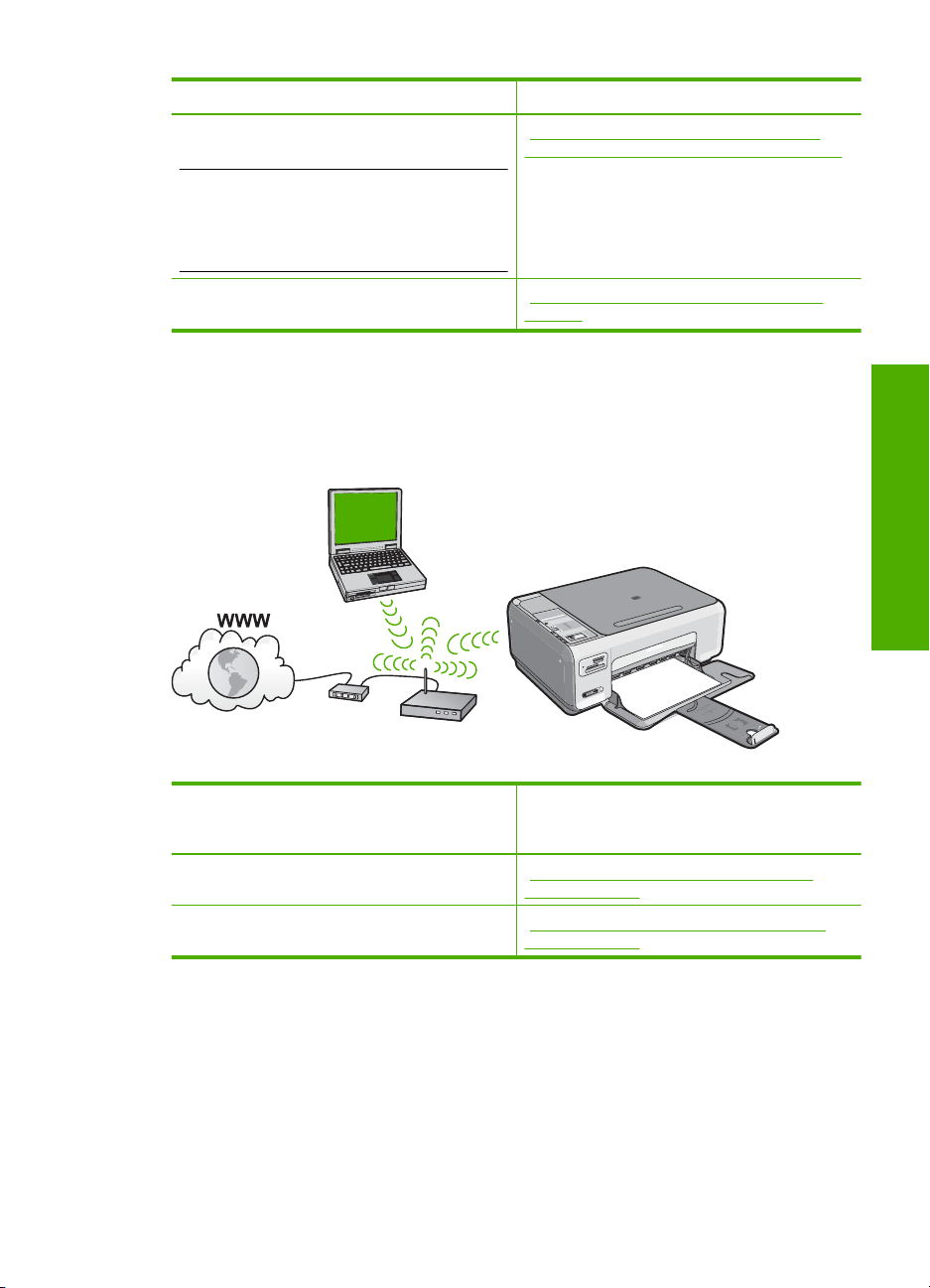
(continua)
Per... Vedere questa sezione:
Passare da un collegamento USB ad un
collegamento di rete per l'unità HP All-in-One.
Nota Utilizzare le istruzioni contenute in
questa sezione se l'unità HP All-in-One è stata
installata utilizzando un collegamento USB e si
desidera passare a un collegamento di rete
wireless.
Ricercare informazioni per la soluzione dei
problemi.
"Passaggio da un collegamento USB a un
collegamento di rete per l'unità HP All-in-One"
a pagina 22
"Risoluzione dei problemi dell'installazione
wireless" a pagina 114
Configurazione di una rete wireless WLAN 802.11 integrata
Consultare questa sezione se si desidera collegare l'unità HP All-in-One ad un computer
su una rete wireless usando un punto di accesso o router wireless (802.11). HP consiglia
questo metodo.
Completamento della
configurazione
Per configurare l'unità HP All-in-One in una
rete wireless WLAN 802.11 integrata, fare
quanto segue:
In primo luogo, accertarsi di disporre di tutti gli
elementi necessari.
Quindi, installare il software e collegare l'unità
HP All-in-One ad un router wireless.
Vedere questa sezione:
"Cosa serve per una rete wireless WLAN
802.11 integrata" a pagina 17
"Collegamento ad una rete wireless WLAN
802.11 integrata" a pagina 18
Cosa serve per una rete wireless WLAN 802.11 integrata
Per collegare l'unità HP All-in-One a una rete wireless WLAN 802,11 integrata, occorre
quanto segue:
Una rete wireless 802.11 che includa un router o un punto di accesso wireless.
❑
Un computer desktop o portatile con supporto per collegamento in rete wireless o
❑
una scheda NIC (Network Interface Card). Il computer deve essere collegato alla rete
wireless su cui si intende installare l'unità HP All-in-One.
Collegamento a una rete 17
Page 20
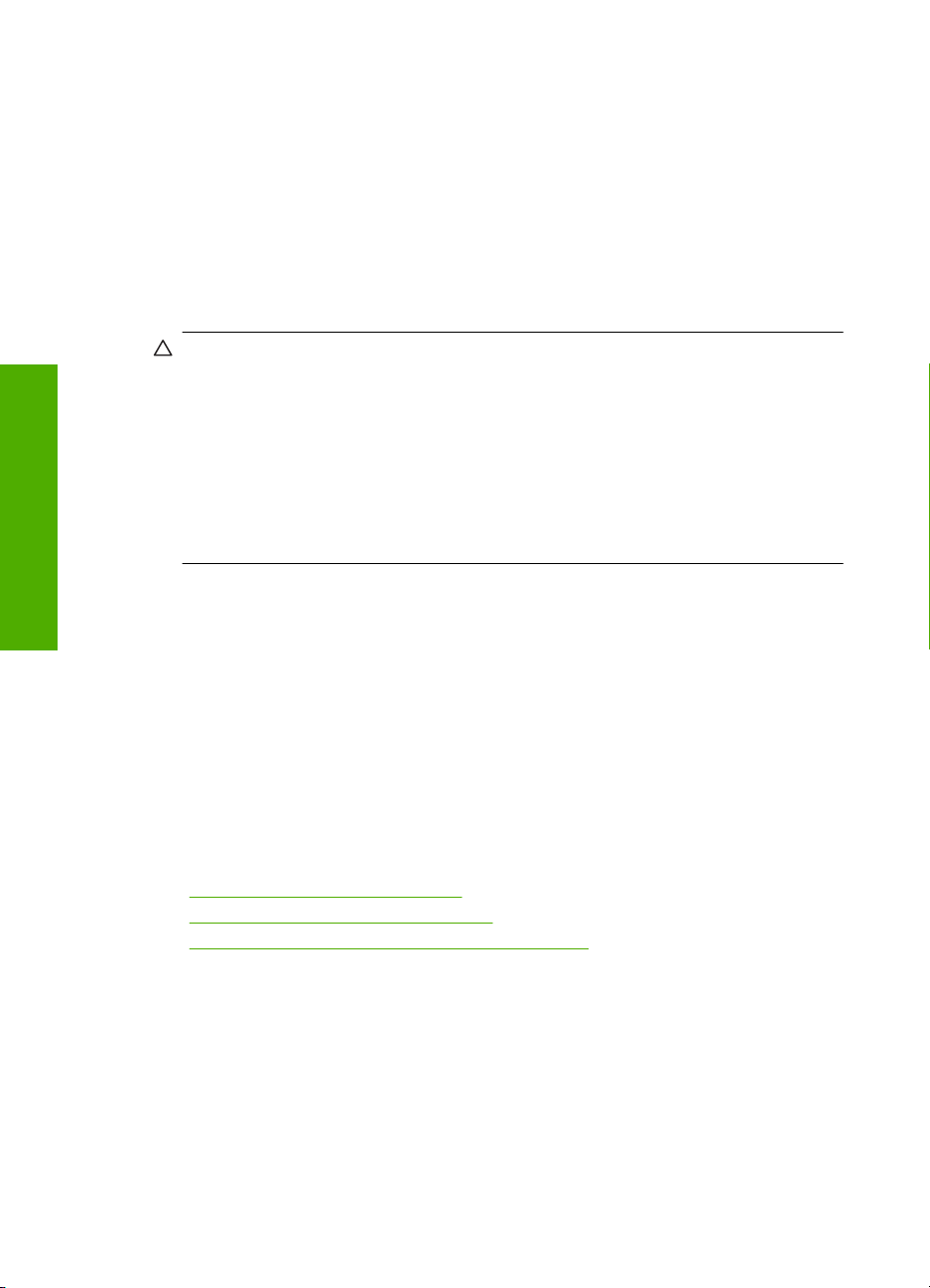
Capitolo 5
Completamento della
configurazione
Accesso Internet a banda larga (consigliato) DSL o cablato.
❑
Se si collega l'unità HP All-in-One a una rete wireless con accesso ad Internet, HP
consiglia di utilizzare un router wireless (punto di accesso o stazione base) che usa
il protocollo DHCP (Dynamic Host Configuration Protocol).
Nome rete (SSID).
❑
Password WEP o WPA (se necessaria).
❑
Collegamento ad una rete wireless WLAN 802.11 integrata
Il CD del software HP Photosmart e il cavo USB fornito permettono di collegare l'unità
HP All-in-One direttamente ad una rete wireless.
Avvertimento Per evitare che altri utenti accedano alla propria rete wireless, HP
consiglia di usare una password o passphrase (protezione WPA o WEP) e un nome
di rete (SSID) univoco per il router wireless. Il router wireless potrebbe essere stato
fornito con un nome di rete predefinito che generalmente corrisponde al nome del
produttore. Se si usa questo nome di rete predefinito, altri utenti potranno accedere
alla rete usando il nome di rete (SSID) predefinito. Inoltre, l'unità HP All-in-One
potrebbe connettersi per errore ad un'altra rete wireless che è presente nella stessa
area e utilizza lo stesso nome di rete. In questo caso, non sarà possibile accedere
all'unità HP All-in-One. Per ulteriori informazioni sulla modifica del nome di rete,
vedere la documentazione fornita con il router wireless.
Per collegare l'unità HP All-in-One
1. Inserire il CD del software HP Photosmart nell'unità CD-ROM del computer.
2. Seguire le istruzioni visualizzate sullo schermo.
Quando viene richiesto, collegare l'unità HP All-in-One al computer usando il cavo
USB fornito. L'unità HP All-in-One proverà a collegarsi alla rete. Se il collegamento
non riesce, seguire le istruzioni visualizzate per risolvere il problema, quindi provare
di nuovo.
3. Una volta terminata l'installazione, viene richiesto di scollegare il cavo USB e provare
il collegamento alla rete wireless. Quando l'unità HP All-in-One si collega alla rete,
installare il software su tutti i computer che utilizzeranno la periferica in rete.
Argomenti correlati
•"
Stampa del test della rete wireless" a pagina 24
Collegamento ad altri computer in rete" a pagina 21
•"
Risoluzione dei problemi dell'installazione wireless" a pagina 114
•"
18 Completamento della configurazione dell'unità HP All-in-One
Page 21
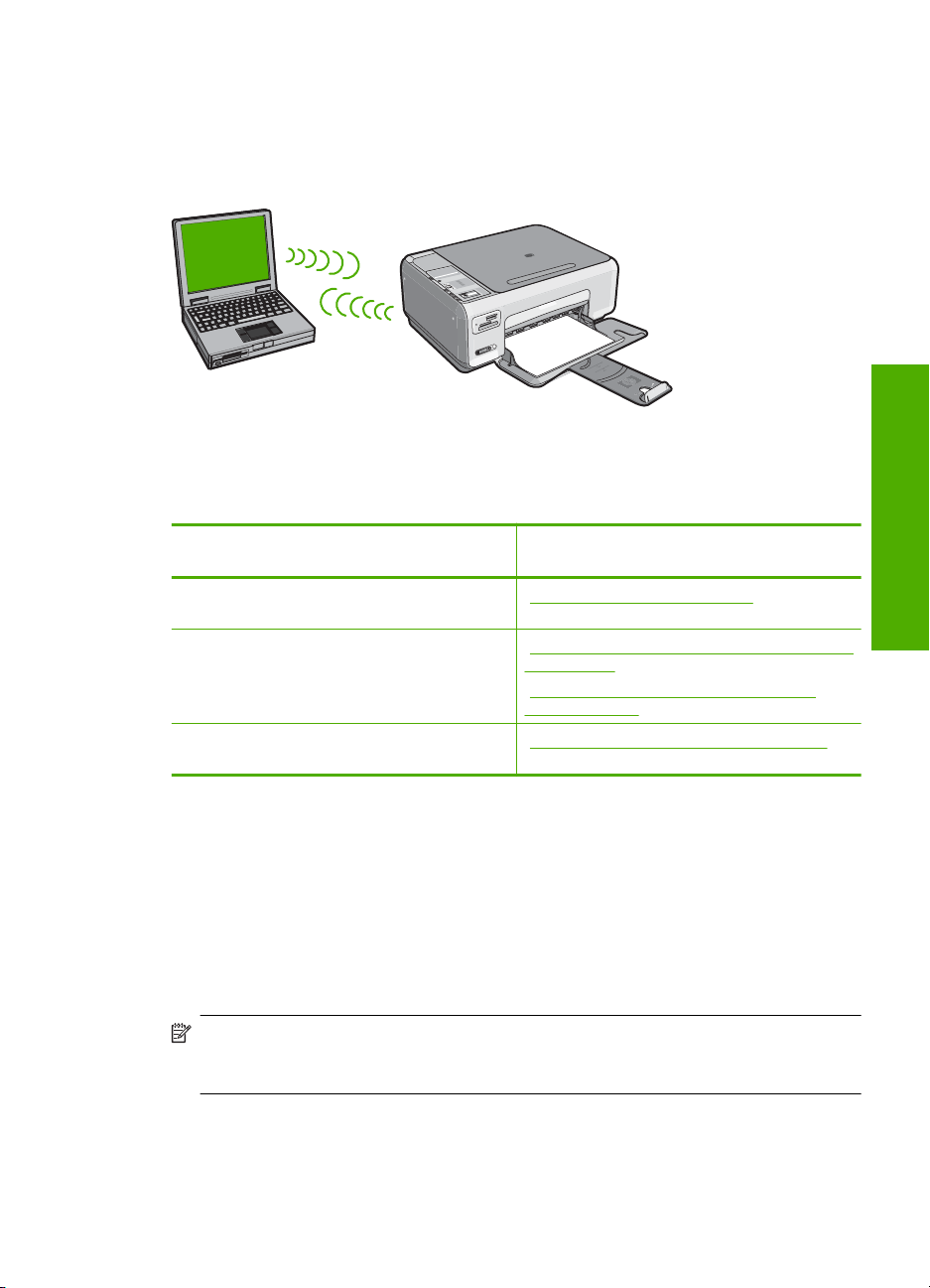
Installazione di rete ad hoc wireless
Consultare questa sezione se si desidera collegare l'unità HP All-in-One direttamente ad
un computer che supporta le connessioni wireless senza usare un punto di accesso o
router wireless.
Per collegare l'unità HP All-in-One al computer (ad hoc), è necessario creare un profilo
di rete ad hoc sul computer. Ciò include la scelta di un nome di rete (SSID) e di una
protezione WEP (opzionale, ma consigliata) per la rete ad hoc.
Per configurare l'unità HP All-in-One in una
rete ad hoc wireless, fare quanto segue:
In primo luogo, accertarsi di disporre di tutti gli
elementi necessari.
Quindi, preparare il computer creando un profilo
di rete.
Infine, installare il software. "Collegamento ad una rete ad hoc wireless"
Vedere questa sezione:
"Cosa serve per una rete ad hoc"
a pagina 19
"Creazione di un profilo di rete per un computer
Windows XP" a pagina 19
"
Creazione di un profilo di rete per gli altri
sistemi operativi" a pagina 21
a pagina 21
Cosa serve per una rete ad hoc
Per collegare l'unità HP All-in-One ad un computer Windows con una connessione ad
hoc, il computer deve disporre di un adattatore per rete wireless e di un profilo ad hoc.
Creazione di un profilo di rete per un computer Windows XP
Preparare il computer per una connessione ad hoc creando un profilo di rete.
Per creare un profilo di rete
Nota L'unità HP All-in-One è configurata con un profilo di rete chiamato hpsetup
come nome di rete (SSID). Tuttavia, per una maggiore privacy e protezione, HP
consiglia di creare un nuovo profilo di rete sul computer, come spiegato qui.
Completamento della
configurazione
Collegamento a una rete 19
Page 22
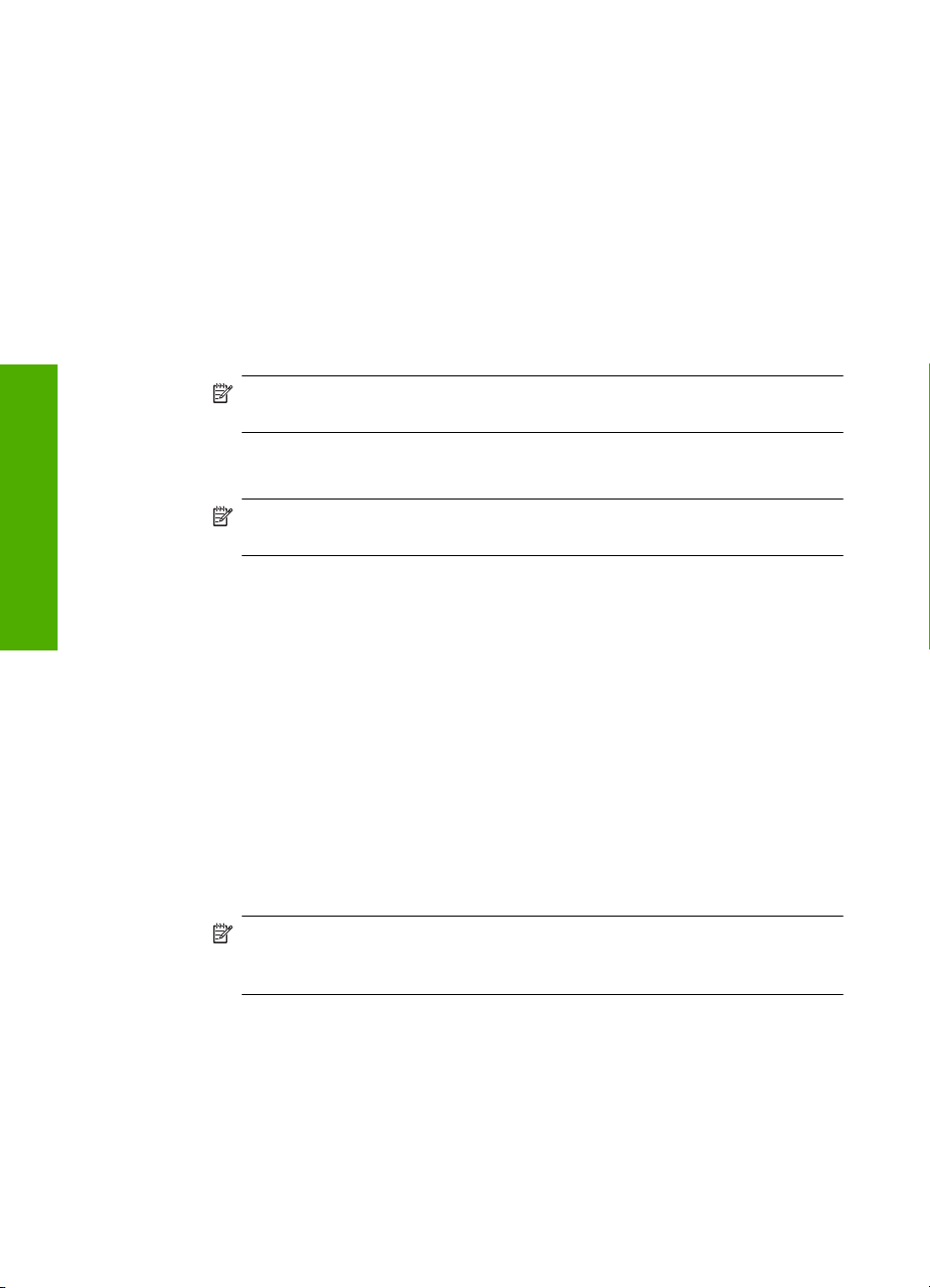
Capitolo 5
1. In Pannello di controllo, fare doppio clic su Connessioni di rete.
2. Nella finestra Connessioni di rete fare clic con il pulsante destro sulla voce
3. Fare clic con il pulsante destro del mouse sull'icona di Connessione a rete senza
4. Fare clic sulla scheda Reti senza fili.
5. Selezionare l'opzione Utilizza Windows per configurare le impostazioni della rete
6. Fare clic su Aggiungi e poi:
Completamento della
Connessione rete senza fili. Se nel menu a comparsa è presente l'opzione
Abilita, selezionarla. Altrimenti, se nel menu è presente la voce Disabilita, significa
che la connessione wireless è già abilitata.
fili e poi fare clic su Proprietà.
senza fili.
a.Nella casella Nome di rete (SSID) immettere un nome univoco per la rete.
Nota Il nome della rete è sensibile al maiuscolo/minuscolo, pertanto è
importante ricordare quali lettere siano maiuscole e quali minuscole.
b. Nell'elenco Autenticazione rete, selezionare Apri.
c. Nell'elenco Crittografia dati, selezionare WEP.
configurazione
Nota È possibile creare una rete che non utilizzi una chiave WEP, ma si
consiglia di utilizzare una chiave WEP per rendere sicura la rete.
d. Accertarsi che l'opzione per l' assegnazione automatica della chiave non sia
selezionata. Se è selezionata, fare clic sulla casella di spunta per deselezionarla.
e.Nel campo Chiave di rete, inserire una chiave WEP costituita esattamente da 5
o esattamente da 13 caratteri alfanumerici (ASCII). Ad esempio, se si immettono
5 caratteri, è possibile immettere ABCDE o 12345. Altrimenti, se si immettono 13
caratteri, è possibile immettere ABCDEF1234567. Le combinazioni 12345 e
ABCDE sono solo di esempio. Selezionare una combinazione di propria scelta.
In alternativa, per la chiave WEP è possibile utilizzare i caratteri HEX
(esadecimali). Una chiave WEP esadecimale deve essere costituita da 10
caratteri nel caso di crittografia a 40 bit o da 26 caratteri nel caso di crittografia a
128 bit.
f. Nel campo Conferma chiave rete, inserire la stessa chiave WEP digitata nel
passo precedente.
g. Annotare la chiave WEP esattamente così come è stata immessa, tenendo conto
della differenza tra maiuscole e minuscole.
Nota È necessario ricordare quali lettere sono stata immesse in maiuscolo
e quali in minuscolo. Se la chiave WEP non viene immessa correttamente
nell'unità HP All-in-One, non sarà possibile stabilire il collegamento wireless.
h. Selezionare l'opzione Rete computer a computer (ad hoc). I punti di accesso
senza fili non sono utilizzati.
i. Fare clic su OK per chiudere la finestra Proprietà rete senza fili e poi fare
nuovamente clic su OK.
j. Fare clic su OK per chiudere la finestra Connessione a rete senza fili.
20 Completamento della configurazione dell'unità HP All-in-One
Page 23
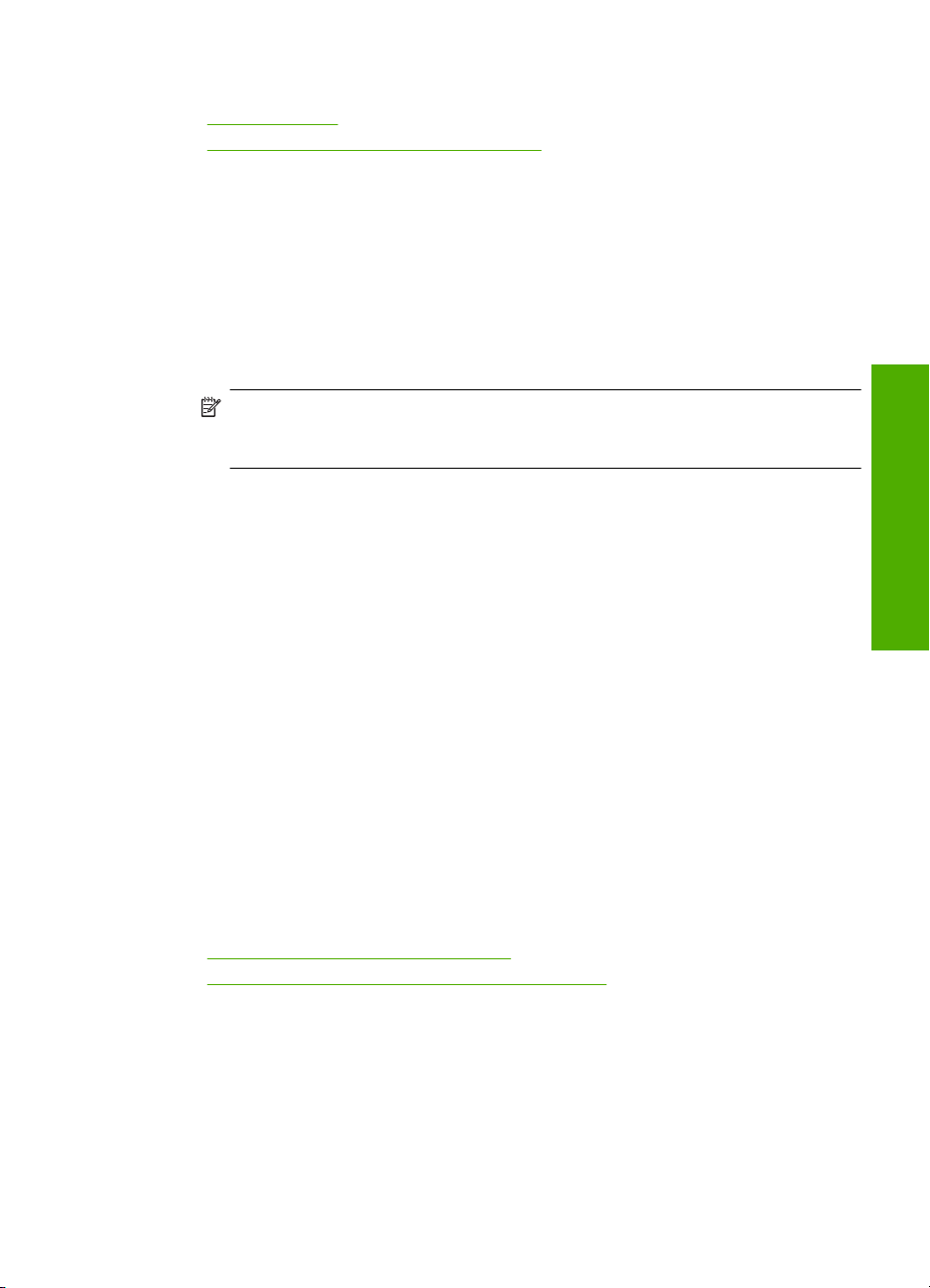
Argomenti correlati
Glossario di rete" a pagina 29
•"
Collegamento ad una rete ad hoc wireless" a pagina 21
•"
Creazione di un profilo di rete per gli altri sistemi operativi
Se si dispone di un sistema operativo diverso da Windows XP, HP consiglia di utilizzare
il programma di configurazione fornito con la scheda LAN wireless. Per ricercare il
programma di configurazione per la scheda LAN wireless, accedere all'elenco dei
programmi sul computer.
Utilizzando il programma di configurazione della scheda LAN, creare un profilo di rete
con i seguenti valori:
• Nome di rete (SSID): Miarete (solo a titolo di esempio)
Nota Creare un nome di rete univoco e facile da ricordare. Tenere presente,
però, che il nome della rete è sensibile alle maiuscole/minuscole. Pertanto, è
importante ricordare esattamente come è stato scritto.
• Comunicazione: Ad hoc
• Cifratura: abilitata
Collegamento ad una rete ad hoc wireless
Il CD del software HP Photosmart e il cavo USB fornito permettono di collegare l'unità
HP All-in-One direttamente al computer per una rete wireless ad-hoc.
Per collegare l'unità HP All-in-One
1. Inserire il CD del software HP Photosmart nell'unità CD-ROM del computer.
2. Seguire le istruzioni visualizzate sullo schermo.
Quando viene richiesto, collegare l'unità HP All-in-One al computer usando il cavo
USB fornito. L'unità HP All-in-One proverà a collegarsi alla rete. Se il collegamento
non riesce, seguire le istruzioni visualizzate per risolvere il problema, quindi provare
di nuovo.
3. Una volta terminata l'installazione, viene richiesto di scollegare il cavo USB e provare
il collegamento alla rete wireless. Quando l'unità HP All-in-One si collega alla rete,
installare il software su tutti i computer che utilizzeranno la periferica in rete.
Completamento della
configurazione
Argomenti correlati
•"
Collegamento ad altri computer in rete" a pagina 21
Risoluzione dei problemi dell'installazione wireless" a pagina 114
•"
Collegamento ad altri computer in rete
L'unità HP All-in-One può essere condivisa da più computer in rete. Se l'unità
HP All-in-One è già collegata ad un computer in una rete, per ciascun computer
aggiuntivo è necessario installare il software HP All-in-One. Durante l'installazione di un
collegamento wireless, il software individuerà il nome (SSID) della rete esistente. Una
volta configurata l'unità HP All-in-One per l'utilizzo in rete, non è necessario riconfigurarla
ogni volta che si aggiunge un nuovo computer.
Collegamento a una rete 21
Page 24
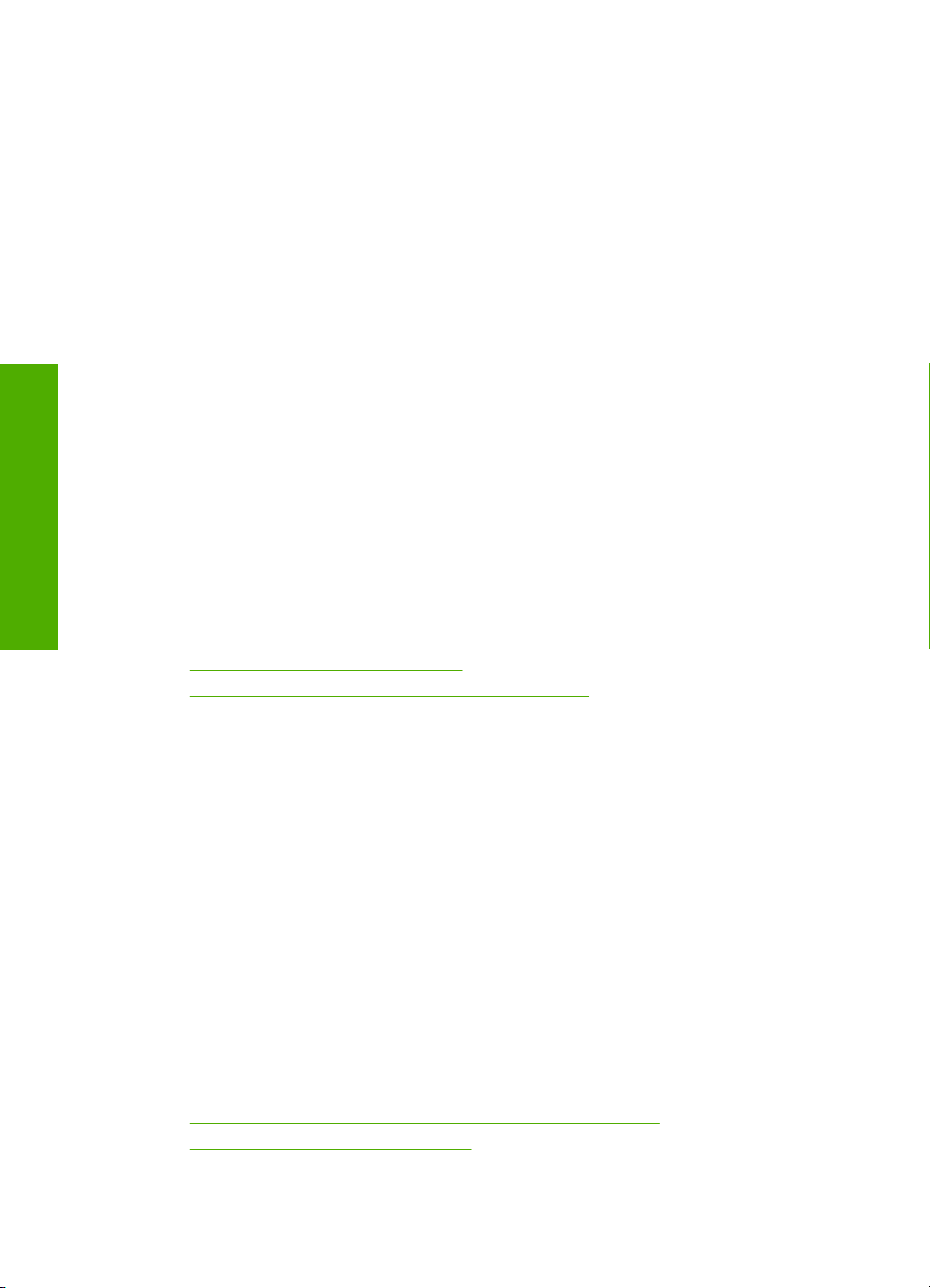
Capitolo 5
Completamento della
configurazione
Per installare il software HP All-in-One per Windows su altri computer in rete
1. Chiudere tutte le applicazioni in esecuzione sul computer, inclusi eventuali software
anti-virus.
2. Inserire il CD di Windows fornito con l'unità HP All-in-One nell'unità CD-ROM del
computer e seguire le istruzioni visualizzate.
3. Se viene visualizzata la finestra di dialogo relativa ai firewall, seguire le istruzioni
visualizzate. Se vengono visualizzati dei messaggi relativi al firewall, è necessario
accettarli sempre.
4. Nella schermata Tipo di collegamento, selezionare Tramite rete e fare clic su
Avanti.
Viene visualizzata la schermata Ricerca in corso durante la fase in cui il programma
di configurazione ricerca l'unità HP All-in-One sulla rete.
5. Nella schermata che informa che la stampante è stata trovata, verificare che la
descrizione della stampante sia corretta.
Se viene trovata più di una stampante sulla rete, viene visualizzata la schermata
Stampanti trovate. Selezionare l'unità HP All-in-One che si desidera collegare.
6. Per installare il software, seguire le istruzioni visualizzate.
Una volta terminata l'installazione del software, l'unità HP All-in-One è pronta per
essere utilizzata.
7. Se sul computer è stato disattivato il software anti-virus, assicurarsi di riattivarlo.
8. Per provare il collegamento della rete, dal computer inviare la stampa di un rapporto
di auto-test sull'unità HP All-in-One.
Argomenti correlati
•"
Stampa del test della rete wireless" a pagina 24
Risoluzione dei problemi dell'installazione wireless" a pagina 114
•"
Passaggio da un collegamento USB a un collegamento di rete per l'unità
HP All-in-One
Se l'unità HP All-in-One viene installata la prima volta con un collegamento USB, è
possibile passare successivamente al collegamento di rete wireless. Se si conosce già
la procedura per il collegamento ad una rete, è possibile utilizzare le indicazioni di
carattere generale riportate di seguito.
Per trasformare un collegamento USB in un collegamento WLAN 802.11 wireless
integrato
1. Scollegare il cavo USB dal retro dell'unità HP All-in-One.
2. Inserire il CD HP All-in-One nell'unità CD-ROM del computer.
3. Seguire le istruzioni visualizzate per l'installazione di una rete wireless.
4. Al termine dell'installazione, aprire Stampanti e Fax (o Stampanti) dal Pannello di
controllo ed eliminare le stampanti per l'installazione USB.
Per istruzioni dettagliate sul collegamento dell'unità HP All-in-One ad una rete, vedere:
•"
Configurazione di una rete wireless WLAN 802.11 integrata" a pagina 17
Installazione di rete ad hoc wireless" a pagina 19
•"
22 Completamento della configurazione dell'unità HP All-in-One
Page 25
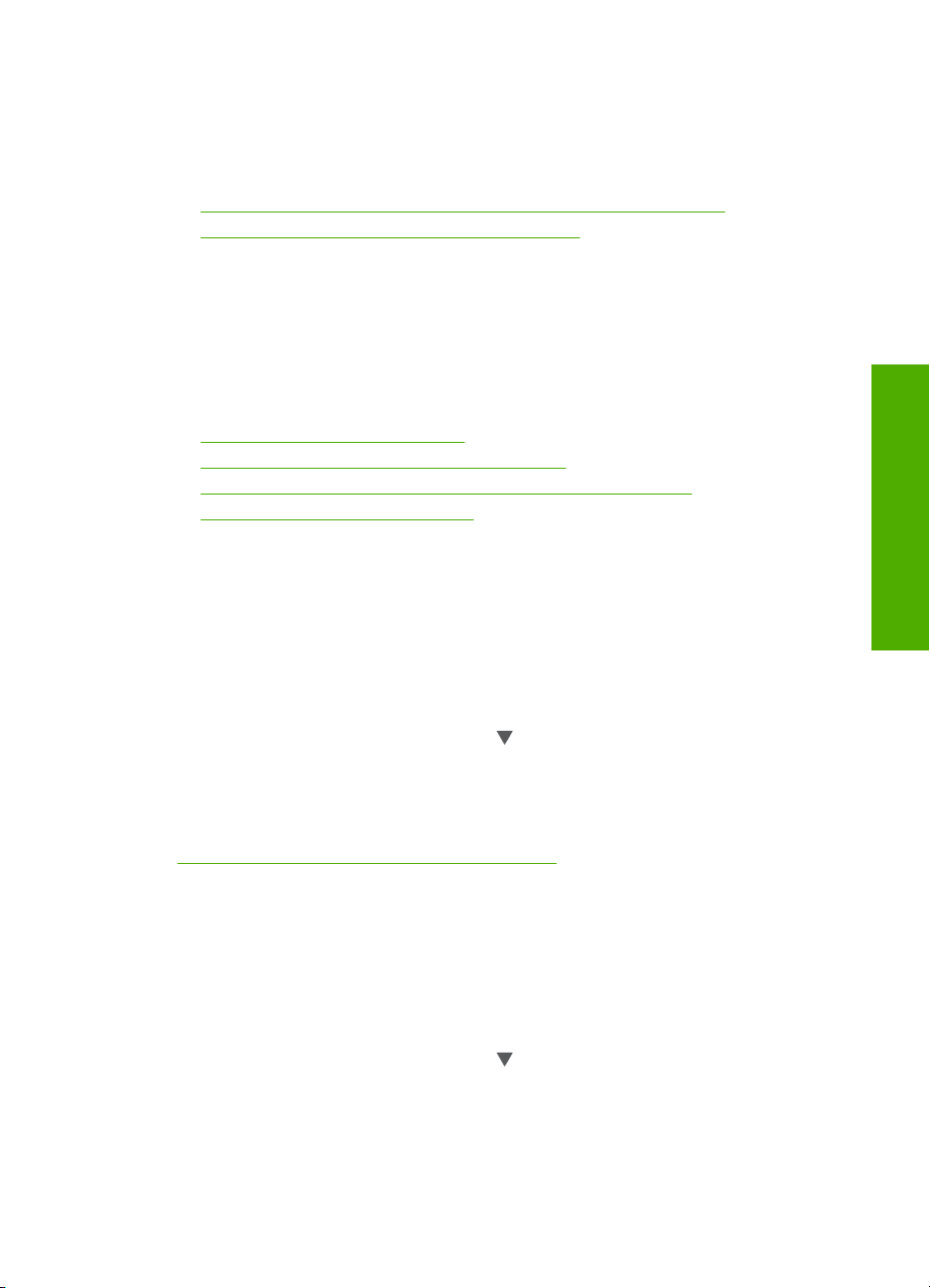
Gestione delle impostazioni di rete
È possibile gestire le impostazioni di rete dell'unità HP All-in-One tramite il pannello di
controllo dell'unità HP All-in-One.
Questa sezione tratta i seguenti argomenti:
•
Modifica delle impostazioni di rete di base dal pannello di controllo
Definizioni della pagina di configurazione di rete
•
Modifica delle impostazioni di rete di base dal pannello di controllo
Il pannello di controllo dell'unità HP All-in-One consente di eseguire numerose operazioni
di gestione, tra cui la visualizzazione delle impostazioni di rete, il ripristino delle
impostazioni di rete predefinite, l'attivazione/disattivazione delle comunicazioni radio
wireless e la stampa di un test della rete wireless.
Questa sezione tratta i seguenti argomenti:
•
Stampa delle impostazioni di rete
Ripristino delle impostazioni di rete predefinite
•
Attivazione e disattivazione delle comunicazioni radio wireless
•
Stampa del test della rete wireless
•
Stampa delle impostazioni di rete
È possibile stampare una pagina della configurazione di rete per visualizzare le
impostazioni di rete, quali l'indirizzo IP, la modalità di comunicazione e il nome di rete
(SSID).
Completamento della
configurazione
Per stampare una pagina di configurazione di rete
1. Premere il pulsante Wireless sul pannello anteriore dell'unità HP All-in-One.
2. Premere il pulsante accanto all'icona
sul display fino a quando non viene
evidenziata l'opzione Stampa pagina configurazione di rete e poi premere il
pulsante accanto a OK.
Argomenti correlati
"
Definizioni della pagina di configurazione di rete" a pagina 24
Ripristino delle impostazioni di rete predefinite
È possibile ripristinare le impostazioni di rete selezionate al momento dell'acquisto
dell'unità HP All-in-One.
Per ripristinare le impostazioni di rete predefinite
1. Premere il pulsante Wireless sul pannello anteriore dell'unità HP All-in-One.
2. Premere il pulsante accanto all'icona
sul display fino a quando non viene
evidenziata l'opzione Ripristino delle impostazioni di rete predefinite e poi
premere il pulsante accanto a OK.
3. Confermare che si desidera ripristinare le impostazioni di rete predefinite.
Collegamento a una rete 23
Page 26
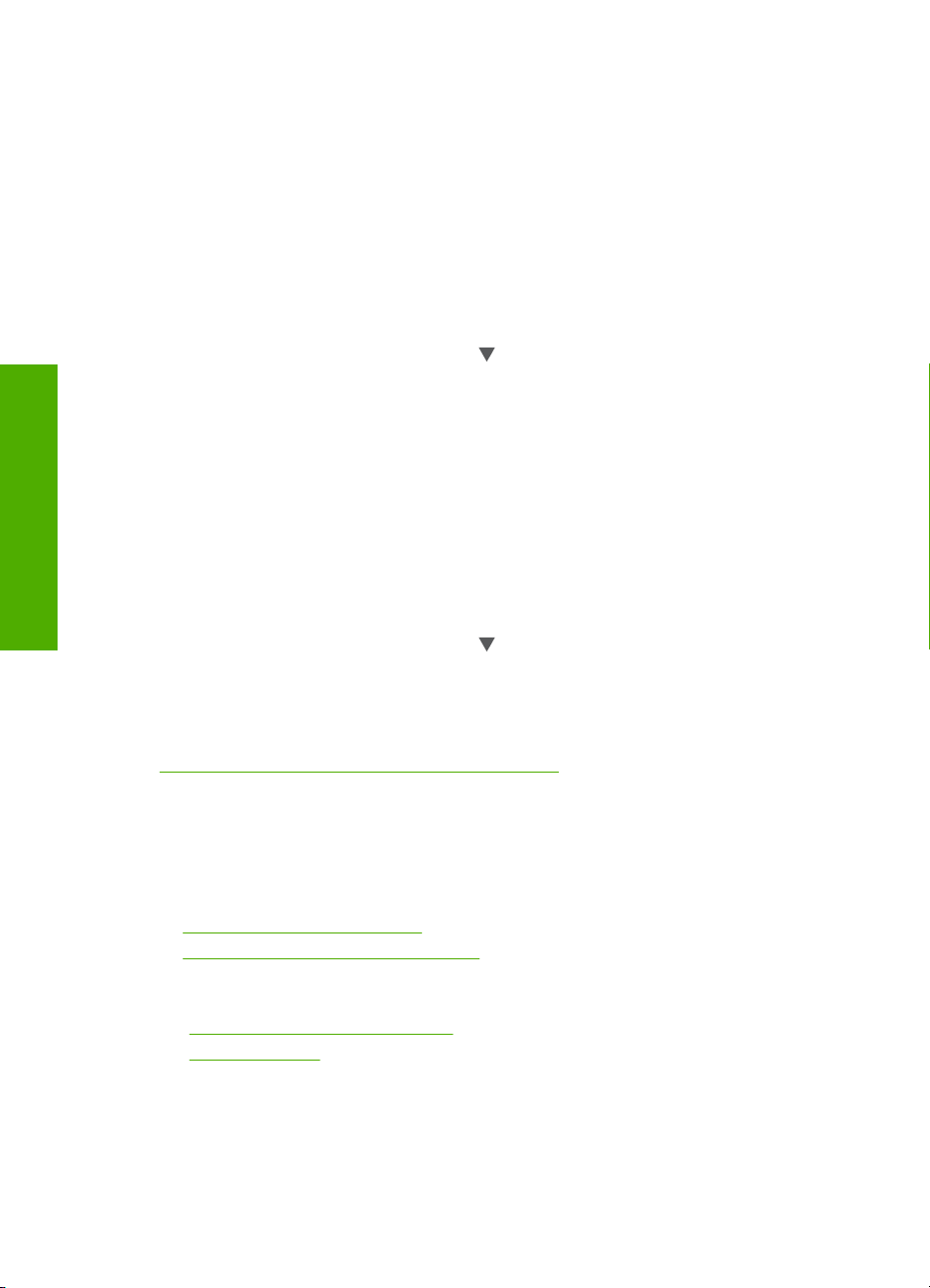
Capitolo 5
Completamento della
configurazione
Attivazione e disattivazione delle comunicazioni radio wireless
La radio wireless è disattivata per impostazione predefinita, ma quando si installa il
software e si collega l'unità HP All-in-One alla rete, la radio wireless si accende
automaticamente. La spia blu sul pannello anteriore dell'unità HP All-in-One indica che
la radio wireless è accesa. Per restare collegati ad una rete wireless, è necessario che
le comunicazioni radio siano attivate. Tuttavia, se l'unità HP All-in-One è collegata
direttamente ad un computer con un collegamento USB, le comunicazioni radio non
vengono utilizzate. In questo caso, è possibile disattivarle.
Per attivare e disattivare le comunicazioni radio wireless
1. Premere il pulsante Wireless sul pannello anteriore dell'unità HP All-in-One.
2. Premere il pulsante accanto all'icona
sul display fino a quando non viene
evidenziata l'opzione Attivazione della trasmissione radio o Disattivazione della
trasmissione radio e poi premere il pulsante accanto a OK.
Stampa del test della rete wireless
Il test della rete wireless esegue una serie di prove diagnostiche per stabilire se la
configurazione della rete è riuscita. Se viene rilevato un problema, nel rapporto stampato
verrà inserito anche un consiglio su come correggerlo. È possibile stampare il test in
qualsiasi momento.
Per stampare il rapporto sul test della rete wireless
1. Premere il pulsante Wireless sul pannello anteriore dell'unità HP All-in-One.
2. Premere il pulsante accanto all'icona
sul display fino a quando non viene
evidenziata l'opzione Test rete wireless e poi premere il pulsante accanto a OK.
L'unità Test rete wireless stampa il rapporto.
Argomenti correlati
"
Risoluzione dei problemi dell'installazione wireless" a pagina 114
Definizioni della pagina di configurazione di rete
La pagina di configurazione della rete riporta le impostazioni di rete per l'unità
HP All-in-One, incluse le impostazioni di rete generiche e di rete wireless 802.11.
Questa sezione tratta i seguenti argomenti:
•
Impostazioni di rete generiche
Impostazioni di rete wireless (802.11)
•
Argomenti correlati
•"
Stampa delle impostazioni di rete" a pagina 23
Glossario di rete" a pagina 29
•"
24 Completamento della configurazione dell'unità HP All-in-One
Page 27
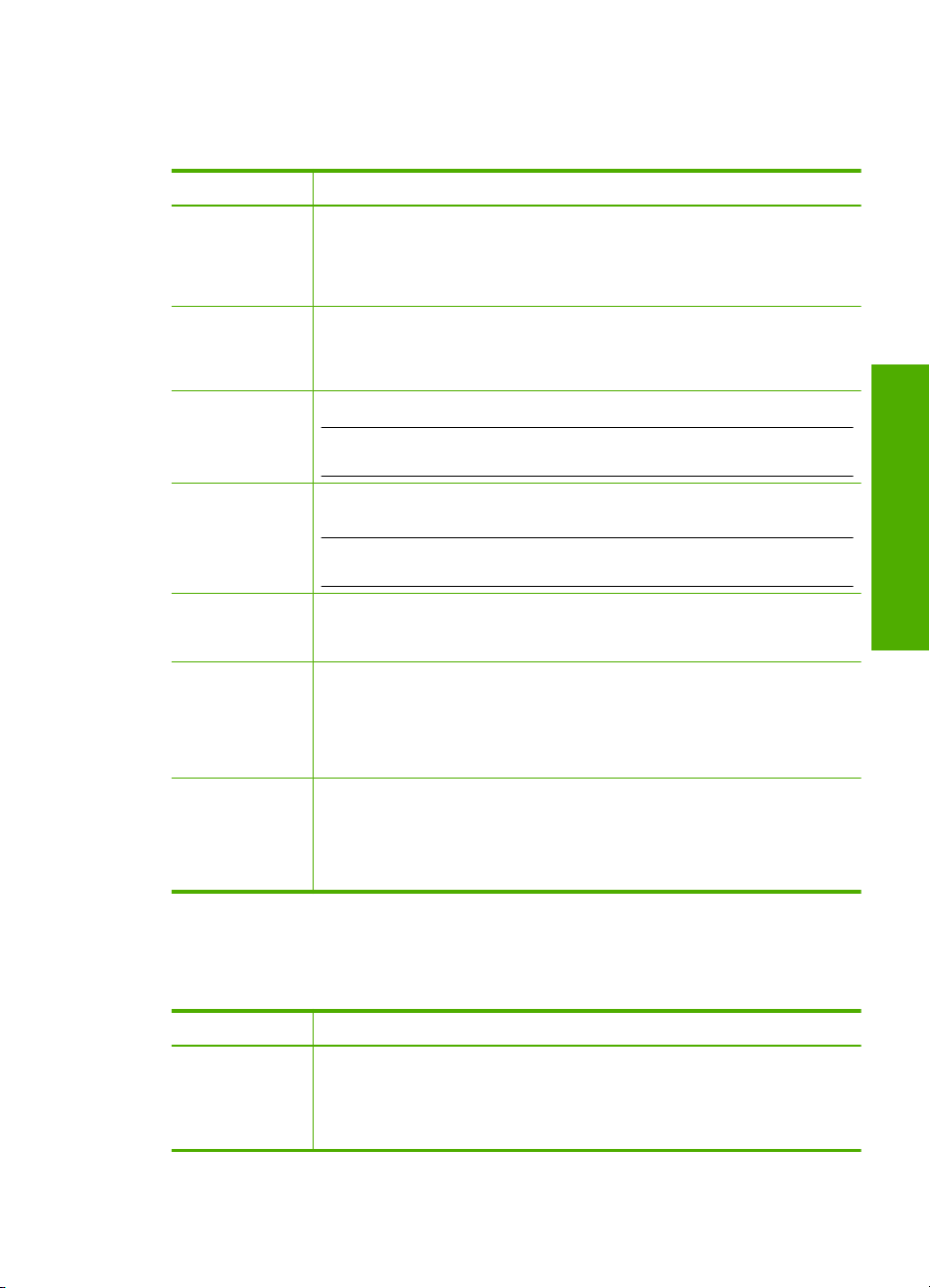
Impostazioni di rete generiche
La tabella seguente descrive le impostazioni di rete generiche riportate nella pagina di
configurazione di rete.
Parametro Descrizione
Stato rete Stato dell'unità HP All-in-One:
Pronta: l'unità HP All-in-One è pronta per la ricezione o la trasmissione
•
dei dati.
Offline: l'unità HP All-in-One non è al momento collegata in rete.
•
Connessione
attiva
URL L'indirizzo IP del server EWS.
Modalità di rete dell'unità HP All-in-One:
Wireless: L'unità HP All-in-One è collegata a una rete wireless (802.11).
•
Ness.: non è presente alcuna connessione di rete.
•
Nota È necessario conoscere questo URL per poter accedere al server
EWS.
Revisione
firmware
Nome host Il nome TCP/IP assegnato dal software di installazione alla periferica. Per
Password Admin. Stato della password di amministratore per il server EWS:
mDNS Alcune reti locali e ad hoc non utilizzano server DNS centrali, ma
Il codice di revisione del firmware della periferica e il componente di rete
interno.
Nota Se si contatta l'Assistenza HP, a seconda del problema, è possibile
che venga richiesto di fornire il codice di revisione del firmware.
impostazione predefinita, è costituito dalle lettere HP seguite dalle ultime sei
cifre dell'indirizzo MAC (Media Access Control).
Definita: è stata specificata una password. È necessario immettere la
•
password per modificare i parametri del server EWS.
Non definita: non è stata specificata alcuna password. Non è richiesta
•
la password per modificare i parametri del server EWS.
un'alternativa al DNS denominata mDNS.
Grazie all'mDNS, il computer individua e utilizza qualsiasi unità HP All-in-One
collegata alla LAN. Può inoltre funzionare con qualsiasi altra periferica
abilitata per Ethernet visualizzata sulla rete.
Impostazioni di rete wireless (802.11)
La tabella seguente descrive le impostazioni di rete wireless 802.11 riportate sulla pagina
di configurazione di rete.
Parametro Descrizione
Indirizzo
hardware (MAC)
L'indirizzo MAC (Media Access Control) che identifica l'unità HP All-in-One.
Si tratta di un numero di 12 cifre assegnato ai componenti hardware di rete
come identificativo univoco, inclusi i punti di accesso wireless, i router e altri
dispositivi simili. Non è possibile che due componenti hardware abbiano lo
stesso indirizzo MAC.
Completamento della
configurazione
Collegamento a una rete 25
Page 28
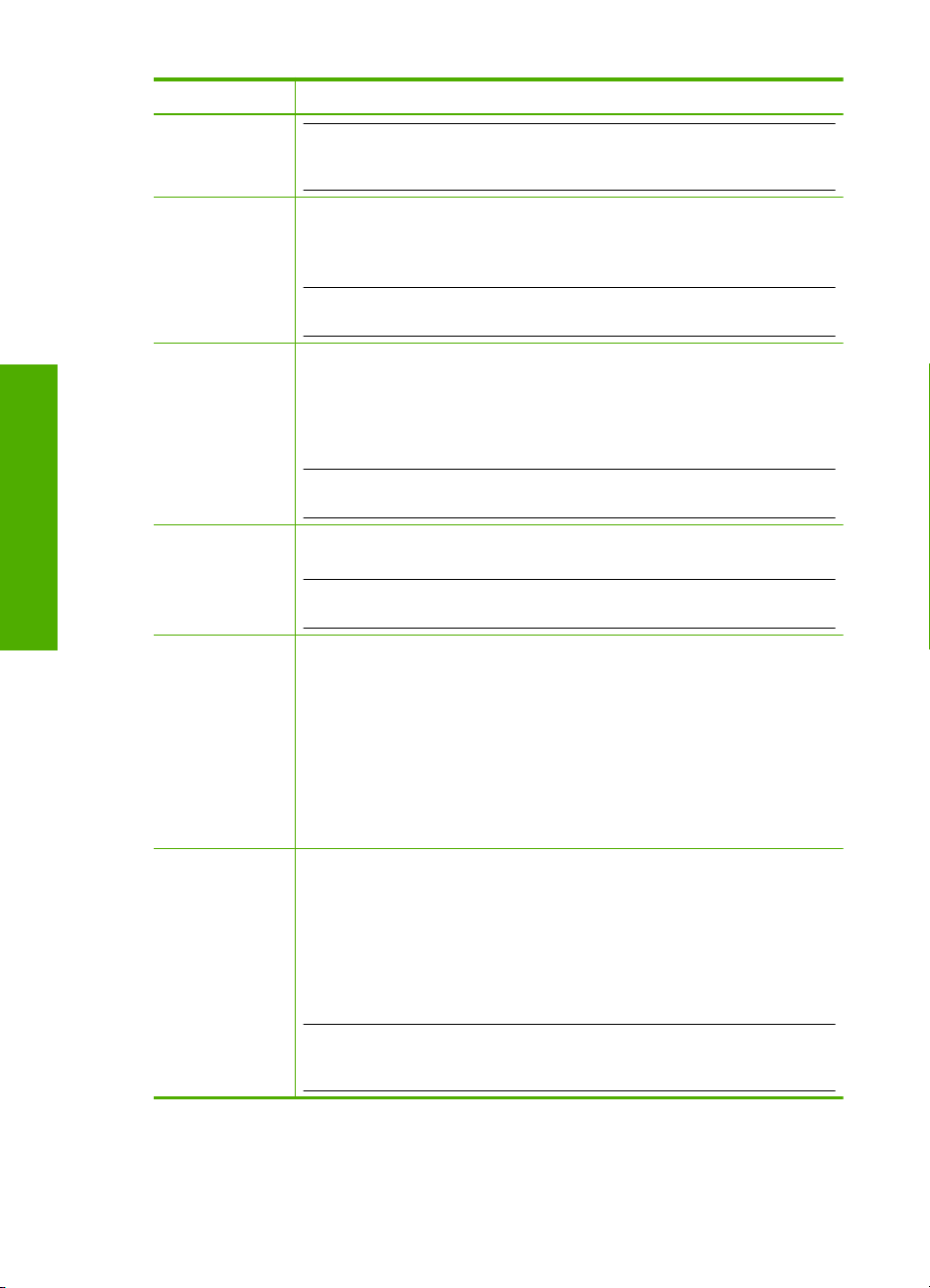
Capitolo 5
(continua)
Parametro Descrizione
Nota Alcuni ISP richiedono la registrazione dell'indirizzo MAC della scheda
di rete o dell'adattatore LAN connesso al cavo o al modem DSL durante
l'installazione.
Completamento della
configurazione
Indirizzo IP Questo indirizzo identifica in maniera univoca la periferica sulla rete. Gli
Subnet Mask Una sottorete (subnet) è un indirizzo IP assegnato dal software di
Gateway
predefinito
Configurazione Il protocollo utilizzato per assegnare l'indirizzo IP all'unità HP All-in-One:
Server DNS L'indirizzo IP del server DNS di rete. Quando si utilizza il Web o si invia un
indirizzi IP vengono assegnati dinamicamente tramite DHCP o AutoIP. È
inoltre possibile impostare un indirizzo IP statico, sebbene non sia
consigliabile.
Nota L'assegnazione manuale di un indirizzo IP non valido durante
l'installazione impedisce ai componenti di rete di vedere l'unità HP All-in-One.
installazione per rendere una rete aggiuntiva disponibile come parte di una
rete più ampia. Le sottoreti vengono specificate da una maschera di sottorete
(subnet mask). Tale maschera stabilisce quali bit dell'indirizzo IP dell'unità
HP All-in-One identificano la rete e la sottorete e quali bit identificano la
periferica stessa.
Nota Si consiglia di collegare l'unità HP All-in-One e i computer che la
utilizzano alla stessa sottorete.
Un nodo su una rete che serve da entrata su un'altra rete. In questa istanza,
un nodo può corrispondere a un computer o a un'altra periferica.
Nota L'indirizzo del gateway predefinito viene assegnato dal software di
installazione.
AutoIP: il software di installazione stabilisce automaticamente i
•
parametri di configurazione.
DHCP: i parametri di configurazione vengono forniti da un server DHCP
•
(Dynamic Host Configuration Protocol) sulla rete. Su reti di piccole
dimensioni, potrebbe essere un router.
Manuale: i parametri di configurazione vengono impostati manualmente,
•
come un indirizzo IP statico.
Non specificata: la modalità utilizzata durante l'inizializzazione dell'unità
•
HP All-in-One.
messaggio e-mail, si utilizza un nome di dominio. Ad esempio, l'URL http://
www.hp.com contiene il nome di dominio hp.com. I server DNS in Internet
convertono il nome di dominio in un indirizzo IP. Le periferiche utilizzano gli
indirizzi IP per fare riferimento le une alle altre.
Indirizzo IP: l'indirizzo IP del domain name server.
•
Non specificata: l'indirizzo IP non è specificato o la periferica è in
•
modalità di inizializzazione.
Nota Verificare se, sulla pagina di configurazione della rete, viene
visualizzato un indirizzo IP DNS. Se non viene visualizzato alcun indirizzo, è
possibile ottenere l'indirizzo IP DNS dal proprio ISP.
26 Completamento della configurazione dell'unità HP All-in-One
Page 29
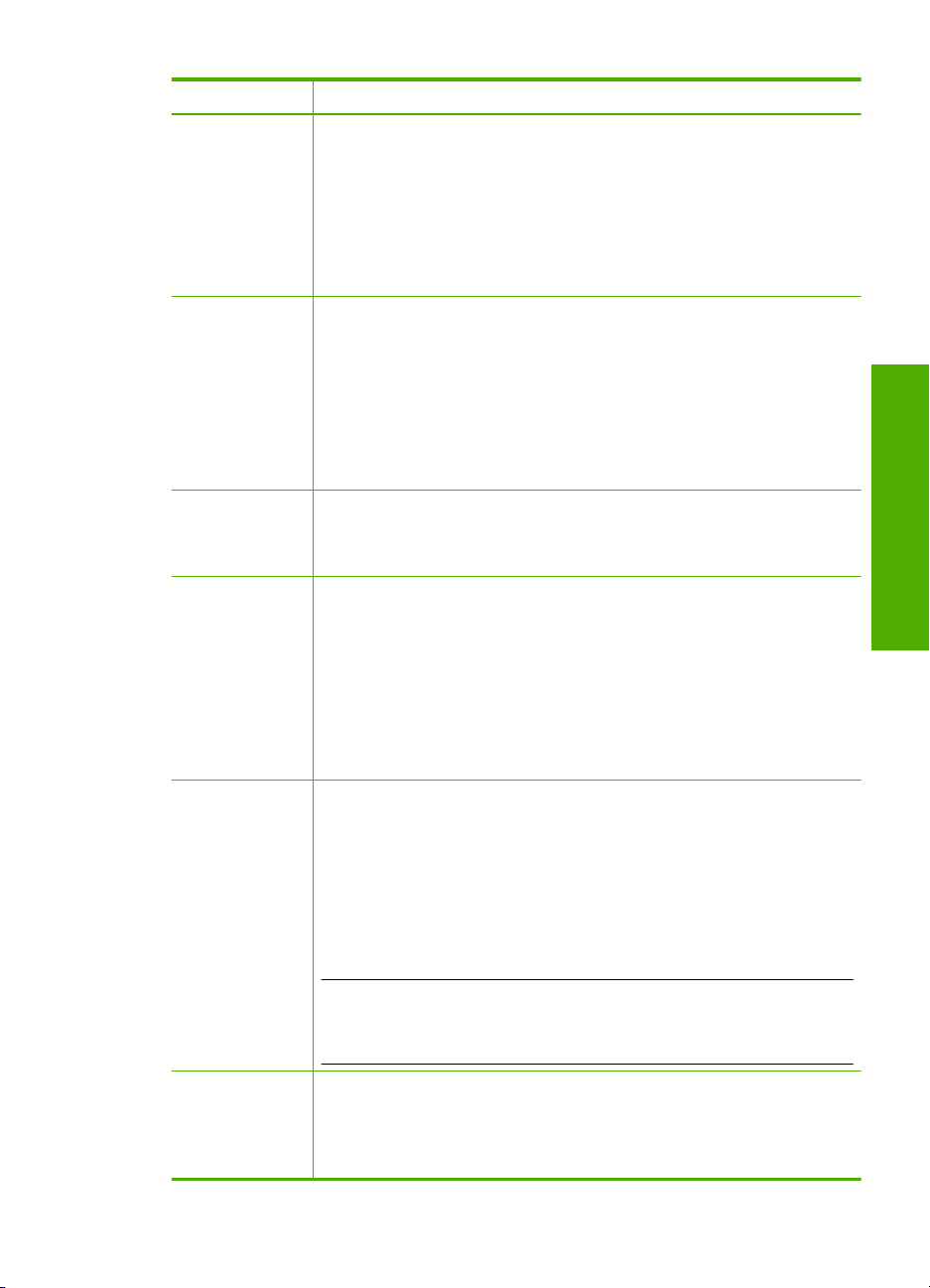
(continua)
Parametro Descrizione
Stato wireless Stato della rete wireless:
Conn.: l'unità HP All-in-One è collegata ad una rete LAN wireless e tutto
•
funziona correttamente.
Disconnessa: l'unità HP All-in-One non è collegata alla rete LAN
•
wireless a causa di impostazioni non corrette (ad esempio, una chiave
WEP errata) o l'unità HP All-in-One è fuori portata.
Disattivata: La comunicazione radio è disattivata.
•
Non applicabile: questo parametro non si applica a questo tipo di rete.
•
Comunicazione Un framework di rete IEEE 802.11 in cui le periferiche o le stazioni
Nome rete
(SSID)
Segnale (1-5) Il segnale di trasmissione o di ritorno ordinato su una scala da 1 a 5:
Canale Il numero di canali attualmente utilizzati per la comunicazione wireless.
comunicano tra di loro:
Infrastructure: l'unità HP All-in-One comunica con altre periferiche di
•
rete tramite un punto di accesso wireless, ad esempio un router wireless
o una stazione base.
Adhoc: l'unità HP All-in-One comunica direttamente con ciascuna
•
periferica sulla rete. Non viene utilizzato alcun router o punto di accesso
wireless. Questo tipo di rete viene anche chiamato peer-to-peer.
Non applicabile: questo parametro non si applica a questo tipo di rete.
•
Service Set Identifier. Si tratta di un identificativo univoco (fino a 32 caratteri)
che differenzia una rete WLAN (Wireless Local Area Network) da un'altra.
Con il termine SSID viene indicato anche il nome di rete. Si tratta del nome
della rete a cui l'unità HP All-in-One è collegata.
5: Ottimo
•
4: Buono
•
3: Discreto
•
2: Basso
•
1: Scarso
•
Nessun segnale: nessun segnale individuato sulla rete.
•
Non applicabile: questo parametro non si applica a questo tipo di rete.
•
Questo numero dipende dalla rete utilizzata e potrebbe variare in base al
numero di canali richiesto. Il valore è compreso tra 1 e 14; nei diversi paesi/
regioni, potrebbero esistere delle limitazioni per l'intervallo dei canali
approvati.
(numero): valore compreso tra 1 e 14, in base al paese o alla regione.
•
Ness.: non si sta utilizzando alcun canale.
•
Non applicabile: la WLAN è disabilitata o questo parametro non si
•
applica alle reti di questo tipo.
Completamento della
configurazione
Nota Nella modalità ad hoc, se non è possibile ricevere o trasmettere dati
tra il computer e l'unità HP All-in-One, accertarsi che si stia utilizzando lo
stesso canale di comunicazione tra il computer e l'unità HP All-in-One. In
modalità Infrastruttura, il canale viene definito dal punto di accesso.
Autenticazione Tipo di autenticazione utilizzato:
Ness.: non viene utilizzata alcuna autenticazione.
•
Sistema aperto (ad hoc e infrastruttura): nessuna autenticazione.
•
Chiave condivisa: è necessaria la chiave WEP.
•
Collegamento a una rete 27
Page 30
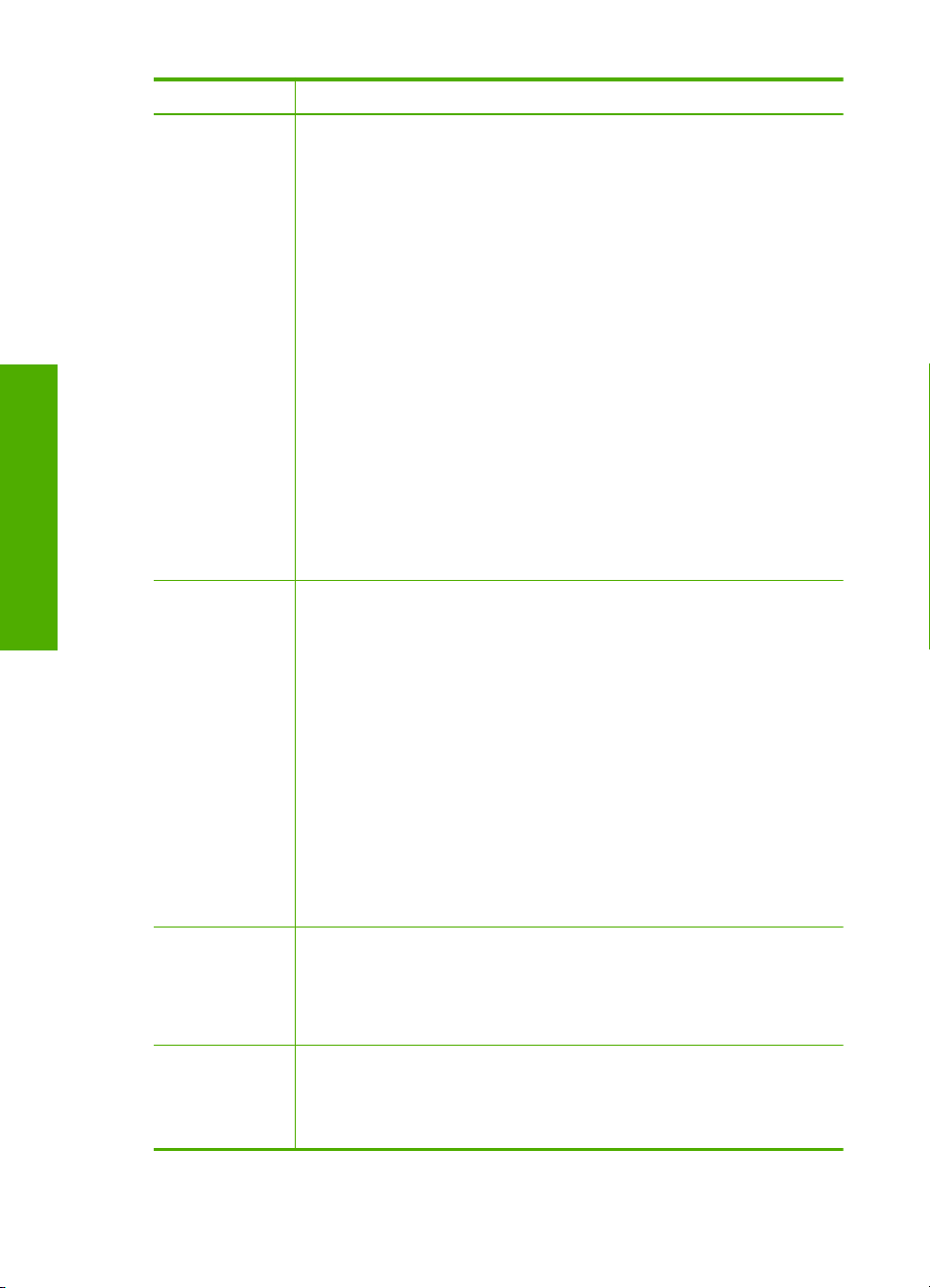
Capitolo 5
Completamento della
configurazione
(continua)
Parametro Descrizione
WPA-PSK (solo infrastruttura): WPA con chiave precondivisa
•
Non applicabile: questo parametro non si applica a questo tipo di rete.
•
L'autenticazione verifica l'identità di un utente o di una periferica prima di
concedere l'accesso alla rete, rendendo più difficile l'accesso alle risorse di
rete da parte degli utenti non autorizzati. Tale metodo di protezione è comune
su reti wireless.
Una rete che utilizza l'autenticazione a sistema aperto non esamina gli utenti
in base alla loro identità. Qualsiasi utente wireless può avere accesso dalla
rete. Tuttavia, tale tipo di rete potrebbe utilizzare una crittografia WEP (Wired
Equivalent Privacy) per consentire un primo livello di protezione contro utenti
casuali non autorizzati.
Una rete che utilizza l'autenticazione a chiave condivisa offre una protezione
maggiore in quanto richiede agli utenti o alle periferiche un'identificazione
tramite chiave statica (stringa esadecimale o alfanumerica). Ogni utente o
periferica sulla rete utilizza la stessa chiave. La crittografia WEP viene
utilizzata con autenticazione a chiave condivisa, usando la stessa chiave sia
per l'autenticazione che per la crittografia.
Una rete che utilizza l'autenticazione WPA-PSK basata su server offre una
protezione ancora maggiore ed è supportata dalla maggior parte dei router o
punti di accesso wireless. Prima di concedere l'accesso alla rete, il router o
il punto di accesso verifica l'identità dell'utente o della periferica che richiede
tale accesso. È possibile utilizzare diversi protocolli di autenticazione su un
server di questo tipo.
Cifratura Il tipo di crittografia utilizzata sulla rete:
Ness.: non viene utilizzata alcuna crittografia.
•
64-bit WEP: è in uso una chiave WEP di 10 cifre esadecimali o di 5
•
caratteri.
128-bit WEP: è in uso una chiave WEP di 26 cifre esadecimali o di 13
•
caratteri.
WPA-AES: è in uso una crittografia AES (Advanced Encryption
•
Standard). Questo è l'algoritmo utilizzato dagli enti governativi americani
per proteggere i dati sensibili ma non specificatamente classificabili.
WPA-TKIP: è in uso un protocollo per la crittografia avanzata, TKIP
•
(Temporal Key Integrity Protocol).
Auto: è in uso la crittografia AES o TKIP.
•
Non applicabile: questo parametro non si applica a questo tipo di rete.
•
La chiave WEP offre una protezione crittografando i dati su onde radio in
modo da proteggerli durante la trasmissione da un punto di fine a un altro.
Tale metodo di protezione è comune su reti wireless.
Indirizzo HW
accesso
Pacchetti
trasmessi
L'indirizzo hardware del router o punto di accesso wireless sulla rete a cui
l'unità HP All-in-One è collegata:
(indirizzo MAC): l'indirizzo hardware MAC (Media Access Control)
•
univoco del punto di accesso.
Non applicabile: questo parametro non si applica a questo tipo di rete.
•
Il numero di pacchetti trasmessi dall'unità HP All-in-One senza errori dal
momento dell'attivazione. Il contatore si azzera dopo che l'unità HP All-in-One
è stata spenta. Quando viene trasmesso un messaggio su una rete di
commutazione pacchetti, viene eseguita la suddivisione in pacchetti. Ogni
pacchetto contiene sia l'indirizzo di destinazione che i dati.
28 Completamento della configurazione dell'unità HP All-in-One
Page 31

(continua)
Parametro Descrizione
Pacchetti ricevuti Il numero di pacchetti ricevuti dall'unità HP All-in-One senza errori dal
Glossario di rete
Punto di accesso Un router di rete che supporta i collegamenti wireless.
ASCII American Standard Code for Information Interchange. Lo standard utilizzato
AutoIP Una funzione del software di installazione che determina i parametri di
DHCP Dynamic Host Configuration Protocol. Un server sulla rete che fornisce i
DNS Domain Name Service. Quando si utilizza il Web o si invia un messaggio e-
DNS-SD Vedere DNS. L'acronimo SD indica Service Discovery. Fa parte di un
DSL Digital Subscriber Line. Un collegamento ad Internet ad alta velocità.
Ethernet La tecnologia di rete locale più comune che collega i computer attraverso
Cavo Ethernet Il cavo usato per collegare gli elementi in una rete cablata. Il cavo CAT-5
EWS Server Web incorporato (Embedded Web Server). Un programma di utilità
Gateway Un computer o altro dispositivo, come un router, che funge da punto
HEX Esadecimale. Il sistema numerico a base 16 che utilizza le cifre 0-9 e le
Computer host Il computer al centro di una rete.
Nome host Il nome TCP/IP assegnato dal software di installazione alla periferica. Per
Hub Sempre meno usato nelle moderne reti domestiche, un hub riceve il segnale
momento dell'attivazione. Il contatore si azzera dopo che l'unità HP All-in-One
è stata spenta.
dai computer per rappresentare tutte le lettere (maiuscole e minuscole)
dell'alfabeto latino, i numeri, i segni di punteggiatura e così via.
configurazione delle periferiche sulla rete.
parametri di configurazione alle periferiche sulla rete. Su reti di piccole
dimensioni, tale server potrebbe essere un router.
mail, si utilizza un nome di dominio. Ad esempio, l'URL http://www.hp.com
contiene il nome di dominio hp.com. I server DNS in Internet convertono il
nome di dominio in un indirizzo IP. Le periferiche utilizzano gli indirizzi IP per
fare riferimento le une alle altre.
protocollo sviluppato da Apple che consente di rilevare automaticamente
computer, periferiche e servizi sulle reti IP.
cavi in rame.
Ethernet è anche noto come cavo straight-through (passante diretto).
Quando si usa un cavo Ethernet, gli elementi devono essere collegati ad un
router. Il cavo Ethernet utilizza un connettore RJ-45.
basato su browser che consente di gestire in maniera estremamente
semplice l'unità HP All-in-One. Consente di controllare lo stato, configurare
i parametri di rete dell'unità HP All-in-One o accedere alle sue funzioni.
d'accesso alla rete Internet o di altro tipo.
lettere A-F.
impostazione predefinita, è costituito dalle lettere HP seguite dalle ultime sei
cifre dell'indirizzo MAC (Media Access Control).
da ciascun computer e lo invia a tutti gli altri computer collegati all'hub. Gli
Completamento della
configurazione
Collegamento a una rete 29
Page 32

Capitolo 5
Completamento della
configurazione
(continua)
hub sono elementi passivi; altre periferiche si inseriscono nell'hub per
comunicare tra loro. Un hub non gestisce la rete.
Indirizzo IP Un numero che identifica in maniera univoca la periferica sulla rete. Gli
Indirizzo MAC
(Media Access
Control)
Nome di rete Il nome di rete o SSID identifica una rete wireless.
NIC Network Interface Card. Una scheda sul computer che fornisce un
Connettore RJ-45 Il connettore alle estremità di un cavo Ethernet. Sebbene i connettori (RJ-45)
Router Un router fornisce un "ponte" tra due o più reti. Un router è in grado di
SSID Il nome di rete o SSID identifica una rete wireless.
Switch Uno switch consente a più utenti di inviare informazioni sulla rete
WEP WEP (Wired Equivalent Privacy) è un tipo di cifratura usata per la protezione
WPA WPA (Wi-Fi Protected Access) è un tipo di cifratura usata per la protezione
indirizzi IP vengono assegnati dinamicamente tramite DHCP o IP Auto. È
inoltre possibile impostare un indirizzo IP statico, sebbene non sia
consigliabile.
Indirizzo MAC (Media Access Control) che identifica l'unità HP All-in-One in
modo univoco. Si tratta di un numero di 12 cifre assegnato all'hardware di
rete come identificativo univoco. Non è possibile che due componenti
hardware abbiano lo stesso indirizzo MAC.
collegamento Ethernet per la connessione del computer alla rete.
dei cavi Ethernet standard siano molto simili ai connettori dei cavi telefonici
standard, essi non sono intercambiabili. Il connettore RJ-45 è più largo e
spesso e presenta sempre 8 contatti sull'estremità. Un connettore per il
telefono presenta sempre da 2 a 6 contatti.
collegare una rete a Internet e di collegare due reti tra di loro e
successivamente a Internet; inoltre, aiuta a proteggere le reti tramite l'utilizzo
di firewall e l'assegnazione di indirizzi dinamici. Un router è in grado di
fungere anche da gateway, cosa che non è possibile ottenere con uno switch.
contemporaneamente, senza rallentare le operazioni in esecuzione. Gli
switch consentono a nodi differenti (punti di collegamento della rete, in
genere computer) di una rete di comunicare direttamente tra di loro.
delle reti wireless.
delle reti wireless. Offre una protezione migliore rispetto a WEP.
30 Completamento della configurazione dell'unità HP All-in-One
Page 33

6 Caricamento degli originali e
della carta
Nell'unità HP All-in-One è possibile caricare diversi tipi e formati di carta, tra cui Letter o
A4, carta fotografica, lucidi, buste ed etichette per tatuaggi CD/DVD HP. Per
impostazione predefinita, l'unità HP All-in-One rileva automaticamente il formato e il tipo
di carta caricata nel vassoio di alimentazione e regola le impostazioni per ottenere la
massima qualità di output.
Se si utilizzano carte speciali (quali, carta fotografica, pellicole per lucidi, buste o
etichette) o la qualità di stampa risulta scadente con l'impostazione Automatic, è
possibile impostare manualmente il formato e il tipo di carta per i lavori di stampa e di
copia.
Questa sezione tratta i seguenti argomenti:
•
Caricamento degli originali
Scelta della carta per la stampa e la copia
•
Caricamento della carta
•
Prevenzione degli inceppamenti della carta
•
Caricamento degli originali
È possibile copiare o eseguire scansioni di originali con formato fino a Letter o A4,
caricandoli sulla superficie di scansione.
Per caricare un originale sulla superficie di scansione
1. Sollevare il coperchio dell'unità HP All-in-One.
2. Caricare l'originale con il lato di stampa rivolto verso il basso nell'angolo anteriore
destro della superficie di scansione.
Suggerimento Per ulteriori istruzioni sul caricamento di un originale, fare
riferimento alle guide presenti lungo il bordo della superficie di scansione.
Caricamento degli originali e della carta 31
Caricamento degli originali e della
carta
Page 34

Capitolo 6
3. Chiudere il coperchio.
Scelta della carta per la stampa e la copia
È possibile utilizzare differenti tipi e formati carta nell'unità HP All-in-One. Leggere i
consigli riportati di seguito per ottimizzare la qualità delle stampe e delle copie. Se si
utilizza carta comune o fotografica, l'unità HP All-in-One è in grado di rilevare
automaticamente il tipo e il formato carta. Se si utilizzano altri tipi di carta, è necessario
impostare il tipo e il formato carta nel software.
Questa sezione tratta i seguenti argomenti:
•
Caricamento degli originali e della
Tipi di carta consigliati per la stampa e la copia
•
Tipi di carta consigliati solo per la stampa
•
Tipi di carta sconsigliati
Tipi di carta consigliati per la stampa e la copia
Per ottenere una qualità di stampa ottimale, HP consiglia di utilizzare tipi di carta HP
specificamente realizzati per il tipo di progetto di cui si desidera eseguire la stampa. Se
si stampano foto, ad esempio, caricare arta fotografica HP Premium o HP Premium
Plus.
carta
32 Caricamento degli originali e della carta
Di seguito viene riportato un elenco dei tipi di carta HP utilizzabili per la copia e la stampa.
A seconda del paese/regione di provenienza, alcuni tipi di carta potrebbero non essere
disponibili.
Carta fotografica HP Premium Plus
La carta fotografica HP Premium Plus è la migliore carta fotografica HP, in grado di
garantire una qualità dell'immagine e una resistenza al deterioramento superiori persino
alle foto sviluppate nei laboratori. È la scelta ideale per la stampa di immagini ad alta
risoluzione da incorniciare o inserire in un album fotografico. È disponibile in diversi
formati, inclusi carta fotografica 10 x 15 cm (con o senza linguette), A4 e 21,6 X 28 cm
(8,5 x 11 pollici) per la stampa e la copia di foto dall'unità HP All-in-One.
Carta fotografica HP Premium
La carta fotografica HP Premium è una carta fotografica di alta qualità lucida o semilucida.
Le immagini stampate con questo supporto sono simili a quelle sviluppate nei laboratori
Page 35

sia al tatto che per l'aspetto e possono essere incorniciate sotto vetro oppure inserite in
un album. È disponibile in diversi formati, inclusi carta fotografica 10 x 15 cm (con o senza
linguette), A4 e 21,6 X 28 cm (8,5 x 11 pollici) per la stampa e la copia di foto dall'unità
HP All-in-One.
Carta fotografica HP Advanced o carta fotografica HP
La carta fotografica HP Advanced o la carta fotografica HP è una carta fotografica lucida,
resistente e che si asciuga rapidamente senza macchiare. Le stampe sono resistenti
all'acqua, alle macchie, alle impronte digitali e all'umidità. Le stampe sono simili alle foto
sviluppate nei laboratori sia al tatto che per l'aspetto. È disponibile in diversi formati,
inclusi carta fotografica 10 x 15 cm (con o senza linguette), per la stampa e la copia di
foto dall'unità HP All-in-One. La carta fotografica HP Advanced è contrassegnata da
questo simbolo sugli angoli non stampabili.
Pellicola per lucidi HP Premium Inkjet e Pellicola per lucidi HP Premium Plus Inkjet
La Pellicola per lucidi HP Premium Inkjet e la pellicola per lucidi HP Premium Plus
Inkjet rendono le presentazioni a colori brillanti e di notevole impatto visivo. Tali pellicole
sono facili da utilizzare e asciugano rapidamente senza macchiare.
Carta HP Premium per getto d'inchiostro
La carta HP Premium per getto d'inchiostro offre la massima qualità tra i supporti patinati
per stampe ad alta risoluzione. Una finitura opaca uniforme la rende ideale per i
documenti che richiedono la migliore qualità.
Carta HP bianca brillante per getto d'inchiostro
La carta HP bianca brillante per getto d'inchiostro offre colori a contrasto elevato e testo
molto nitido. L'opacità di tale carta consente di stampare in fronte/retro a colori senza
alcun effetto di trasparenza e risulta ideale per newsletter, rapporti e volantini.
Carta HP All-in-One o Carta HP per stampa
• La carta HP All-in-One è ideata specificamente per dispositivi HP All-in-One.
Presenta un'extra tonalità bianco-blu che produce testo più nitido e colori più vivaci
rispetto alle tradizionali carte multifunzione.
• La carta HP per stampa è una carta multifunzione di alta qualità. Produce documenti
di aspetto più efficace rispetto ai documenti stampati su carta standard multifunzione
o per la copia.
Per ordinare i materiali di consumo originali HP per l'unità HP All-in-One, visitare il sito
www.hp.com/buy/supplies. Se richiesto, selezionare il paese/regione, attenersi alle
istruzioni per selezionare il prodotto, quindi fare clic su uno dei collegamenti per effettuare
gli acquisti.
Nota Attualmente alcune sezioni del sito Web HP sono disponibili solo in inglese.
Scelta della carta per la stampa e la copia 33
Caricamento degli originali e della
carta
Page 36

Capitolo 6
Tipi di carta consigliati solo per la stampa
Alcuni tipi di carta sono supportati solo se si avvia il lavoro di stampa dal computer. Il
seguente elenco fornisce informazioni su questi tipi di carta.
Per stampe di qualità ottimale, si consiglia di utilizzare carta HP. La carta troppo sottile
o troppo spessa, con una trama liscia oppure che si allunga facilmente, può provocare
inceppamenti. Carta di trama spessa o che non assorbe bene l'inchiostro può causare
macchie, sbavature oppure non riempire completamente immagini o testo.
A seconda del paese/regione di provenienza, alcuni tipi di carta potrebbero non essere
disponibili.
Supporti di stampa HP per il trasferimento a caldo
I Supporti di stampa HP per il trasferimento a caldo (per tessuti colorati o tessuti chiari o
bianchi) costituiscono la soluzione ideale per la creazione di t-shirt personalizzate
utilizzando le foto digitali.
Cartoline fotografiche HP Premium
Le Cartoline fotografiche HP Premium consentono di creare biglietti da visita
personalizzati.
Carta HP per brochure & pieghevoli
La carta HP per brochure & pieghevoli (lucida oppure opaca) è lucida oppure opaca sui
due lati per consentire la stampa fronte/retro. Si tratta della scelta ideale per riproduzioni
di tipo semifotografico e per grafica aziendale da utilizzare sulle copertine di relazioni,
Caricamento degli originali e della
presentazioni speciali, brochure, stampati pubblicitari e calendari.
Carta per presentazioni HP Premium
La carta per presentazioni HP Premium garantisce una presentazione di elevata qualità.
Tatuaggi HP per CD/DVD
Tatuaggi HP per CD/DVD consente di personalizzare i CD e i DVD mediante la stampa
di etichette per CD o DVD di alta qualità e a basso costo.
Per ordinare i materiali di consumo originali HP per l'unità HP All-in-One, visitare il sito
carta
www.hp.com/buy/supplies. Se richiesto, selezionare il paese/regione, attenersi alle
istruzioni per selezionare il prodotto, quindi fare clic su uno dei collegamenti per effettuare
gli acquisti.
Nota Attualmente alcune sezioni del sito Web HP sono disponibili solo in inglese.
Tipi di carta sconsigliati
La carta troppo sottile o troppo spessa, con una trama liscia oppure che si allunga
facilmente, può provocare inceppamenti. Carta di trama spessa o che non assorbe bene
l'inchiostro può causare macchie, sbavature oppure non riprodurre completamente le
immagini.
34 Caricamento degli originali e della carta
Page 37

Tipi di carta da evitare per qualsiasi lavoro di stampa e copia
• Tutti i formati carta non elencati in "
• Carta con parti staccabili o perforazioni (salvo quella specificamente realizzata per
l'uso con periferiche HP a getto d'inchiostro).
• Carta a trama grossa, ad esempio carta di lino (la stampa potrebbe non essere
uniforme e presentare sbavature di inchiostro).
• Carte molto lisce, patinate o rivestite, non specificamente realizzate per l'unità
HP All-in-One. Tali tipi di carta possono provocare inceppamenti nell'unità
HP All-in-One o non assorbire l'inchiostro.
• Moduli ricalcanti, ad esempio moduli in duplice e triplice copia (possono piegarsi o
incepparsi e presentare sbavature di inchiostro).
• Buste con fermagli o finestre (possono rimanere bloccate nei rulli e causare
inceppamenti della carta).
• Carta per striscioni continui.
Altri tipi di carta da evitare per la copia
• Buste.
• Pellicole per lucidi diverse dalla Pellicola per lucidi alta qualità HP per stampanti a
getto d'inchiostro o Pellicola per lucidi HP massima qualità per stampanti a getto
d'inchiostro.
• Supporti per il trasferimento a caldo.
• Biglietti di auguri
• Etichette per tatuaggi CD/DVD HP.
Specifiche" a pagina 171 o nel driver di stampa.
Caricamento della carta
In questa sezione viene illustrata la procedura di caricamento dei diversi tipi e formati di
carta nell'unità HP All-in-One per l'esecuzione di copie o di stampe.
Nota Quando viene avviata un'operazione di stampa o di copia, il sensore della
larghezza della carta è in grado di stabilire se il formato carta è Lettera, A4 oppure
un formato più piccolo.
Suggerimento Per evitare increspature, piegature o bordi arricciati o spiegazzati,
conservare la carta riponendola orizzontalmente in un sacchetto a chiusura ermetica
riutilizzabile. Notevoli cambiamenti di temperatura e di umidità possono provocare
l'arricciamento dei fogli nell'unità HP All-in-One nel caso in cui la carta non sia stata
conservata in modo corretto.
Questa sezione tratta i seguenti argomenti:
•
Caricamento di carta di formato standard
Caricamento di carta fotografica 10 x 15 cm (4 x 6 pollici)
•
Caricamento di schede
•
Caricamento di buste
•
Caricamento di altri tipi di carta
•
Caricamento della carta 35
Caricamento degli originali e della
carta
Page 38

Capitolo 6
Caricamento di carta di formato standard
Nel vassoio di alimentazione dell'unità HP All-in-One è possibile caricare diversi tipi di
carta, quali Letter o A4.
Per caricare carta di formato standard
1. Far scorrere la guida della larghezza della carta.
Nota Se si utilizza carta in formato Lettera, A4 o di dimensioni inferiori,
assicurarsi che l'estensione del vassoio sia completamente aperta.
Caricamento degli originali e della
carta
2. Smazzare una risma di carta su una superficie piana per allinearne i bordi, quindi
effettuare i seguenti controlli:
• Accertarsi che la carta sia priva di increspature, polvere, piegature o bordi
arricciati o spiegazzati.
• Accertarsi che la carta della risma sia dello stesso tipo e formato.
36 Caricamento degli originali e della carta
Page 39

3. Inserire la risma di carta nel vassoio di alimentazione con il lato corto del foglio e il
lato di stampa rivolto verso il basso. Far scorrere la risma di carta finché non si arresta.
Avvertimento Accertarsi che l'unità HP All-in-One non sia in funzione quando
si carica carta nel vassoio di alimentazione. Se l'unità HP All-in-One sta
utilizzando le cartucce di stampa o eseguendo un'altra operazione, il fermo della
carta all'interno della periferica potrebbe non essere in posizione. La carta
potrebbe non venire caricata correttamente e l'unità HP All-in-One potrebbe
espellere pagine vuote.
Suggerimento Se si utilizza carta intestata, inserire prima l'estremità superiore
della pagina con il lato di stampa rivolto verso il basso.
4. Far scorrere la guida di larghezza della carta verso l'interno fino a toccare il bordo
della carta.
Non caricare troppo il vassoio di alimentazione; verificare che la risma di carta sia
sistemata comodamente nel vassoio e che non superi in altezza il bordo superiore
della guida di larghezza della carta.
Nota Quando si utilizza carta di formato Legal, non aprire l'estensione del
vassoio carta.
Caricamento di carta fotografica 10 x 15 cm (4 x 6 pollici)
È possibile caricare carta fotografica 10 x 15 cm nel vassoio di alimentazione dell'unità
HP All-in-One. Per ottenere risultati ottimali, utilizzare la carta fotografica HP Premium
Plus o carta fotografica HP Premium 10 x 15 cm.
Caricamento della carta 37
Caricamento degli originali e della
carta
Page 40

Capitolo 6
Suggerimento Per evitare increspature, piegature o bordi arricciati o spiegazzati,
conservare la carta riponendola orizzontalmente in un sacchetto a chiusura ermetica
riutilizzabile. Notevoli cambiamenti di temperatura e di umidità possono provocare
l'arricciamento dei fogli nell'unità HP All-in-One nel caso in cui la carta non sia stata
conservata in modo corretto.
Per caricare carta fotografica da 10 x 15 cm nel vassoio di alimentazione
1. Rimuovere tutta la carta dal vassoio di alimentazione.
2. Caricare la risma di carta fotografica nell'estremità destra del vassoio di
alimentazione dal lato corto e con il lato di stampa rivolto verso il basso. Far scorrere
la risma di carta fotografica finché non si arresta.
Se la carta fotografica utilizzata ha linguette perforate, caricarla in modo che il lato
perforato sia rivolto verso l'operatore.
Suggerimento Per ulteriori istruzioni sul caricamento di carta fotografica di
formato piccolo, fare riferimento ai diagrammi riportati sulla base del vassoio di
alimentazione relativi al caricamento della carta fotografica.
3. Far scorrere la guida di larghezza della carta verso l'interno fino a toccare il bordo
della carta.
Non caricare troppo il vassoio di alimentazione; verificare che la risma di carta sia
sistemata comodamente nel vassoio e che non superi in altezza il bordo superiore
della guida di larghezza della carta.
Caricamento degli originali e della
carta
Argomenti correlati
Tipi di carta consigliati per la stampa e la copia" a pagina 32
•"
Creazione di una copia senza bordo di una foto" a pagina 75
•"
Stampa di foto da 10 x 15 cm (4 x 6 pollici)" a pagina 64
•"
Stampa di un'immagine senza bordo" a pagina 51
•"
Caricamento di schede
È possibile caricare schede nel vassoio di alimentazione dell'unità HP All-in-One per
stampare note, ricette e altro testo.
38 Caricamento degli originali e della carta
Page 41

Per caricare schede nel vassoio di alimentazione
1. Rimuovere tutta la carta dal vassoio di alimentazione.
2. Inserire la risma di schede, con il lato di stampa rivolto verso il basso, nell'angolo
all'estremità destra del vassoio di alimentazione. Far scorrere la risma di schede
finché non si arresta.
3. Far scorrere la guida della larghezza della carta verso l'interno accostandola alla
risma di schede finché non si arresta.
Non caricare eccessivamente il vassoio di alimentazione; verificare che la risma di
schede sia posizionata correttamente all'interno del vassoio e che non superi in
altezza il bordo superiore della guida della larghezza della carta.
Argomenti correlati
Caricamento di carta fotografica 10 x 15 cm (4 x 6 pollici)" a pagina 37
•"
Modifica delle impostazioni di stampa per il lavoro corrente" a pagina 44
•"
Caricamento di buste
È possibile caricare una o più buste nel vassoio di alimentazione dell'unità HP All-in-One.
Non utilizzare buste lucide o in rilievo oppure buste con fermagli o finestre.
Nota Per ulteriori informazioni su come formattare il testo per la stampa su buste,
consultare la guida in linea del programma di elaborazione testi. Per ottenere risultati
ottimali, utilizzare un'etichetta per l'indirizzo del mittente sulle buste.
Per caricare le buste
1. Rimuovere tutta la carta dal vassoio di alimentazione.
2. Inserire una o più buste all'estrema destra del vassoio di alimentazione con le alette
rivolte verso l'alto e verso sinistra. Far scorrere la risma di buste finché non si arresta.
Suggerimento Per evitare inceppamenti, inserire le alette all'interno di ciascuna
busta.
Caricamento della carta 39
Caricamento degli originali e della
carta
Page 42

Capitolo 6
3. Far scorrere la guida di larghezza della carta verso l'interno accostandola alla risma
di schede finché non si arresta.
Non caricare eccessivamente il vassoio di alimentazione; verificare che la risma di
buste non sia forzata all'interno del vassoio e non superi in altezza il bordo superiore
della guida della larghezza della carta.
Argomenti correlati
"
Stampa di un gruppo di indirizzi su etichette o buste" a pagina 59
Caricamento di altri tipi di carta
I seguenti tipi di carta sono ideati per progetti speciali. Creare un progetto utilizzando il
software HP Photosmart o un'altra applicazione, impostare il tipo e il formato carta, quindi
inviare in stampa il lavoro.
Pellicola per lucidi HP Premium per getto d'inchiostro e Pellicola per
lucidi HP Premium Plus per getto d'inchiostro
▲ Inserire il lucido in modo che la striscia bianca trasparente, con le frecce e il logo HP,
sia rivolta verso l'alto ed entri per prima nel vassoio di alimentazione.
Nota Per ottenere risultati ottimali, impostare la pellicola per lucidi come tipo di
carta prima di eseguire un'operazione di stampa.
Supporti di stampa HP per il trasferimento a caldo
Caricamento degli originali e della
1. Spianare il foglio prima di utilizzarlo; non caricare supporti arricciati.
Suggerimento Per evitare l'arricciamento degli angoli, conservare i fogli
all'interno della confezione originale e aprirla solo prima dell'uso.
2. Individuare la striscia blu sul lato del foglio che non va stampato e inserire
manualmente un foglio alla volta nel vassoio di alimentazione con la striscia blu rivolta
verso l'alto.
Carta HP per biglietti d'auguri, Carta fotografica HP per biglietti d'auguri o Carta
feltrata HP per biglietti d'auguri:
carta
▲ Inserire una piccola risma di carta per biglietti d'auguri HP nel vassoio di
alimentazione con il lato di stampa rivolto verso il basso; far scorrere la risma di
biglietti finché non si arresta.
Suggerimento Accertarsi che l'area sulla quale si desidera stampare sia inserita
per prima con la facciata rivolta verso il basso nel vassoio di alimentazione.
40 Caricamento degli originali e della carta
Page 43

Etichette HP per stampanti a getto d'inchiostro
1. Utilizzare sempre fogli di etichette in formato A4 o Letter appositamente realizzati per
periferiche HP inkjet (ad esempio etichette HP per stampanti inkjet) e assicurarsi che
le etichette non abbiano più di due anni. Le etichette vecchie potrebbero staccarsi
quando i fogli passano all'interno dell'unità HP All-in-One, provocando inceppamenti
della carta.
2. Smazzare la risma di etichette in modo che le pagine non aderiscano l'una all'altra.
3. Collocare una risma di fogli di etichette sopra la carta normale nel vassoio di
alimentazione, con il lato di stampa rivolto verso il basso. Non inserire un foglio di
etichette alla volta.
Per ottenere risultati ottimali, impostare il tipo e il formato carta prima della stampa.
Etichette per tatuaggi CD/DVD HP
▲ Caricare un foglio per la stampa di tatuaggi CD/DVD nel vassoio di alimentazione con
il lato di stampa rivolto verso il basso. Far scorrere in avanti il foglio per tatuaggi CD/
DVD finché non si blocca.
Nota Quando si utilizzano le etichette per tatuaggi CD/DVD, non aprire
l'estensione del vassoio.
Argomenti correlati
Scelta della carta per la stampa e la copia" a pagina 32
•"
Impostazione del tipo di carta per la stampa" a pagina 46
•"
Stampa su lucidi" a pagina 59
•"
Capovolgimento di un'immagine per il trasferimento a caldo" a pagina 58
•"
Stampa di un gruppo di indirizzi su etichette o buste" a pagina 59
•"
Stampa di etichette personalizzate per CD/DVD" a pagina 53
•"
Prevenzione degli inceppamenti della carta
Per evitare inceppamenti della carta, attenersi alle indicazioni riportate di seguito.
• Rimuovere spesso il materiale stampato dal vassoio di uscita.
• Evitare che la carta si pieghi o si arricci conservando tutta la carta inutilizzata in un
sacchetto a chiusura ermetica riutilizzabile.
• Verificare che la carta caricata sia adagiata correttamente nel vassoio di
alimentazione e che i margini non siano spiegazzati o strappati.
• Non abbinare diversi tipi e formati di carta nel vassoio di alimentazione; l'intera risma
di carta nel vassoio di alimentazione deve essere dello stesso tipo e dello stesso
formato.
• Regolare la guida di larghezza della carta nel vassoio di alimentazione in modo che
aderisca al supporto. Accertarsi che la guida di larghezza della carta non pieghi il
supporto nel vassoio di alimentazione.
• Non caricare troppo il vassoio di alimentazione; verificare che la risma di carta sia
sistemata comodamente nel vassoio e che non superi in altezza il bordo superiore
della guida di larghezza della carta.
Prevenzione degli inceppamenti della carta 41
Caricamento degli originali e della
carta
Page 44

Capitolo 6
• Non forzare troppo la carta nel vassoio di alimentazione.
• Utilizzare i tipi di carta consigliati per l'unità HP All-in-One.
Argomenti correlati
Eliminazione degli inceppamenti della carta" a pagina 98
"
Caricamento degli originali e della
carta
42 Caricamento degli originali e della carta
Page 45

7 Stampa dal computer
L'unità HP All-in-One può essere utilizzata con qualsiasi applicazione che consente la
stampa. È possibile stampare progetti di vario tipo, tra cui immagini senza bordo,
newsletter, biglietti d'auguri, supporti per il trasferimento a caldo e poster.
Questa sezione tratta i seguenti argomenti:
•
Stampa da un'applicazione
Impostazione di HP All-in-One come stampante predefinita
•
Modifica delle impostazioni di stampa per il lavoro corrente
•
Modifica delle impostazioni di stampa predefinite
•
Collegamenti per la stampa
•
Esecuzione dei lavori di stampa speciali
•
Interruzione di un lavoro di stampa
•
Stampa da un'applicazione
La maggior parte delle impostazioni di stampa vengono gestite automaticamente
dall'applicazione. Le impostazioni devono essere regolate manualmente solo se si
desidera modificare la qualità di stampa, stampare su tipi particolari di carta o su pellicole
per lucidi oppure avvalersi di funzioni speciali.
Per stampare da un'applicazione software
1. Verificare che nel vassoio di alimentazione sia caricata la carta.
2. Nel menu File dell'applicazione, fare clic su Stampa.
3. Selezionare l'unità HP All-in-One come stampante.
Se l'unità HP All-in-One viene impostata come stampante predefinita, ignorare questo
passo. L'unità HP All-in-One sarà infatti già selezionata.
4. In caso sia necessario modificare le impostazioni, fare clic sul pulsante che apre la
finestra di dialogo Properties (Proprietà).
A seconda dell'applicazione in uso, questo pulsante potrebbe essere denominato
Proprietà, Opzioni, Imposta stampante, Stampante o Preferenze.
Nota Quando si stampa una foto, è necessario selezionare le opzioni
appropriate per la carta fotografica e l'ottimizzazione delle fotografie.
Stampa dal computer 43
Stampa
Page 46

Capitolo 7
5. Selezionare le opzioni appropriate per il lavoro di stampa mediante le funzioni
disponibili nelle schede Advanced (Avanzate), Printing Shortcuts (Collegamenti di
stampa), Features (Funzioni) e Color.
Suggerimento È possibile selezionare facilmente le opzioni appropriate per il
lavoro di stampa scegliendo una delle operazioni di stampa predefinite nella
scheda Collegamenti per la stampa. Selezionare un tipo di attività di stampa
nell'elenco Collegamenti per la stampa. Le impostazioni predefinite per il tipo di
stampa selezionato vengono configurate e riepilogate nella scheda Collegamenti
per la stampa. Se necessario, è possibile regolare qui le impostazioni e salvarle
come un nuovo collegamento di stampa. Per salvare un collegamento di stampa
personalizzato, selezionarlo e fare clic su Salva con nome. Per eliminare un
collegamento di stampa, selezionarlo e fare clic su Cancella.
6. Fare clic su OK per chiudere la finestra di dialogo Properties (Proprietà).
7. Fare clic su Stampa o su OK per avviare il processo di stampa.
Impostazione di HP All-in-One come stampante predefinita
È possibile impostare l'unità HP All-in-One come stampante predefinita da usare con
qualsiasi applicazione. L'unità HP All-in-One viene pertanto selezionata
automaticamente nell'elenco Stampanti quando si fa clic sul pulsante Stampa nel menu
File dell'applicazione. La stampa viene effettuata automaticamente sulla stampante
predefinita quando si fa clic sul pulsante Stampa nella barra degli strumenti di molte
applicazioni software. Per ulteriori informazioni, consultare la Guida di Windows.
Modifica delle impostazioni di stampa per il lavoro corrente
Le impostazioni di stampa dell’unità HP All-in-One possono essere personalizzate per
gestire qualunque tipo di stampa.
Questa sezione tratta i seguenti argomenti:
•
Impostazione del formato carta
Impostazione del tipo di carta per la stampa
•
Visualizzazione della risoluzione di stampa
•
Modifica della velocità o della qualità di stampa
•
Modifica dell'orientamento della pagina
•
Adattamento delle dimensioni di un documento
•
Modifica della saturazione, luminosità o tonalità del colore
•
Anteprima del lavoro di stampa
•
Impostazione del formato carta
L'impostazione Formato consente all'unità HP All-in-One di determinare l'area
stampabile della pagina. Per alcune opzioni relative al formato carta è disponibile un
equivalente senza bordo che consente di stampare fino al bordo superiore, inferiore e
Stampa
44 Stampa dal computer
laterale della pagina.
Page 47

In genere, il formato carta viene impostato nell'applicazione utilizzata per creare il
documento o il progetto. Tuttavia, se vengono utilizzati formati personalizzati oppure se
l'applicazione usata per la stampa non consente di impostare il formato carta, è possibile
modificarlo nella finestra di dialogo Properties (Proprietà) prima di avviare la stampa.
Per impostare il formato carta
1. Verificare che nel vassoio di alimentazione sia caricata la carta.
2. Nel menu File dell'applicazione, fare clic su Stampa.
3. Accertarsi che l'unità HP All-in-One sia la stampante selezionata.
4. Fare clic sul pulsante che apre la finestra di dialogo Proprietà.
A seconda dell'applicazione in uso, questo pulsante potrebbe essere denominato
Proprietà, Opzioni, Imposta stampante, Stampante o Preferenze.
5. Fare clic sulla scheda Caratteristiche.
6. Nel riquadro Opzioni di ridimensionamento, fare clic sul formato appropriato
nell'elenco Formato.
La seguente tabella fornisce un elenco delle impostazioni del formato carta
consigliate per i diversi tipi di carta caricati nel vassoio di alimentazione. Controllare
tutte le opzioni presenti nell'elenco Formato per verificare se esiste un formato
specifico per il tipo di carta che si desidera utilizzare.
Tipo carta Impostazioni del formato carta consigliate
Carta per tatuaggi CD/DVD 5 x 17 pollici
Carta comune, per
copiatrice o multiuso
Buste Formato busta appropriato dall'elenco
Biglietti d'auguri A4 o Letter
Schede indice Formato scheda appropriato dall'elenco (se i formati elencati
Carta per stampanti a getto
d'inchiostro
Supporti per il
trasferimento a caldo su tshirt
Etichette A4 o Letter
Legal Legal
Carta intestata A4 o Letter
Carta fotografica
Panorama
Carta fotografica 10 x 15 cm (con o senza linguetta), 4 x 6 pollici (con o senza
Pellicole per lucidi A4 o Letter
A4 o Letter
non sono appropriati, è possibile specificare un formato carta
personalizzato)
A4 o Letter
A4 o Letter
Formato panoramico appropriato dall'elenco (se i formati
elencati non sono appropriati, è possibile specificare un formato
carta personalizzato)
linguetta), Letter, A4 o formato appropriato dall'elenco
Modifica delle impostazioni di stampa per il lavoro corrente 45
Stampa
Page 48

Capitolo 7
(continua)
Tipo carta Impostazioni del formato carta consigliate
Formati personalizzati Formato carta personalizzato
Impostazione del tipo di carta per la stampa
Se si stampa su tipi di carta speciali, ad esempio carta fotografica, pellicole per lucidi,
buste o etichette, oppure se la qualità di stampa è bassa, è possibile impostare
manualmente il tipo di carta.
Per impostare il tipo di carta per la stampa
1. Verificare che nel vassoio di alimentazione sia caricata la carta.
2. Nel menu File dell'applicazione, fare clic su Stampa.
3. Accertarsi che l'unità HP All-in-One sia la stampante selezionata.
4. Fare clic sul pulsante che apre la finestra di dialogo Proprietà.
A seconda dell'applicazione in uso, questo pulsante potrebbe essere denominato
Proprietà, Opzioni, Imposta stampante, Stampante o Preferenze.
5. Fare clic sulla scheda Caratteristiche.
6. Nel riquadro Opzioni di ridimensionamento, scegliere il tipo di carta appropriato
nell'elenco Tipo carta.
Visualizzazione della risoluzione di stampa
Viene visualizzata la risoluzione di stampa in dpi (dots per inch). Il valore dpi varia in base
al tipo di carta e alla qualità di stampa selezionati nel software della stampante.
Per visualizzare la risoluzione di stampa
1. Verificare che nel vassoio di alimentazione sia caricata la carta.
2. Nel menu File dell'applicazione, fare clic su Stampa.
3. Accertarsi che l'unità HP All-in-One sia la stampante selezionata.
4. Fare clic sul pulsante che apre la finestra di dialogo Proprietà.
A seconda dell'applicazione in uso, questo pulsante potrebbe essere denominato
Proprietà, Opzioni, Imposta stampante, Stampante o Preferenze.
5. Fare clic sulla scheda Caratteristiche.
6. Nell'elenco a discesa Qualità di stampa, selezionare l'impostazione appropriata
della qualità di stampa in relazione al progetto.
7. Nell'elenco a discesa Tipo carta, selezionare il tipo di carta caricato.
8. Fare clic sul pulsante Risoluzione per visualizzare la risoluzione di stampa dpi.
Modifica della velocità o della qualità di stampa
L'unità HP All-in-One seleziona automaticamente le impostazioni di qualità e velocità di
stampa in base al tipo di carta selezionato. È possibile modificare tale impostazione per
personalizzare la velocità e la qualità del lavoro di stampa.
Stampa
46 Stampa dal computer
Page 49

Per modificare la velocità o la qualità di stampa
1. Verificare che nel vassoio di alimentazione sia caricata la carta.
2. Nel menu File dell'applicazione, fare clic su Stampa.
3. Accertarsi che l'unità HP All-in-One sia la stampante selezionata.
4. Fare clic sul pulsante che apre la finestra di dialogo Proprietà.
A seconda dell'applicazione in uso, questo pulsante potrebbe essere denominato
Proprietà, Opzioni, Imposta stampante, Stampante o Preferenze.
5. Fare clic sulla scheda Caratteristiche.
6. Nell'elenco a discesa Qualità di stampa, selezionare l'impostazione appropriata
della qualità in relazione al progetto.
Nota Per visualizzare la massima risoluzione dpi di stampa supportata dall'unità
HP All-in-One, fare clic su Risoluzione.
7. Nell'elenco a discesa Tipo carta, selezionare il tipo di carta caricato.
Modifica dell'orientamento della pagina
L'impostazione relativa all'orientamento della pagina consente di stampare il documento
sia in verticale che in orizzontale.
In genere, l'orientamento della pagina viene impostato nell'applicazione utilizzata per
creare il documento o il progetto. Tuttavia, se vengono utilizzati formati personalizzati o
carta HP speciale oppure se l'applicazione utilizzata per la stampa non consente di
impostare l'orientamento della pagina, è possibile modificarlo nella finestra di dialogo
Proprietà prima di avviare il lavoro di stampa.
Per modificare l'orientamento della pagina
1. Verificare che nel vassoio di alimentazione sia caricata la carta.
2. Nel menu File dell'applicazione, fare clic su Stampa.
3. Accertarsi che l'unità HP All-in-One sia la stampante selezionata.
4. Fare clic sul pulsante che apre la finestra di dialogo Proprietà.
A seconda dell'applicazione in uso, questo pulsante potrebbe essere denominato
Proprietà, Opzioni, Imposta stampante, Stampante o Preferenze.
5. Fare clic sulla scheda Caratteristiche.
6. Nella sezione Opzioni di base, fare clic su una delle seguenti opzioni:
• Fare clic su Verticale per stampare verticalmente il documento sulla pagina.
• Fare clic su Orizzontale per stampare orizzontalmente il documento sulla pagina.
Adattamento delle dimensioni di un documento
L'unità HP All-in-One consente di stampare il documento con dimensioni diverse rispetto
all'originale.
Per adattare le dimensioni di un documento
1. Verificare che nel vassoio di alimentazione sia caricata la carta.
2. Nel menu File dell'applicazione, fare clic su Stampa.
3. Accertarsi che l'unità HP All-in-One sia la stampante selezionata.
Modifica delle impostazioni di stampa per il lavoro corrente 47
Stampa
Page 50

Capitolo 7
4. Fare clic sul pulsante che apre la finestra di dialogo Proprietà.
A seconda dell'applicazione in uso, questo pulsante potrebbe essere denominato
Proprietà, Opzioni, Imposta stampante, Stampante o Preferenze.
5. Fare clic sulla scheda Caratteristiche.
6. Nella sezione Opzioni di ridimensionamento, fare clic su Adatta al formato, quindi
scegliere il formato appropriato dall'elenco a discesa.
Modifica della saturazione, luminosità o tonalità del colore
È possibile modificare l'intensità dei colori e dei toni scuri delle stampe utilizzando le
opzioni Saturazione, Luminosità e Tonalità colore.
Per modificare la saturazione, la luminosità o la tonalità del colore
1. Verificare che nel vassoio di alimentazione sia caricata la carta.
2. Nel menu File dell'applicazione, fare clic su Stampa.
3. Accertarsi che l'unità HP All-in-One sia la stampante selezionata.
4. Fare clic sul pulsante che apre la finestra di dialogo Proprietà.
A seconda dell'applicazione in uso, questo pulsante potrebbe essere denominato
Proprietà, Opzioni, Imposta stampante, Stampante o Preferenze.
5. Fare clic sulla scheda e.
Anteprima del lavoro di stampa
È possibile visualizzare un'anteprima del lavoro di stampa prima di inviarlo all'unità
HP All-in-One. Ciò consente di evitare di sprecare carta e inchiostro per la stampa di
progetti che non rispondono ai requisiti desiderati dall'utente.
Per visualizzare l'anteprima del lavoro di stampa
1. Verificare che nel vassoio di alimentazione sia caricata la carta.
2. Nel menu File dell'applicazione, fare clic su Stampa.
3. Accertarsi che l'unità HP All-in-One sia la stampante selezionata.
4. Fare clic sul pulsante che apre la finestra di dialogo Proprietà.
A seconda dell'applicazione in uso, questo pulsante potrebbe essere denominato
Proprietà, Opzioni, Imposta stampante, Stampante o Preferenze.
5. In ciascuna scheda della finestra di dialogo, selezionare le impostazioni di stampa
appropriate per il progetto.
6. Fare clic sulla scheda Caratteristiche.
7. Selezionare la casella di controllo Mostra anteprima prima della stampa.
8. Fare clic su OK, quindi su Stampa o su OK nella finestra di dialogo Stampa.
Il lavoro di stampa viene visualizzato nella finestra di anteprima.
9. Nella finestra di dialogo Anteprima HP, effettuare una delle seguenti operazioni:
• Per eseguire la stampa, fare clic su Avvia stampa.
• Per annullare l'operazione, fare clic su Annulla stampa.
Stampa
48 Stampa dal computer
Page 51

Modifica delle impostazioni di stampa predefinite
È possibile impostare come predefinite le impostazioni di stampa che si utilizzano più di
frequente in modo da averle disponibili all'apertura della finestra di dialogo Stampa da
qualsiasi applicazione.
Per modificare le impostazioni di stampa predefinite
1. In Centro soluzioni HP, fare clic su Impostazioni, Impostazioni stampa, quindi su
Impostazioni stampante.
2. Apportare le modifiche desiderate alle impostazioni della stampante e fare clic su
OK.
Collegamenti per la stampa
Uso dei collegamenti per stampare con impostazioni di uso frequente. Il software della
stampante comprende vari collegamenti, studiati appositamente e selezionabili
dall'elenco Collegamenti per la stampa.
Nota Quando si seleziona un collegamento, vengono automaticamente visualizzate
le opzioni di stampa corrispondenti. Si può scegliere se mantenerle inalterate,
modificarle oppure creare dei collegamenti personalizzati per le operazioni che si
eseguono più frequentemente.
Utilizzare la scheda Collegamenti per la stampa per attenersi alla seguente procedura di
stampa:
• Stampa per uso quotidiano: stampare documenti in modo veloce.
• Stampa fotografica-Senza bordi: stampare sui bordi superiore, inferiore e laterali
della carta fotografica HP formato 10 x 15 cm con o senza linguetta a strappo.
• Stampa fotografica-Con bordi bianchi: stampare una foto con un bordo bianco.
• Stampa rapida/economica: produrre stampe di qualità inferiore in modo veloce.
• Stampa di presentazioni: stampare documenti di alta qualità, ad esempio lettere e
lucidi.
• Stampa fronte/retro: con HP All-in-One, è possibile stampare pagine in fronte/retro.
Questa sezione tratta i seguenti argomenti:
•
Creazione di collegamenti per la stampa
Eliminazione dei collegamenti di stampa
•
Argomenti correlati
Stampa di un'immagine senza bordo" a pagina 51
•"
Stampa di una foto su carta fotografica" a pagina 52
•"
Stampa su lucidi" a pagina 59
•"
Stampa su entrambi i lati della pagina" a pagina 54
•"
Creazione di collegamenti per la stampa
Il software della stampante consente di creare dei collegamenti personalizzati in aggiunta
ai collegamenti disponibili nell'elenco Collegamenti per la stampa.
Se, ad esempio, si stampa frequentemente su lucidi, è possibile creare un collegamento
di stampa selezionando il collegamento Stampa presentazione, utilizzando Lucidi per
Stampa
Modifica delle impostazioni di stampa predefinite 49
Page 52

Capitolo 7
Proiezioni HP come tipo di carta e salvando il collegamento modificato con un nuovo
nome; ad esempio Presentazioni lucidi. In seguito alla creazione del collegamento di
stampa, per stampare sui lucidi sarà sufficiente selezionare tale collegamento anziché
modificare ogni volta le impostazioni di stampa.
Creazione di un collegamento per la stampa
1. Nel menu File dell'applicazione, fare clic su Stampa.
2. Accertarsi che l'unità HP All-in-One sia la stampante selezionata.
3. Fare clic sul pulsante che apre la finestra di dialogo Proprietà.
A seconda dell'applicazione in uso, questo pulsante potrebbe essere denominato
Proprietà, Opzioni, Imposta stampante, Stampante o Preferenze.
4. Fare clic sulla scheda Collegamenti per la stampa.
5. Fare clic su un collegamento nell'elenco Collegamenti per la stampa.
Verranno visualizzate le impostazioni di stampa corrispondenti al collegamento
selezionato.
6. Modificare le impostazioni di stampa selezionando quelle che si desidera associare
al nuovo collegamento.
7. Immettere un nome per il nuovo collegamento nella casella Digita nuovo nome per
il collegamento, quindi fare clic su Salva.
Il collegamento verrà aggiunto all'elenco.
Eliminazione dei collegamenti di stampa
Può essere consigliabile eliminare i collegamenti di stampa che non si utilizzano più.
Eliminazione di un collegamento per la stampa
1. Nel menu File dell'applicazione, fare clic su Stampa.
2. Accertarsi che l'unità HP All-in-One sia la stampante selezionata.
3. Fare clic sul pulsante che apre la finestra di dialogo Proprietà.
A seconda dell'applicazione in uso, questo pulsante potrebbe essere denominato
Proprietà, Opzioni, Imposta stampante, Stampante o Preferenze.
4. Fare clic sulla scheda Collegamenti per la stampa.
5. Fare clic su un collegamento che si desidera eliminare nell'elenco Collegamenti per
la stampa.
6. Fare clic su Elimina.
Il collegamento verrà eliminato dall'elenco.
Nota È possibile eliminare solo i collegamenti creati dagli utenti. I collegamenti
originali HP non possono essere eliminati.
Esecuzione dei lavori di stampa speciali
Oltre a supportare la procedura standard per la realizzazione di copie, l'unità
HP All-in-One è in grado di eseguire lavori speciali, quali la stampa di immagini senza
bordo, la stampa su supporti per il trasferimento a caldo e la stampa di poster.
Stampa
50 Stampa dal computer
Page 53

Questa sezione tratta i seguenti argomenti:
•
Stampa di un'immagine senza bordo
Stampa di una foto su carta fotografica
•
Stampa di etichette personalizzate per CD/DVD
•
Stampa in modalità Max dpi
•
Stampa su entrambi i lati della pagina
•
Stampa di un documento di più pagine in formato opuscolo
•
Stampa di più pagine su un singolo foglio
•
Stampa di un documento di più pagine in ordine inverso
•
Capovolgimento di un'immagine per il trasferimento a caldo
•
Stampa su lucidi
•
Stampa di un gruppo di indirizzi su etichette o buste
•
Stampa di un poster
•
Stampa di una pagina Web
•
Stampa di un'immagine senza bordo
La stampa senza bordo consente di stampare sul margine superiore, inferiore e laterale
della carta fotografica formato 10 x 15 cm.
Suggerimento Per ottenere risultati ottimali, usare carta fotografica HP alta
qualità o carta fotografica HP massima qualità per stampare le proprie foto.
Per stampare un'immagine senza bordo
1. Rimuovere tutta la carta dal vassoio di alimentazione.
2. Inserire la carta fotografica con il lato di stampa rivolto verso il basso nel lato destro
del vassoio di alimentazione.
3. Nel menu File dell'applicazione, fare clic su Stampa.
4. Accertarsi che l'unità HP All-in-One sia la stampante selezionata.
5. Fare clic sul pulsante che apre la finestra di dialogo Proprietà.
A seconda dell'applicazione in uso, questo pulsante potrebbe essere denominato
Proprietà, Opzioni, Imposta stampante, Stampante o Preferenze.
6. Fare clic sulla scheda Caratteristiche.
7. Nell'elenco Size (Formato), fare clic sul formato della carta fotografica caricata nel
vassoio di alimentazione.
Se la casella di controllo Borderless printing (Stampa senza bordo) è attivata, è
possibile stampare un'immagine senza bordo del formato specificato.
8. Selezionare Paper Type (Altro) dall'elenco a discesa More (Tipo carta) e scegliere
il tipo di carta appropriato.
Nota Non è possibile stampare un'immagine senza bordo se l'impostazione del
tipo di carta è Plain paper (Carta comune) o se non è stata selezionata la carta
fotografica come tipo di carta.
Esecuzione dei lavori di stampa speciali 51
Stampa
Page 54

Capitolo 7
9. Selezionare la casella di controllo Borderless printing (Stampa senza bordo) nel
caso non sia già stata selezionata.
Se il formato e il tipo di carta senza bordo non sono compatibili, il software dell'unità
HP All-in-One visualizza un messaggio di avvertenza e consente di selezionare un
tipo o un formato differente.
10. Fare clic su OK, quindi su Stampa o su OK nella finestra di dialogo Stampa.
Nota Non lasciare carta fotografica inutilizzata nel vassoio di alimentazione. La
carta potrebbe arricciarsi compromettendo la qualità di stampa. Verificare che la
carta fotografica sia ben distesa prima della stampa.
Stampa di una foto su carta fotografica
Per la stampa di foto di alta qualità HP consiglia l'uso di Carta fotografica HP Premium
Plus con l'unità HP All-in-One.
Per stampare una foto su carta fotografica
1. Rimuovere tutta la carta dal vassoio di alimentazione, quindi caricare la carta
fotografica con il lato di stampa rivolto verso il basso.
2. Nel menu File dell'applicazione, fare clic su Stampa.
3. Accertarsi che l'unità HP All-in-One sia la stampante selezionata.
4. Fare clic sul pulsante che apre la finestra di dialogo Proprietà.
A seconda dell'applicazione in uso, questo pulsante potrebbe essere denominato
Proprietà, Opzioni, Imposta stampante, Stampante o Preferenze.
5. Fare clic sulla scheda Caratteristiche.
6. Nel riquadro Opzioni di base, scegliere il tipo di carta appropriato dall'elenco a
discesa Tipo carta.
7. Nel riquadro Opzioni di ridimensionamento, fare clic sul formato appropriato
nell'elenco Formato.
Se il formato e il tipo di carta non sono compatibili, il software dell’unità HP All-in-One
visualizza un messaggio di avviso e permette di selezionare un formato o un tipo
diverso.
8. Nella sezione Qualità di stampa, selezionare una stampa di alta qualità, ad esempio
Ottima o Max dpi nell'area Opzioni di base.
9. Nell'area HP Real Life technology, fare clic sull'elenco a discesa Correzione foto
e selezionare una tra le opzioni seguenti:
• Off: all'immagine non viene applicata HP Real Life technology.
• Base: l'immagine viene messa a fuoco automaticamente. Regolare leggermente
la nitidezza dell'immagine.
• Completa: schiarisce automaticamente le immagini scure; inoltre, regola
automaticamente la nitidezza, il contrasto e la messa a fuoco delle immagini;
elimina automaticamente gli occhi rossi.
10. Fare clic su OK per ritornare alla finestra di dialogo Proprietà.
11. Se si desidera stampare la foto in bianco e nero, fare clic sulla scheda Color e
selezionare la casella di spunta Stampa in scala di grigi.
Stampa
12. Fare clic su OK, quindi su Stampa o su OK nella finestra di dialogo Stampa
.
52 Stampa dal computer
Page 55

Nota Non lasciare carta fotografica inutilizzata nel vassoio di alimentazione. La carta
potrebbe arricciarsi compromettendo la qualità di stampa. Verificare che la carta
fotografica sia ben distesa prima della stampa.
Stampa di etichette personalizzate per CD/DVD
È possibile utilizzare il software HP Photosmart o modelli online scaricati dal sito Web di
HP per creare e stampare etichette personalizzate su carta per etichette per CD/DVD. È
poi possibile attaccare l'etichetta stampata su qualsiasi CD/DVD.
Per stampare un'etichetta per CD/DVD
1. Usare il software HP Photosmart oppure visitare il sito
modelli per creare etichette per CD/DVD.
2. Caricare la carta per etichette per CD/DVD in formato 13 x 18 cm nel vassoio di
alimentazione.
3. Nel menu File dell'applicazione, fare clic su Stampa.
4. Accertarsi che l'unità HP All-in-One sia la stampante selezionata.
5. Fare clic sul pulsante che apre la finestra di dialogo Proprietà.
A seconda dell'applicazione in uso, questo pulsante potrebbe essere denominato
Proprietà, Opzioni, Imposta stampante, Stampante o Preferenze.
6. Fare clic sulla scheda Caratteristiche.
7. Dall'elenco a discesa Tipo carta, fare clic su Altro quindi selezionare la carta per
etichette HP per CD/DVD dall'elenco.
8. Fare clic su OK, quindi su Stampa o su OK nella finestra di dialogo Stampa.
www.hp.com per scaricare i
Stampa in modalità Max dpi
La modalità Max dpi consente di stampare immagini nitide di alta qualità
ed è ideale per la stampa di immagini di alto livello, come ad esempio le fotografie digitali.
Quando si seleziona l'impostazione Max dpi, viene visualizzato il livello di risoluzione dpi
(dots per inch) ottimizzato supportato dall'unità HP All-in-One.
Il processo di stampa in modalità Max dpi è più lento rispetto alle altre impostazioni e
occupa maggiore spazio sul disco.
Nota Se è installata anche una cartuccia fotografica, la qualità della stampa risulta
ancora più elevata. Se la cartuccia fotografica non viene fornita con l'unità
HP All-in-One, è possibile acquistarla separatamente.
Stampa nella modalità Max dpi
1. Verificare che nel vassoio di alimentazione sia caricata la carta.
2. Nel menu File dell'applicazione, fare clic su Stampa.
3. Accertarsi che l'unità HP All-in-One sia la stampante selezionata.
4. Fare clic sul pulsante che apre la finestra di dialogo Proprietà.
A seconda dell'applicazione in uso, questo pulsante potrebbe essere denominato
Proprietà, Opzioni, Imposta stampante, Stampante o Preferenze.
5. Fare clic sulla scheda Caratteristiche.
Stampa
Esecuzione dei lavori di stampa speciali 53
Page 56

Capitolo 7
6. Selezionare Altro dall'elenco a discesa Tipo carta e scegliere il tipo di carta
appropriato.
7. Fare clic su Max dpi nell'elenco a discesa Qualità di stampa.
Nota Per visualizzare la massima risoluzione dpi di stampa supportata dall'unità
HP All-in-One, fare clic su Risoluzione.
8. Selezionare eventuali altre impostazioni di stampa desiderate, quindi fare clic su
OK.
Argomenti correlati
"
Uso di una cartuccia di stampa fotografica" a pagina 85
Stampa su entrambi i lati della pagina
L'unità HP All-in-One consente di stampare manualmente pagine in fronte/retro. Se si
esegue la stampa in fronte/retro, utilizzare un tipo di carta di spessore sufficiente a non
lasciar trasparire testo o immagini sul lato opposto della pagina.
Per stampare su entrambi i lati della pagina
1. Caricare la carta nel vassoio di alimentazione.
2. Nel menu File dell'applicazione, fare clic su Stampa.
3. Accertarsi che l'unità HP All-in-One sia la stampante selezionata.
4. Fare clic sul pulsante che apre la finestra di dialogo Proprietà.
A seconda dell'applicazione in uso, questo pulsante potrebbe essere denominato
Proprietà, Opzioni, Imposta stampante, Stampante o Preferenze.
5. Fare clic sulla scheda Caratteristiche.
6. Nella sezione Opzioni salvataggio carta, scegliere Manual dall'elenco a discesa
Stampa fronte/retro.
7. Per la rilegatura, effettuare una delle seguenti operazioni:
• Per la rilegatura in alto (blocchi o calendari), selezionare la casella di spunta
Pagine rilegate in alto.
In questo modo le pagine pari e dispari del documento vengono stampate sui lati
opposti del foglio, dall'alto verso il basso. In tal modo, il margine superiore della
pagina risulterà sempre in corrispondenza del margine superiore del foglio nel
documento rilegato.
Stampa
54 Stampa dal computer
Page 57

• Per la rilegatura laterale (libro o rivista), deselezionare la casella di spunta Pagine
rilegate in alto.
In questo modo, le pagine pari e dispari vengono stampate sempre sui lati opposti
del foglio ma da sinistra verso destra. Tale funzione assicura che il margine
superiore della pagina sia sempre in corrispondenza del margine superiore del
foglio nel documento rilegato.
8. Fare clic su OK, quindi su Stampa o su OK nella finestra di dialogo Stampa.
L'unità HP All-in-One avvia il processo di stampa. Non rimuovere le pagine stampate
dal vassoio di uscita finché non viene ultimata la stampa di tutte le pagine dispari.
Al momento di effettuare la stampa del secondo lato del foglio, viene visualizzata una
finestra di dialogo contenente le istruzioni su come procedere.
9. Al termine fare clic su Continua.
Argomenti correlati
Tipi di carta consigliati per la stampa e la copia" a pagina 32
"
Stampa di un documento di più pagine in formato opuscolo
L'unità HP All-in-One consente di eseguire la stampa di un documento sotto forma di
piccolo opuscolo da piegare e cucire.
Per ottenere risultati ottimali, organizzare il documento in modo da suddividerlo in un
multiplo di quattro pagine, ad esempio un programma di 8, 12 o 16 pagine per una recita
scolastica o un matrimonio.
Per stampare un documento di più pagine in formato opuscolo
1. Caricare la carta nel vassoio di alimentazione.
È opportuno che lo spessore della carta sia sufficiente a non lasciar trasparire testo
o immagini sul lato opposto della pagina.
2. Nel menu File dell'applicazione, fare clic su Stampa.
3. Accertarsi che l'unità HP All-in-One sia la stampante selezionata.
4. Fare clic sul pulsante che apre la finestra di dialogo Proprietà.
A seconda dell'applicazione in uso, questo pulsante potrebbe essere denominato
Proprietà, Opzioni, Imposta stampante, Stampante o Preferenze.
5. Fare clic sulla scheda Caratteristiche.
6. Nella sezione Opzioni salvataggio carta, scegliere Manual dall'elenco a discesa
Stampa fronte/retro.
Esecuzione dei lavori di stampa speciali 55
Stampa
Page 58

Capitolo 7
7. Selezionare il bordo di rilegatura dall'elenco Layout opuscolo a seconda della lingua
utilizzata.
• Se la lingua utilizzata ha un ordine di lettura da sinistra a destra, fare clic su
Rilegatura a sinistra.
• Se la lingua utilizzata ha un ordine di lettura da destra a sinistra, fare clic su
Rilegatura a destra.
Il valore della casella Pagine per foglio viene automaticamente impostato su due.
8. Fare clic su OK, quindi su Stampa o su OK nella finestra di dialogo Stampa.
L'unità HP All-in-One avvia il processo di stampa.
Al momento di effettuare la stampa del secondo lato del foglio, viene visualizzata una
finestra di dialogo contenente le istruzioni su come procedere. Non fare clic su
Continua senza aver prima ricaricato la carta seguendo le istruzioni riportate nei
seguenti passaggi.
9. Prima di rimuovere le pagine stampate dal vassoio di uscita, attendere alcuni secondi
dal termine del processo di stampa dell'unità HP All-in-One.
Se le pagine vengono rimosse mentre è in corso la stampa del documento, è possibile
che l'ordine di queste ultime non venga mantenuto.
10. Seguire le istruzioni visualizzate sullo schermo per ricaricare la carta da utilizzare per
la stampa del secondo lato, quindi fare clic su Continua.
11. Una volta completata la stampa dell'intero documento, piegare la risma di carta a
metà, in modo che la prima pagina sia in cima, quindi rilegare il documento lungo la
piega.
Stampa
Suggerimento Per ottenere risultati ottimali, utilizzare una cucitrice per
rilegatura o una cucitrice di idonea estensione per consentire la cucitura
dell'opuscolo.
7911
13 5
Figura 7-1 Rilegatura sul bordo sinistro per lingue con ordine di lettura da
sinistra a destra
56 Stampa dal computer
Page 59

7911
135
Figura 7-2 Rilegatura sul bordo destro per lingue con ordine di lettura da destra
a sinistra
Stampa di più pagine su un singolo foglio
È possibile stampare fino a 16 pagine su un singolo foglio di carta.
Per stampare più pagine su un singolo foglio
1. Verificare che nel vassoio di alimentazione sia caricata la carta.
2. Nel menu File dell'applicazione, fare clic su Stampa.
3. Accertarsi che l'unità HP All-in-One sia la stampante selezionata.
4. Fare clic sul pulsante che apre la finestra di dialogo Proprietà.
A seconda dell'applicazione in uso, questo pulsante potrebbe essere denominato
Proprietà, Opzioni, Imposta stampante, Stampante o Preferenze.
5. Fare clic sulla scheda Caratteristiche.
6. Nell'elenco Pagine per foglio, fare clic su 2, 4, 6, 8, 9 o 16.
7. Se si desidera visualizzare un bordo intorno a ciascuna immagine stampata sul foglio,
selezionare la casella di controllo Print page borders (Stampa i bordi della pagina).
8. Selezionare l'ordine delle pagine appropriato dall'elenco Page order (Ordine pagine).
La figura di esempio è numerata per indicare come le pagine verranno ordinate in
seguito alla selezione di ciascuna opzione.
9. Fare clic su OK, quindi su Stampa o su OK nella finestra di dialogo Stampa.
Stampa di un documento di più pagine in ordine inverso
Il metodo di alimentazione della carta nell'unità HP All-in-One prevede che la prima
pagina venga stampata in modo da essere rivolta verso l'alto e in fondo alla risma.
Generalmente, è necessario ordinare le pagine stampate.
5
4
3
2
1
Esecuzione dei lavori di stampa speciali 57
Stampa
Page 60

Capitolo 7
È possibile stampare il documento in ordine inverso in modo che le pagine siano disposte
correttamente.
1
2
3
4
5
Suggerimento Impostare questa opzione come predefinita in modo da non doverla
impostare ogni volta che si stampa un documento di più pagine.
Per stampare un documento di più pagine in ordine inverso
1. Verificare che nel vassoio di alimentazione sia caricata la carta.
2. Nel menu File dell'applicazione, fare clic su Stampa.
3. Accertarsi che l'unità HP All-in-One sia la stampante selezionata.
4. Fare clic sul pulsante che apre la finestra di dialogo Proprietà.
A seconda dell'applicazione in uso, questo pulsante potrebbe essere denominato
Proprietà, Opzioni, Imposta stampante, Stampante o Preferenze.
5. Fare clic sulla scheda Avanzate.
6. Nell'area Opzioni layout, selezionare Dalla prima all'ultima nell'opzione Ordine
pagine.
Nota Se si imposta il documento per la stampa su entrambi i lati della pagina,
l'opzione Dalla prima all'ultima non è disponibile. Il documento verrà
automaticamente stampato nell'ordine corretto.
7. Fare clic su OK, quindi su Stampa o su OK nella finestra di dialogo Stampa.
Nota Quando si stampano più copie, ciascuna serie di copie viene stampata
completamente prima di passare alla serie successiva.
Capovolgimento di un'immagine per il trasferimento a caldo
Questa funzione capovolge un'immagine in modo da renderla utilizzabile per il
trasferimento a caldo. La funzione è utile anche per i lucidi, nel caso in cui si desideri
aggiungere appunti sul retro del lucido senza danneggiare l'originale.
Per capovolgere un'immagine per il trasferimento a caldo
1. Nel menu File dell'applicazione, fare clic su Stampa.
2. Accertarsi che l'unità HP All-in-One sia la stampante selezionata.
3. Fare clic sul pulsante che apre la finestra di dialogo Proprietà.
A seconda dell'applicazione in uso, questo pulsante potrebbe essere denominato
Stampa
58 Stampa dal computer
Proprietà, Opzioni, Imposta stampante, Stampante o Preferenze.
4. Fare clic sulla scheda Caratteristiche.
Page 61

5. Nell'elenco a discesa Paper Type (Tipo di carta), fare clic su More (Altri tipi) e
selezionare dall'elenco un HP Iron-on Transfer (Supporto di stampa HP per il
trasferimento a caldo).
6. Se il formato selezionato non è quello desiderato, selezionare il formato appropriato
nell'elenco Size (Dimensioni).
7. Fare clic sulla scheda Advanced (Avanzate).
8. Nell'area Printer Features (Caratteristiche della stampante), selezionare On
(Attivata) nell'elenco a discesa Mirror Image (Immagine speculare).
9. Fare clic su OK, quindi su Stampa o su OK nella finestra di dialogo Stampa.
Stampa su lucidi
Per ottenere risultati ottimali, HP consiglia di utilizzare lucidi HP con l'unità HP All-in-One.
Per stampare su lucidi
1. Caricare i lucidi nel vassoio di alimentazione.
2. Nel menu File dell'applicazione, fare clic su Stampa.
3. Accertarsi che l'unità HP All-in-One sia la stampante selezionata.
4. Fare clic sul pulsante che apre la finestra di dialogo Proprietà.
A seconda dell'applicazione in uso, questo pulsante potrebbe essere denominato
Proprietà, Opzioni, Imposta stampante, Stampante o Preferenze.
5. Fare clic sulla scheda Caratteristiche.
6. Selezionare Altro dall'elenco a discesa Tipo carta e scegliere il tipo di carta
appropriato.
Nota Per evitare inceppamenti, inserire manualmente i fogli per il trasferimento
a caldo nel vassoio di alimentazione, uno per volta.
Suggerimento Se si desidera aggiungere appunti sul retro dei lucidi per poi
cancellarli senza danneggiare l'originale, fare clic sulla scheda Avanzate e
selezionare la casella di controllo Immagine speculare.
7. Nel riquadro Opzioni di ridimensionamento, fare clic sul formato appropriato
nell'elenco Formato.
8. Fare clic su OK, quindi su Stampa o su OK nella finestra di dialogo Stampa.
Nota L'unità HP All-in-One attende automaticamente l'asciugatura dei lucidi
prima di rilasciarli. L'inchiostro asciuga più lentamente sui lucidi che sulla carta
comune. Prima di utilizzare il lucido, attendere che l'inchiostro sia perfettamente
asciutto.
Stampa di un gruppo di indirizzi su etichette o buste
Con l'unità HP All-in-One, è possibile stampare su busta singola, su un gruppo di buste
o su fogli di etichette specifici per le stampanti inkjet.
Esecuzione dei lavori di stampa speciali 59
Stampa
Page 62

Capitolo 7
Per stampare un gruppo di indirizzi su etichette o buste
1. Stampare prima una pagina di prova su carta comune.
2. Collocare la pagina di prova sopra il foglio di etichette o sulla busta e mettere entrambi
in controluce. Verificare che ciascun blocco di testo sia allineato correttamente.
Apportare le modifiche necessarie.
3. Caricare le etichette o le buste nel vassoio di alimentazione.
Avvertimento Non usare buste con finestre o graffette. Possono rimanere
bloccate nei rulli e causare inceppamenti della carta.
4. Se la stampa viene effettuata su buste, attenersi alla seguente procedura:
a. Visualizzare le impostazioni di stampa, quindi fare clic sulla scheda
Caratteristiche.
b. Nel riquadro Opzioni di ridimensionamento, fare clic sul formato appropriato
nell'elenco Formato.
5. Fare clic su OK, quindi su Stampa o su OK nella finestra di dialogo Stampa.
Stampa di un poster
È possibile creare un poster stampando un documento su più pagine. L'unità
HP All-in-One stampa linee punteggiate su alcune pagine come indicazione per il ritaglio
dei fogli prima di riunirli a formare il poster.
Per stampare un poster
1. Verificare che nel vassoio di alimentazione sia caricata la carta.
2. Nel menu File dell'applicazione, fare clic su Stampa.
3. Accertarsi che l'unità HP All-in-One sia la stampante selezionata.
4. Fare clic sul pulsante che apre la finestra di dialogo Proprietà.
A seconda dell'applicazione in uso, questo pulsante potrebbe essere denominato
Proprietà, Opzioni, Imposta stampante, Stampante o Preferenze.
Stampa
5. Fare clic sulla scheda Avanzate.
6. Selezionare Opzioni documento, quindi Caratteristiche stampante.
60 Stampa dal computer
Page 63

7. Nell'elenco a discesa Stampa poster, fare clic su 2x2 (4 fogli), 3 x 3 (9 fogli), 4 x 4
(16 fogli) o 5 x 5 (25 fogli).
Questa selezione indica all'unità HP All-in-One di ingrandire il documento in modo
che sia adattabile su 4, 9, 16 o 25 pagine.
Se i documenti originali sono costituiti da più pagine, ognuna di queste sarà stampata
su 4, 9, 16 o 25 pagine. Ad esempio, se si dispone di un originale di una pagina e si
seleziona 3x3, si otterranno 9 pagine; se si seleziona 3x3 per un originale di due
pagine, verranno stampate 18 pagine.
8. Fare clic su OK, quindi su Stampa o su OK nella finestra di dialogo Stampa.
9. Una volta stampato il poster, ritagliare i bordi dei fogli e unire questi ultimi.
Stampa di una pagina Web
È possibile stampare una pagina Web dal proprio browser con l'unità HP All-in-One.
Per stampare una pagina Web
1. Verificare che nel vassoio di alimentazione sia caricata la carta.
2. Nel menu File del browser Web, fare clic su Stampa.
Viene visualizzata la finestra di dialogo Stampa.
3. Accertarsi che l'unità HP All-in-One sia la stampante selezionata.
4. Se il browser supporta tale funzione, selezionare gli elementi della pagina Web da
includere nella stampa.
Ad esempio, in Internet Explorer, selezionare la scheda Opzioni per selezionare le
opzioni Come visualizzati sullo schermo, Solo il frame selezionato e Stampa tutti
i documenti collegati.
5. Fare clic su Stampa o su OK per stampare la pagina Web.
Suggerimento Per stampare correttamente le pagine Web, potrebbe essere
necessario impostare l'orientamento della stampa su Orizzontale.
Interruzione di un lavoro di stampa
Sebbene sia possibile interrompere un lavoro di stampa sia dall'unità HP All-in-One sia
dal computer, per ottenere risultati ottimali HP consiglia di interrompere l'operazione
dall'unità HP All-in-One.
Nota Sebbene la maggior parte delle applicazioni progettate per Windows utilizzi
uno spooler di stampa Windows, l'applicazione in uso potrebbe non utilizzarlo. Un
esempio di applicazione software che non utilizza lo spooler di stampa Windows è
PowerPoint in Microsoft Office 97.
Se non è possibile annullare un lavoro di stampa utilizzando una delle procedure
descritte di seguito, consultare le istruzioni relative all'annullamento delle stampe in
background nella guida in linea dell'applicazione in uso.
Stampa
Interruzione di un lavoro di stampa 61
Page 64

Capitolo 7
Per interrompere un lavoro di stampa dall'unità HP All-in-One
▲ Premere Annulla sul pannello di controllo. Se il lavoro non viene interrotto, premere
nuovamente Annulla.
Questa operazione può richiedere alcuni istanti.
Per interrompere un lavoro di stampa dal computer (utenti Windows 2000)
1. Sulla barra delle applicazioni di Windows, fare clic su Start, Impostazioni, quindi su
Stampanti.
2. Fare doppio clic sull'icona HP All-in-One.
Suggerimento È anche possibile fare doppio clic sull’icona della stampante
nella barra delle applicazioni di Windows.
3. Selezionare il lavoro di stampa da annullare.
4. Nel menu Document, fare clic su Annulla stampaDocumentAnnulla oppure
premere il tasto Canc sulla tastiera.
Questa operazione può richiedere alcuni istanti.
Per interrompere un lavoro di stampa dal computer (utenti Windows XP)
1. Sulla barra delle applicazioni di Windows, fare clic su Start, quindi su Pannello di
controllo.
2. Aprire il pannello di controllo Stampanti e fax.
3. Fare doppio clic sull'icona HP All-in-One.
Stampa
Suggerimento È anche possibile fare doppio clic sull’icona della stampante
nella barra delle applicazioni di Windows.
4. Selezionare il lavoro di stampa da annullare.
5. Nel menu Document, fare clic su Annulla stampaDocumentAnnulla oppure
premere il tasto Canc.
Questa operazione può richiedere alcuni istanti.
Per interrompere un lavoro di stampa dal computer (utenti Windows Vista)
1. Sulla barra delle applicazioni di Windows, fare clic su Start, quindi su Pannello di
controllo.
2. Fare clic su Stampanti.
3. Fare doppio clic sull'icona HP All-in-One.
Suggerimento È anche possibile fare doppio clic sull’icona della stampante
nella barra delle applicazioni di Windows.
4. Selezionare il lavoro di stampa da annullare.
5. Nel menu Document, fare clic su Annulla stampaDocumentAnnulla oppure
premere il tasto Canc.
Questa operazione può richiedere alcuni istanti.
62 Stampa dal computer
Page 65

8 Uso delle funzioni fotografiche
L'unità HP All-in-One è dotata di appositi alloggiamenti che consentono di inserire una
scheda di memoria e di iniziare a stampare le foto dalla fotocamera digitale senza che
sia necessario caricarle preventivamente su un computer. Inoltre, se l'unità HP All-in-One
è collegata a una rete oppure a un computer tramite cavo USB, è possibile trasferire le
foto al computer per stamparle, modificarle o condividerle.
L'unità HP All-in-One supporta le schede di memoria descritte di seguito. Ogni tipo di
scheda di memoria può essere inserita solo nell'alloggiamento appropriato per quella
scheda.
Avvertimento Non inserire più di una scheda di memoria per volta. Se vengono
inserite più schede di memoria, i dati potrebbero andare persi.
Foto
1 Scheda xD-Picture
2 Memory Stick, Memory Stick Pro, Memory Stick Select, Memory Stick Magic Gate, Memory
Stick Duo or Duo Pro (adattatore opzionale), Memory Stick Micro (adattatore necessario)
3 CompactFlash (CF) (tipi I e II)
4 Secure Digital (SD), Secure Digital Mini (adattatore necessario), Secure Digital High Capacity
(SDHC), MultiMediaCard (MMC), MMC Plus, MMC Mobile (RS-MMC; adattatore necessario),
TransFlash MicroSD Card, Secure MultiMedia Card
Nell'area della scheda di memoria è presente anche una spia Foto. La luce verde
lampeggiante indica che l'unità sta accedendo alla scheda di memoria o che è in corso
la stampa di un'immagine da una scheda; la luce verde fissa indica che le immagini sono
pronte per essere visualizzate. La spia Foto si trova accanto agli alloggiamenti della
scheda di memoria (sotto l'icona della fotocamera).
Uso delle funzioni fotografiche 63
Page 66

Capitolo 8
Nota Non estrarre la scheda di memoria mentre la spia Foto lampeggia. La spia
lampeggiante indica che l'unità HP All-in-One sta accedendo alla scheda di memoria.
Attendere fino a quando la spia diventa fissa. La rimozione della scheda in fase di
lettura può danneggiare l'unità HP All-in-One e la scheda o corrompere le informazioni
sulla scheda.
Questa sezione tratta i seguenti argomenti:
•
Stampa delle foto
Foto
Salvataggio delle foto sul computer
•
Modifica di foto tramite il computer
•
Condivisione di foto con amici e familiari
•
Stampa delle foto
L'unità HP All-in-One consente di stampare le foto, con o senza bordi, direttamente dalla
scheda di memoria senza dover prima trasferire i file su un computer.
L'unità HP All-in-One è impostata in modo che rilevi automaticamente il tipo e il formato
carta utilizzato.
Questa sezione tratta i seguenti argomenti:
•
Stampa di foto da 10 x 15 cm (4 x 6 pollici)
Stampa degli ingrandimenti
•
Stampa di foto dal software HP Photosmart
•
Stampa di foto scelte sulla fotocamera (DPOF)
•
Stampa di foto da 10 x 15 cm (4 x 6 pollici)
È possibile selezionare foto specifiche sulla scheda di memoria e stamparle nel formato
10 x 15 cm.
Per stampare una o più foto da 10 x 15 cm
1. Inserire la scheda di memoria nell'apposito alloggiamento dell’unità HP All-in-One.
Sul display viene visualizzata l'immagine più recente presente nella scheda di
memoria.
2. Caricare carta fotografica formato 10 x 15 cm nel vassoio di alimentazione.
64 Uso delle funzioni fotografiche
Page 67

3. Premere i pulsanti accanto alle icone e sul display per scorrere le foto presenti
nella scheda di memoria, finché non viene visualizzata la foto che si desidera
stampare.
4. Effettuare una delle operazioni seguenti:
• Per ottenere una stampa più veloce con una risoluzione leggermente inferiore,
mantenere l'opzione Qualità impostata sulla risoluzione migliore (come indicato
dall'icona a due stelle sul display).
• Per una stampa molto più veloce con una risoluzione inferiore, premere il pulsante
Qualità fino a quando sul display non compare l'icona con un'unica stella (indica
la risoluzione normale).
• Per impostare la risoluzione massima, premere il pulsante Qualità finché sul
display non viene visualizzata l'icona a tre stelle.
5. Impostare l'opzione Dimensioni su Senza bordi.
6. Premere il pulsante Copie finché sul display non viene visualizzato il numero di copie
che si desidera stampare.
7. Premere il pulsante Stampa.
Suggerimento Durante la stampa di una foto, è possibile continuare a scorrere
le foto presenti nella scheda di memoria. Quando si vede un'altra foto che si
desidera stampare, premere il pulsante Stampa per aggiungere la foto alla coda
di stampa.
Stampa degli ingrandimenti
È possibile stampare ingrandimenti delle foto presenti nella scheda di memoria nei formati
carta Lettera o A4.
Foto
Per stampare un ingrandimento della foto
1. Inserire la scheda di memoria nell'apposito alloggiamento dell’unità HP All-in-One.
Sul display viene visualizzata l'immagine più recente presente nella scheda di
memoria.
2. Caricare il vassoio di alimentazione con carta fotografica di formato Lettera o A4.
3. Premere i pulsanti accanto alle icone
e sul display per scorrere le foto presenti
nella scheda di memoria, finché non viene visualizzata la foto che si desidera
stampare.
Stampa delle foto 65
Page 68

Foto
Capitolo 8
4. Effettuare una delle operazioni seguenti:
• Per ottenere una stampa più veloce con una risoluzione leggermente inferiore,
mantenere l'opzione Qualità impostata sulla risoluzione migliore (come indicato
dall'icona a due stelle sul display).
• Per una stampa molto più veloce con una risoluzione inferiore, premere il pulsante
Qualità fino a quando sul display non compare l'icona con un'unica stella (indica
la risoluzione normale).
• Per impostare la risoluzione massima, premere il pulsante Qualità finché sul
display non viene visualizzata l'icona a tre stelle.
5. Effettuare una delle operazioni seguenti:
• Premere il pulsante Formato finché sul display non viene selezionata l'opzione
Adatta a pagina.
La foto stampata risulterà ingrandita e centrata perché adattata all'area
stampabile della pagina e, a seconda delle proporzioni della foto digitale e del
tipo di carta utilizzato per la stampa, presenterà o meno i bordi sui quattro lati.
• Impostare l'opzione Dimensioni su Senza bordi.
La foto stampata verrà ingrandita per essere adattata alla pagina intera e non
avrà bordi. In alcuni casi, l'immagine potrebbe essere tagliata.
6. Premere il pulsante Copie finché sul display non viene visualizzato il numero di copie
che si desidera stampare.
7. Premere il pulsante Stampa.
Suggerimento Durante la stampa di una foto, è possibile continuare a scorrere
le foto presenti nella scheda di memoria. Quando si vede un'altra foto che si
desidera stampare, premere il pulsante Stampa per aggiungere la foto alla coda
di stampa.
Stampa di foto dal software HP Photosmart
È possibile utilizzare il software HP Photosmart installato sul computer per trasferire foto
da una scheda di memoria al disco fisso del computer se si desidera eseguire operazioni
avanzate di modifica delle foto, condividere le foto in linea o stamparle dal computer.
Prima di trasferire le foto sul computer, è necessario rimuovere la scheda di memoria
dalla fotocamera e inserirla nell'apposito alloggiamento dell'unità HP All-in-One.
Nota L'unità HP All-in-One deve essere collegata ad un computer in cui è installato
il software HP Photosmart.
Operazioni da eseguire per la stampa di fotografie
1. Inserire una scheda di memoria nell'apposito alloggiamento dell'unità HP All-in-One.
Il software viene avviato sul computer.
2. Fare clic su Print (Stampa), quindi seguire le istruzioni visualizzate per trasferire al
computer le foto da stampare.
Stampa di foto scelte sulla fotocamera (DPOF)
Le foto selezionate dalla fotocamera corrispondono alle foto contrassegnate per la
stampa tramite la fotocamera digitale. Nel momento in cui le foto vengono selezionate
66 Uso delle funzioni fotografiche
Page 69

con la fotocamera, quest'ultima crea un file standard Digital Print Order Format (DPOF)
che identifica le foto contrassegnate per la stampa.
Il file DPOF nella scheda di memoria specifica le informazioni seguenti:
• Quali foto stampare
• Il numero di copie da stampare per ciascuna foto
• La rotazione applicata a una foto
• Il ritaglio applicato a una foto
• La stampa dell'indice (miniature delle foto selezionate)
L'unità HP All-in-One è in grado di leggere file DPOF formato 1.1 dalla scheda di memoria,
quindi non è necessario selezionare nuovamente le foto da stampare. Quando si
stampano foto selezionate dalla fotocamera, le impostazioni di stampa dell'unità
HP All-in-One non vengono applicate; le impostazioni nel file DPOF per il layout e il
numero di copie sovrascrivono quelle dell'unità HP All-in-One.
Nota Non tutte le fotocamere digitali consentono di contrassegnare le foto per la
stampa. Consultare la documentazione fornita con la fotocamera, per vedere se il
proprio modello supporta il formato di file DPOF 1.1
Per stampare le foto selezionate nella fotocamera usando lo standard DPOF
1. Inserire una scheda di memoria nell'apposito alloggiamento dell’unità HP All-in-One.
2. Quando richiesto, procedere in uno dei seguenti modi:
• Selezionare OK per stampare tutte le fotografie contrassegnate DPOF.
• Selezionare ANNULLA per ignorare la stampa DPOF.
Foto
Salvataggio delle foto sul computer
È possibile utilizzare il software HP Photosmart installato sul computer per trasferire foto
da una scheda di memoria al disco fisso del computer se si desidera eseguire operazioni
avanzate di modifica delle foto, condividere le foto in linea o stamparle dal computer.
Prima di trasferire le foto sul computer, è necessario rimuovere la scheda di memoria
dalla fotocamera e inserirla nell'apposito alloggiamento dell'unità HP All-in-One.
Nota L'unità HP All-in-One deve essere collegata ad un computer in cui è installato
il software HP Photosmart.
Per salvare le foto
1. Inserire una scheda di memoria nell'apposito alloggiamento dell'unità HP All-in-One.
Il software viene avviato sul computer.
2. Fare clic su Salva, quindi seguire le istruzioni visualizzate sullo schermo del computer
per ristampare le foto tramite computer.
Solo le immagini che non erano già state salvate vengono copiate sul computer.
Salvataggio delle foto sul computer 67
Page 70

Capitolo 8
Modifica di foto tramite il computer
È possibile utilizzare il software HP Photosmart installato sul computer per trasferire foto
da una scheda di memoria al disco fisso del computer se si desidera eseguire operazioni
avanzate di modifica delle foto, condividere le foto in linea o stamparle dal computer.
Prima di trasferire le foto sul computer, è necessario rimuovere la scheda di memoria
dalla fotocamera e inserirla nell'apposito alloggiamento dell'unità HP All-in-One.
Nota L'unità HP All-in-One deve essere collegata ad un computer in cui è installato
il software HP Photosmart.
Foto
Per modificare le foto
1. Inserire una scheda di memoria nell'apposito alloggiamento dell'unità HP All-in-One.
Il software viene avviato sul computer.
2. Fare clic su View (Visualizza), quindi seguire le istruzioni visualizzate per trasferire
le foto al computer affinché sia possibile visualizzarle e modificarle.
Condivisione di foto con amici e familiari
È possibile utilizzare il software HP Photosmart installato sul computer per trasferire foto
da una scheda di memoria al disco fisso del computer se si desidera eseguire operazioni
avanzate di modifica delle foto, condividere le foto in linea o stamparle dal computer.
Prima di trasferire le foto sul computer, è necessario rimuovere la scheda di memoria
dalla fotocamera e inserirla nell'apposito alloggiamento dell'unità HP All-in-One.
Nota L'unità HP All-in-One deve essere collegata ad un computer in cui è installato
il software HP Photosmart.
Per condividere le foto
1. Inserire una scheda di memoria nell'apposito alloggiamento dell'unità HP All-in-One.
Il software viene avviato sul computer.
2. Fare clic su Share (Condividi), quindi seguire le istruzioni visualizzate per trasferire
le foto al computer e condividerle con amici e familiari.
Condivisione HP Photosmart consente di condividere le foto con amici e familiari; è
possibile inviare le foto tramite e-mail, caricarle in un album fotografico online oppure
ordinare le stampe utilizzando un servizio online per la finitura delle foto.
68 Uso delle funzioni fotografiche
Page 71

9 Uso delle funzioni di scansione
Per scansione s'intende l'operazione di conversione del testo e delle immagini in un
formato elettronico adatto per il computer. È possibile acquisire tramite scansione quasi
tutto (foto, articoli di giornale o documenti di testo) sull'unità HP All-in-One.
È possibile utilizzare le funzioni di scansione dell'unità HP All-in-One per effettuare le
seguenti operazioni:
• Eseguire la scansione di un testo e importare il risultato nel programma di
elaborazione testi per integrarlo in una relazione.
• Eseguire la scansione di un logo e utilizzarlo in un programma di elaborazione grafica
per stamparlo su biglietti da visita o brochure.
• Eseguire la scansione delle stampe preferite e includerle nei messaggi e-mail per
inviare foto ad amici e parenti.
• Creare un inventario fotografico per la casa o l'ufficio.
• Memorizzare le foto importanti in un album elettronico.
Nota Se si utilizza il software HP Photosmart, è possibile che l'applicazione OCR
(Optical Character Recognition) non sia installata sul computer in uso. Per installarla,
reinserire il disco del software e scegliere OCR tra le opzioni di installazione
Personalizzata.
Questa sezione tratta i seguenti argomenti:
•
Scansione di un'immagine o di un documento
Modifica di immagini acquisite tramite scansione
•
Modifica di documenti acquisiti tramite scansione
•
Interruzione della scansione
•
Scansione
Scansione di un'immagine o di un documento
È possibile avviare la scansione di documenti o immagini originali posizionati sul vetro
della fotocopiatrice dal proprio computer o dall'unità HP All-in-One. In questa sezione
vengono fornite informazioni su come eseguire la scansione dal pannello di controllo
dell'unità HP All-in-One su un computer.
Per utilizzare le funzioni di scansione, l'unità HP All-in-One e il computer devono essere
collegati e accesi. Prima di eseguire una scansione, è necessario installare ed eseguire
il software di HP Photosmart sul computer. Per verificare che il software dell'unità
HP Photosmart sia in esecuzione su un computer Windows, controllare che sulla barra
delle applicazioni, nell'angolo inferiore destro dello schermo, accanto all'ora, sia presente
l'icona Monitor di imaging digitale HP.
Nota La chiusura dell'icona Monitor di imaging digitale HP nella barra delle
applicazioni di Windows può causare la perdita di alcune funzionalità di scansione
dell'unità HP All-in-One. Se si verifica tale problema, è possibile ripristinare la
completa funzionalità riavviando il computer o avviando il software HP Photosmart.
Uso delle funzioni di scansione 69
Page 72

Capitolo 9
Per eseguire la scansione sul computer
1. Caricare l'originale con il lato di stampa rivolto verso il basso nell'angolo anteriore
destro della superficie di scansione.
2. Accertarsi che non vi sia nessuna scheda di memoria inserita negli alloggiamenti della
scheda di memoria dell'unità HP All-in-One.
3. Premere Scansione.
Sul computer viene visualizzata un'immagine in anteprima della scansione, che sarà
possibile modificare. Le modifiche apportate vengono applicate solo alla sessione di
scansione corrente.
Il software HP Photosmart comprende diversi strumenti che consentono di modificare
l'immagine acquisita tramite scansione. È possibile migliorare la qualità generale
dell'immagine regolando la luminosità, la nitidezza, la tonalità del colore o la
saturazione, nonché ritagliare, raddrizzare, ruotare o ridimensionare l'immagine.
4. Eseguire le modifiche all'immagine in anteprima e fare clic su Accept (Accetta) al
termine della procedura.
Argomenti correlati
•"
Pulsanti pannello di controllo" a pagina 8
Caricamento degli originali" a pagina 31
•"
Scansione
Modifica di immagini acquisite tramite scansione
È possibile modificare un'immagine acquisita tramite scansione, ad esempio una foto o
una figura, utilizzando il software installato nell'unità HP All-in-One. Mediante questo
software è possibile ruotare o ritagliare l'immagine e regolare la luminosità, il contrasto
e la saturazione del colore.
Nota Se si utilizza il software HP Photosmart, è possibile che l'applicazione OCR
(Optical Character Recognition) non sia installata sul computer in uso. Per installarla,
reinserire il disco del software e scegliere OCR tra le opzioni di installazione
Personalizzata.
Argomenti correlati
Uso del software HP Photosmart" a pagina 9
"
Modifica di documenti acquisiti tramite scansione
È possibile modificare un documento acquisito tramite scansione utilizzando il software
OCR (Optical Character Recognition). La scansione di un testo tramite il software OCR
consente di trasferire il contenuto di articoli di riviste, libri e altro materiale cartaceo nel
programma di elaborazione testi preferito o in numerose altre applicazioni sotto forma di
testo modificabile. Per ottenere risultati ottimali, è importante apprendere il
funzionamento del software OCR. Quando si utilizza il software OCR per la prima volta,
è improbabile che la scansione dei documenti di testo risulti perfetta. La padronanza
nell'uso del software OCR richiede tempo e pratica.
70 Uso delle funzioni di scansione
Page 73

Nota Se si utilizza il software HP Photosmart, è possibile che l'applicazione OCR
(Optical Character Recognition) non sia installata sul computer in uso. Per installarla,
reinserire il disco del software e scegliere OCR tra le opzioni di installazione
Personalizzata.
Argomenti correlati
Uso del software HP Photosmart" a pagina 9
"
Interruzione della scansione
Per interrompere la scansione
▲ Premere Annulla sul pannello di controllo.
Scansione
Interruzione della scansione 71
Page 74

Scansione
Capitolo 9
72 Uso delle funzioni di scansione
Page 75

10 Uso delle funzioni di copia
L’unità HP All-in-One consente di creare copie di alta qualità a colori e in bianco e nero
su carta comune o carta fotografica. È possibile ingrandire o ridurre le dimensioni
dell'originale per adattarlo a uno specifico formato carta, regolare la qualità delle copie e
realizzare copie di foto di alta qualità anche senza bordo.
Questa sezione tratta i seguenti argomenti:
•
Creazione di una copia
Modifica delle impostazioni di copia per il processo corrente
•
Esecuzione di copie speciali
•
Interruzione della copia
•
Creazione di una copia
È possibile realizzare copie di qualità utilizzando il pannello di controllo.
Per creare una copia dal pannello di controllo
1. Verificare che nel vassoio di alimentazione sia caricata la carta.
2. Caricare l'originale con il lato di stampa rivolto verso il basso nell'angolo anteriore
destro della superficie di scansione.
3. Per avviare la copia, premere Avvio copia Nero o Avvio copia Colore.
Modifica delle impostazioni di copia per il processo corrente
Le impostazioni di copia dell’unità HP All-in-One possono essere personalizzate per
gestire qualunque tipo di operazione.
Questa sezione tratta i seguenti argomenti:
•
Realizzazione di più copie dello stesso originale
Modifica della velocità o della qualità di copia
•
Realizzazione di più copie dello stesso originale
È possibile impostare il numero di copie dal pannello di controllo dell'unità HP All-in-One
oppure dal software HP Photosmart. In questa attività viene spiegato come impostare il
numero di copie solo dal pannello di controllo.
Nota Per informazioni sulle operazioni di copia dal software, vedere la sezione
relativa al software nella Guida in linea del software HP Photosmart.
Per realizzare più copie di un originale dal pannello di controllo
1. Verificare che nel vassoio di alimentazione sia caricata la carta.
2. Caricare l'originale con il lato di stampa rivolto verso il basso nell'angolo anteriore
destro della superficie di scansione.
Uso delle funzioni di copia
Uso delle funzioni di copia 73
Page 76

Capitolo 10
3. Premere il pulsante Copie per aumentare il numero di copie. Quando si raggiunge il
numero massimo di copie consentito, l'impostazione torna a 1 copia.
Suggerimento Se si desidera impostare un numero di copie maggiore del
numero supportato dal pannello di controllo, è necessario utilizzare il software
installato con l'unità HP All-in-One. Se il numero di copie è maggiore di 9, sul
pannello di controllo viene visualizzato solo l'ultimo numero digitato.
4. Premere Avvio copia Nero o Avvio copia Colore.
Nell'esempio seguente, l'unità HP All-in-One effettua sei copie dell'originale di una
foto da 10 x 15 cm.
Argomenti correlati
Uso del software HP Photosmart" a pagina 9
"
Modifica della velocità o della qualità di copia
L'unità HP All-in-One fornisce tre opzioni, contrassegnate da una, due e tre stelle, per
impostare la velocità e la qualità della copia:
• Una stella consente di eseguire la copia ad una velocità più elevata rispetto alle altre
due impostazioni. Su carta comune, la qualità del testo è paragonabile alla qualità
Uso delle funzioni di copia
ottenuta con l'impostazione due stelle mentre la qualità delle immagini è inferiore.
Con questa impostazione viene utilizzato meno inchiostro e la durata delle cartucce
di stampa è maggiore.
Nota Questa impostazione non è disponibile se l'unità HP All-In-One rileva carta
fotografica.
• Due stelle consentono di ottenere copie di alta qualità. È l'impostazione consigliata
per la maggior parte delle operazioni di copia. Con questa impostazione, la copia
viene eseguita ad una velocità più elevata rispetto alla copia ottenuta utilizzando tre
stelle.
• Tre stelle consentono di ottenere la massima qualità per tutti i tipi di carta ed eliminano
l'effetto striature che talvolta si presenta nelle aree piene. Con questa impostazione,
la copia viene eseguita più lentamente.
Per modificare la qualità di copia
1. Verificare che nel vassoio di alimentazione sia caricata la carta.
2. Caricare l'originale con il lato di stampa rivolto verso il basso nell'angolo anteriore
destro della superficie di scansione.
3. Premere Qualità per selezionare una, due o tre stelle.
4. Premere Avvio copia Nero o Avvio copia Colore.
74 Uso delle funzioni di copia
Page 77

Esecuzione di copie speciali
Oltre a realizzare lavori di copia standard, l'unità HP All-in-One è in grado di eseguire
lavori speciali, quali la stampa di foto senza bordo e il ridimensionamento degli originali.
Questa sezione tratta i seguenti argomenti:
•
Creazione di una copia senza bordo di una foto
Riduzione di un originale per adattarlo al formato Letter o A4
•
Creazione di una copia senza bordo di una foto
Per ottenere una qualità ottimale quando si copia una foto, caricare la carta fotografica
nel vassoio di alimentazione.
Suggerimento È possibile migliorare la qualità delle foto a colori stampate e copiate
con l'unità HP All-in-One acquistando una cartuccia di stampa fotografica. Rimuovere
la cartuccia di stampa del nero e sostituirla con quella fotografica. Dopo aver installato
le cartucce di stampa fotografica e in tricromia, si dispone di un sistema a sei colori
che fornisce una qualità di stampa ottimale.
Per realizzare una copia senza bordo di una foto dal pannello di controllo
1. Caricare la carta fotografica nel vassoio di alimentazione.
Nota L'unità HP All-in-One rileva automaticamente il tipo di carta utilizzato. Se
non si utilizza la carta fotografica, la copia verrà stampata con un bordo bianco
intorno a uno o più lati del foglio.
2. Caricare la foto originale con il lato di stampa rivolto verso il basso nell'angolo
anteriore destro della superficie di scansione.
3. Premere Formato per selezionare Senza bordi.
4. Premere Avvio copia Colore.
L'unità HP All-in-One produce una copia senza bordo della foto originale, come
illustrato di seguito.
Esecuzione di copie speciali 75
Uso delle funzioni di copia
Page 78

Capitolo 10
Riduzione di un originale per adattarlo al formato Letter o A4
La funzione Adatta a pagina consente di copiare un originale e di adattarlo all'area
stampabile della pagina evitando di tagliare parte dell'originale. Questa funzione è utile
per ingrandire o ridurre un originale. Ad esempio:
• Se si ingrandisce una foto da 10 x 15 cm per eseguire una copia a pagina intera su
formato Lettera o A4, una parte della foto verrà tagliata. La funzione Adatta a
pagina ingrandirà il più possibile la foto per adattarla alla pagina, senza però tagliare
la foto.
• Se l'immagine o il testo dell'originale riempie l'intero foglio senza margini, è possibile
utilizzare la funzione Adatta a pagina per ridurre l'originale ed evitare tagli
indesiderati del testo o dell'immagine ai lati del foglio.
Nota Per eseguire tale operazione senza modificare le proporzioni dell'originale né
provocare tagli indesiderati ai bordi, l'unità HP All-in-One potrebbe lasciare uno
spazio indefinito intorno ai bordi della carta.
Per ridimensionare un documento dal pannello di controllo
1. Verificare che nel vassoio di alimentazione sia caricata la carta.
2. Caricare l'originale con il lato di stampa rivolto verso il basso nell'angolo anteriore
Uso delle funzioni di copia
destro della superficie di scansione.
3. Premere il pulsante Formato per selezionare Adatta a pagina.
4. Premere Avvio copia Nero o Avvio copia Colore.
Interruzione della copia
Per interrompere la copia
▲ Premere Annulla sul pannello di controllo.
76 Uso delle funzioni di copia
Page 79

11 Manutenzione dell'unità
HP All-in-One
L'unità HP All-in-One non richiede molte operazioni di manutenzione. È necessario pulire
di tanto in tanto la superficie di scansione e il retro del coperchio per eliminare la polvere
che si deposita in superficie e per assicurare l'integrità delle copie e delle scansioni. È
necessario, inoltre, sostituire, allineare o pulire periodicamente le cartucce di stampa.
Questa sezione contiene le istruzioni per un uso ottimale dell'unità HP All-in-One.
Eseguire le operazioni di manutenzione adeguate in base alle proprie esigenze.
Questa sezione tratta i seguenti argomenti:
•
Pulizia dell'unità HP All-in-One
Stampa di un rapporto di auto-test
•
Operazioni relative alle cartucce di stampa
•
Spegnimento dell'unità HP All-in-One
•
Pulizia dell'unità HP All-in-One
Per assicurare la qualità delle copie e delle scansioni, è necessario pulire la superficie di
scansione e il retro del coperchio. È inoltre necessario rimuovere la polvere dalla
superficie esterna dell'unità HP All-in-One.
Suggerimento È possibile acquistare un kit di pulizia HP per le stampanti a getto
d'inchiostro e le unità All-in-One (Q6260A) che contiene tutti gli elementi necessari
per pulire la periferica HP in totale sicurezza. Per ulteriori informazioni visitate:
www.hp.com/buy/supplies.
Questa sezione tratta i seguenti argomenti:
•
Pulizia della superficie esterna
Pulizia della superficie di scansione
•
Pulizia del retro del coperchio
•
Pulizia della superficie esterna
Utilizzare un panno morbido o una spugna leggermente inumidita per rimuovere la
polvere, lo sporco ed eventuali macchie sulle superfici esterne. L'interno dell'unità
HP All-in-One non va pulito. Prestare attenzione a non far penetrare liquidi all'interno
della periferica e sul pannello di controllo dell'unità HP All-in-One.
Avvertimento Per evitare danni alla superficie esterna dell'unità HP All-in-One, non
utilizzare alcool o prodotti di pulizia a base di alcool.
Pulizia della superficie di scansione
Impronte digitali, macchie, pelucchi e polvere sulla superficie di scansione principale
determinano un rallentamento delle prestazioni dell'unità e una minore accuratezza delle
funzioni di copiatura e scansione.
Manutenzione dell'unità HP All-in-One 77
Manutenzione dell'unità
HP All-in-One
Page 80

Capitolo 11
Per eseguire la pulizia della superficie di scansione
1. Spegnere l'unità HP All-in-One, scollegare il cavo di alimentazione e sollevare il
coperchio.
2. Pulire la superficie di scansione con un panno morbido o una spugna leggermente
inumidita con un detergente non abrasivo.
Avvertimento Non utilizzare sostanze abrasive, acetone, benzene o
tetracloruro di carbonio per pulire la superficie di scansione poiché potrebbero
danneggiarla. Non versare o spruzzare liquidi direttamente sulla superficie di
scansione. Il liquido potrebbe penetrare all'interno della superficie e danneggiare
la periferica.
3. Asciugare il vetro con un panno asciutto, morbido e privo di lanugine.
4. Collegare il cavo di alimentazione e accendere l'unità HP All-in-One.
Pulizia del retro del coperchio
Lo sporco può accumularsi sulla superficie bianca al di sotto del coperchio dell'unità
HP All-in-One.
Per pulire il retro del coperchio
1. Spegnere l'unità HP All-in-One, scollegare il cavo di alimentazione e sollevare il
coperchio.
2. Pulire la superficie bianca posta al di sotto del coperchio con un panno morbido o
una spugna leggermente inumidita con un detergente non abrasivo o con acqua
calda.
Lavare la superficie delicatamente. Non strofinare.
3. Asciugare il retro del coperchio con un panno asciutto, morbido e privo di lanugine.
Avvertimento Non utilizzare materiali di carta che potrebbero graffiare la
superficie.
4. Se è necessaria una pulizia più approfondita, ripetere le operazioni sopra descritte
utilizzando alcool isopropilico. Successivamente, pulire la superficie con un panno
umido in modo da rimuovere eventuali residui di alcool.
Avvertimento Prestare attenzione a non utilizzare prodotti di pulizia a base di
alcool sulla superficie di scansione o sulle parti esterne dell'unità HP All-in-One
per non danneggiarla.
5. Collegare il cavo di alimentazione, quindi accendere l'unità HP All-in-One.
Stampa di un rapporto di auto-test
Manutenzione dell'unità
HP All-in-One
78 Manutenzione dell'unità HP All-in-One
Se si verificano problemi durante la stampa, stampare un rapporto di auto-test prima di
sostituire le cartucce. Tale rapporto fornisce informazioni utili su vari aspetti della
periferica, comprese informazioni sulle cartucce di stampa.
Page 81

Per stampare un rapporto di auto-test
1. Caricare carta normale bianca nuova in formato Letter o A4 nel vassoio di
alimentazione.
2. Tenere premuto il pulsante Annulla, quindi premere il pulsante Avvio copia
Colore.
L'unità HP All-in-One stampa un rapporto di auto-test, nel quale viene indicata
l'origine degli eventuali problemi di stampa. Di seguito viene illustrato un esempio
dell'area del test dell'inchiostro nel rapporto.
3. Assicurarsi che i motivi di prova mostrino una griglia completa e che le righe di colore
non presentino interruzioni.
• Se in un motivo sono presenti più righe irregolari, è possibile che si sia verificato
un problema con gli ugelli. Potrebbe essere necessario pulire le cartucce di
stampa.
• Se la riga di colore nero non è presente, è sbiadita oppure presenta striature o
righe, potrebbe essersi verificato un problema con la cartuccia di stampa
fotografica o con la cartuccia del nero nell'alloggiamento a destra.
• Se una delle restanti righe di colore è sbiadita, striata o irregolare, è possibile che
si sia verificato un problema con la cartuccia in tricromia nell'alloggiamento a
sinistra.
Argomenti correlati
•"
Pulizia delle cartucce di stampa" a pagina 87
Sostituzione delle cartucce di stampa" a pagina 81
•"
Allineamento delle cartucce di stampa" a pagina 86
•"
Operazioni relative alle cartucce di stampa
Per assicurare una qualità di stampa ottimale dall'unità HP All-in-One, è necessario
eseguire alcune semplici procedure di manutenzione. In questa sezione vengono fornite
le linee guida per la gestione delle cartucce di stampa e le istruzioni per la sostituzione,
l'allineamento e la pulizia delle cartucce.
Sullo schermo potrebbe essere visualizzato un messaggio che richiede di controllare le
cartucce di stampa.
Operazioni relative alle cartucce di stampa 79
Manutenzione dell'unità
HP All-in-One
Page 82

Capitolo 11
Questa sezione tratta i seguenti argomenti:
•
Manutenzione delle cartucce di stampa
Verifica dei livelli di inchiostro stimati
•
Sostituzione delle cartucce di stampa
•
Uso di una cartuccia di stampa fotografica
•
Uso della protezione delle cartucce di stampa
•
Allineamento delle cartucce di stampa
•
Pulizia delle cartucce di stampa
•
Pulizia dei contatti delle cartucce di stampa
•
Pulizia dell'area intorno agli ugelli dell'inchiostro
•
Rimozione dell'inchiostro da pelle e indumenti
•
Manutenzione delle cartucce di stampa
Prima di sostituire o pulire una cartuccia di stampa, è necessario conoscere i nomi dei
relativi componenti e le modalità di manutenzione.
1 Contatti color rame
2 Nastro di plastica con linguetta di colore rosa (da rimuovere prima dell'installazione)
3 Ugelli dell'inchiostro sotto al nastro
Tenere le cartucce di stampa per i bordi di plastica nera, con l'etichetta rivolta verso l'alto.
Non toccare i contatti color rame o gli ugelli dell'inchiostro.
Manutenzione dell'unità
Nota Manipolare le cartucce di stampa con attenzione. Se si fanno cadere o si
HP All-in-One
scuotono le cartucce si creeranno problemi temporanei di stampa e talvolta danni
permanenti.
80 Manutenzione dell'unità HP All-in-One
Page 83

Verifica dei livelli di inchiostro stimati
È possibile verificare in modo semplice il livello d'inchiostro per determinare entro quanto
sarà necessario sostituire una cartuccia di stampa. Il livello di inchiostro indica la quantità
stimata di inchiostro ancora presente nelle cartucce di stampa.
Suggerimento È inoltre possibile stampare un rapporto di auto-test per verificare
se è necessario sostituire le cartucce di stampa
Nota L'unità HP All-in-One è in grado di rilevare solo i livelli di inchiostro delle
cartucce di inchiostro HP originali. La verifica dei livelli di inchiostro nelle cartucce di
stampa rigenerate o utilizzate in altre periferiche potrebbe non essere precisa.
Nota Durante il processo di stampa, l'inchiostro della cartuccia viene utilizzato in
diversi modi, incluso il processo di inizializzazione, che prepara la periferica e le
cartucce per la stampa, e la manutenzione della testina di stampa, che mantiene puliti
gli ugelli e permette all'inchiostro di scorrere senza problemi. Inoltre, alcuni residui di
inchiostro restano nella cartuccia dopo l'uso. Per maggiori informazioni, visitare il sito
www.hp.com/go/inkusage.
Per controllare i livelli di inchiostro dal software HP Photosmart
1. In Centro soluzioni HP, fare clic su Impostazioni, scegliere Impostazioni stampa,
quindi Casella strumenti stampante.
Nota È anche possibile aprire la Casella strumenti stampante dalla finestra di
dialogo Proprietà di stampa. Nella finestra di dialogo Proprietà di stampa, fare
clic sulla scheda Servizi, quindi su Assistenza periferica.
Viene visualizzata la Casella strumenti stampante.
2. Fare clic sulla scheda Livello d'inchiostro stimato.
Viene visualizzato il livello di inchiostro stimato per le cartucce di stampa.
Argomenti correlati
Stampa di un rapporto di auto-test" a pagina 78
"
Sostituzione delle cartucce di stampa
Seguire queste istruzioni per sostituire le cartucce d'inchiostro.
Nota Se l'inchiostro contenuto nella cartuccia di stampa è scarso, appare un
messaggio sul pannello di controllo. È anche possibile controllare i livelli di inchiostro
tramite la Casella strumenti stampante disponibile in HP Photosmart oppure nella
finestra di dialogo Proprietà di stampa del computer.
Se non si hanno già le cartucce d'inchiostro di ricambio per l'unità HP All-in-One, visitare
il sito all'indirizzo
attenersi alle istruzioni per selezionare il prodotto, quindi fare clic su uno dei collegamenti
per effettuare gli acquisti.
Nota Attualmente alcune sezioni del sito Web HP sono disponibili solo in inglese.
www.hp.com/buy/supplies. Se richiesto, selezionare il paese/regione,
Operazioni relative alle cartucce di stampa 81
Manutenzione dell'unità
HP All-in-One
Page 84

Capitolo 11
Scelta della giusta combinazione di cartucce
Scegliere la miglior combinazione di cartucce per la stampa:
• Stampa per uso quotidiano: Utilizzare una cartuccia di inchiostro nero e una in
tricromia.
• Fotografie a colori: Utilizzare una cartuccia di stampa fotografica e una in tricromia.
Per sostituire le cartucce di stampa
1. Accertarsi che l'unità HP All-in-One sia accesa.
Avvertimento Se l'unità HP All-in-One è spenta quando si solleva lo sportello
di accesso alle cartucce di stampa, l'unità HP All-in-One non consente di sostituire
le cartucce. Se le cartucce di stampa non sono saldamente bloccate quando si
tenta di rimuoverle, si potrebbe danneggiare l'unità HP All-in-One.
2. Assicurarsi che nel vassoio di alimentazione sia caricata carta comune bianca nuova
di formato Letter o A4.
3. Aprire lo sportello della cartuccia.
Il carrello si sposta completamente a destra nell'unità HP All-in-One.
4. Attendere fino al completo arresto del carrello, quindi spingere leggermente una
cartuccia di stampa per sganciarla.
Nel caso si desideri sostituire la cartuccia di stampa in tricromia, rimuovere la
cartuccia dall'alloggiamento a sinistra.
Manutenzione dell'unità
HP All-in-One
82 Manutenzione dell'unità HP All-in-One
Page 85

Nel caso si desideri sostituire la cartuccia del nero o di stampa fotografica, rimuovere
la cartuccia dall'alloggiamento a destra.
1 Alloggiamento per la cartuccia di stampa in tricromia
2 Alloggiamento per la cartuccia di stampa del nero o di stampa fotografica
5. Tirare la cartuccia verso l'esterno per estrarla dal relativo alloggiamento.
6. Se si desidera sostituire la cartuccia del nero con una cartuccia fotografica,
conservare la cartuccia del nero nell'apposita protezione o in un contenitore ermetico
di plastica.
7. Estrarre la cartuccia nuova dalla confezione e, facendo attenzione a toccare solo il
corpo in plastica nera, rimuovere delicatamente il nastro in plastica utilizzando la
linguetta di colore rosa.
1 Contatti con rivestimento in rame
2 Nastro di plastica con linguetta di colore rosa (da rimuovere prima dell'installazione)
3 Ugelli dell'inchiostro sotto al nastro
Avvertimento Non toccare i contatti color rame o gli ugelli dell’inchiostro. Non
riapplicare il nastro protettivo alle cartucce. Toccando queste parti, la cartuccia
può otturarsi o possono verificarsi problemi di inchiostro e di connessioni
elettriche.
Operazioni relative alle cartucce di stampa 83
Manutenzione dell'unità
HP All-in-One
Page 86

Capitolo 11
8. Tenere la cartuccia con il logo HP rivolto verso l'alto e inserire la nuova cartuccia
nell'alloggiamento vuoto. Avere cura di spingere la cartuccia finché non si blocca in
sede.
Se si installa la cartuccia in tricromia, inserirla nell'alloggiamento a sinistra.
Se si installa la cartuccia del nero o fotografica, inserirla nell'alloggiamento a destra.
9. Chiudere lo sportello della cartuccia di stampa.
Se è stata installata una nuova cartuccia di stampa, l'unità HP All-in-One stampa una
pagina di allineamento della cartuccia.
10. Se richiesto, controllare che nel vassoio di alimentazione sia caricata carta bianca
comune, quindi premere il pulsante accanto a OK.
Nota Se nel vassoio di alimentazione è caricata carta colorata, la procedura di
allineamento delle cartucce avrà esito negativo. Caricare carta comune bianca
nuova nel vassoio di alimentazione, quindi ripetere l'allineamento.
Manutenzione dell'unità
11. Per eseguire la scansione della pagina, posizionare la carta in corrispondenza
dell'angolo anteriore destro del vetro con il lato di stampa rivolto verso il basso e
premere il pulsante accanto a OK.
Quando il pulsante On non lampeggia più, l'allineamento è completo e la pagina può
HP All-in-One
essere rimossa. Riciclare o cestinare la pagina.
Argomenti correlati
"
Allineamento delle cartucce di stampa" a pagina 86
84 Manutenzione dell'unità HP All-in-One
Page 87

Uso di una cartuccia di stampa fotografica
È possibile migliorare la qualità delle foto a colori stampate e copiate con l'unità
HP All-in-One acquistando una cartuccia di stampa fotografica. Rimuovere la cartuccia
di stampa del nero e sostituirla con quella fotografica. Dopo aver installato le cartucce di
stampa fotografica e in tricromia, si dispone di un sistema a sei colori che fornisce una
qualità di stampa ottimale.
Per stampare documenti di testo standard, reinserire la cartuccia di stampa del nero.
Utilizzare la protezione delle cartucce di stampa o un contenitore ermetico di plastica per
conservare in modo sicuro le cartucce quando non vengono utilizzate.
Argomenti correlati
•"
Acquisto delle forniture d'inchiostro" a pagina 93
Sostituzione delle cartucce di stampa" a pagina 81
•"
Uso della protezione delle cartucce di stampa" a pagina 85
•"
Uso della protezione delle cartucce di stampa
In alcuni paesi/regioni, è possibile che nella confezione della cartuccia di stampa
fotografica sia inclusa una protezione per le cartucce. In altri paesi/regioni, l'involucro di
protezione viene fornito con l'unità HP All-in-One. Se la cartuccia di stampa e l'unità
HP All-in-One non sono fornite di protezione delle cartucce di stampa, è possibile
utilizzare un contenitore ermetico di plastica per proteggere la cartuccia.
Nota Se si usa un contenitore di plastica, accertarsi che gli ugelli di inchiostro nella
cartuccia di stampa non tocchino la plastica.
Tale protezione è stata ideata per conservare in modo sicuro le cartucce e per impedire
all'inchiostro di asciugarsi quando queste non vengono utilizzate. Quando si rimuove una
cartuccia dall'unità HP All-in-One con l'intenzione di riutilizzarla in un secondo momento,
è opportuno conservarla nell'apposita protezione. Ad esempio, è possibile conservare
nella protezione la cartuccia di stampa del nero quando questa viene rimossa per
stampare foto di alta qualità con le cartucce di stampa fotografica e in tricromia.
Per inserire una cartuccia di stampa nella protezione delle cartucce di stampa
▲ Inserire la cartuccia nell'involucro di protezione piegandola leggermente e farla
scattare saldamente in posizione.
Operazioni relative alle cartucce di stampa 85
Manutenzione dell'unità
HP All-in-One
Page 88

Capitolo 11
Per rimuovere la cartuccia dalla protezione delle cartucce di stampa
▲ Premere sulla parte superiore della protezione in modo da rilasciare la cartuccia,
quindi estrarre quest'ultima dall'involucro.
Allineamento delle cartucce di stampa
Quando si installa una nuova cartuccia di stampa, l'unità HP All-in-One ne esegue
l'allineamento. L'allineamento delle cartucce può essere eseguito in qualsiasi momento
utilizzando il software installato con l'unità HP All-in-One. L'allineamento delle cartucce
garantisce stampe di alta qualità.
Nota Se si rimuove e si reinstalla la stessa cartuccia di stampa, l'unità HP All-in-One
non richiederà l'allineamento delle cartucce. L'unità HP All-in-One memorizza i valori
di allineamento della cartuccia rimossa, in modo che non sia necessario eseguire di
nuovo l'allineamento.
Per eseguire l'allineamento delle cartucce di stampa appena installate
1. Se richiesto, controllare che nel vassoio di alimentazione sia caricata carta bianca
comune formato Lettera o A4, quindi premere il pulsante accanto a OK.
Nota Se nel vassoio di alimentazione è caricata carta colorata, la procedura di
allineamento delle cartucce avrà esito negativo. Caricare carta comune bianca
nuova nel vassoio di alimentazione, quindi ripetere l'allineamento.
L'unità HP All-in-One stampa una pagina di prova ed esegue l'allineamento della
testina di stampa e la calibrazione della stampante.
2. Per eseguire la scansione della pagina, posizionare la carta in corrispondenza
dell'angolo anteriore sinistro del vetro con il lato di stampa rivolto verso il basso e
premere il pulsante accanto a OK.
Quando il pulsante On non lampeggia più, l'allineamento è completo e la pagina può
Manutenzione dell'unità
HP All-in-One
86 Manutenzione dell'unità HP All-in-One
essere rimossa. Riciclare o cestinare la pagina.
Page 89

Per allineare le cartucce di stampa dal software HP Photosmart
1. In Centro soluzioni HP, fare clic su Impostazioni, scegliere Impostazioni stampa,
quindi Casella strumenti stampante.
Nota È anche possibile aprire la Casella strumenti stampante dalla finestra di
dialogo Proprietà di stampa. Nella finestra di dialogo Proprietà di stampa, fare
clic sulla scheda Servizi, quindi su Assistenza periferica.
Viene visualizzata la Casella strumenti stampante.
2. Fare clic sulla scheda Assistenza periferica.
3. Fare clic su Allinea cartucce di stampa.
L'unità HP All-in-One stampa una pagina di allineamento delle cartucce di stampa.
4. Se richiesto, controllare che nel vassoio di alimentazione sia caricata carta bianca
comune formato Lettera o A4, quindi premere il pulsante accanto a OK.
Nota Se nel vassoio di alimentazione è caricata carta colorata, la procedura di
allineamento delle cartucce avrà esito negativo. Caricare carta comune bianca
nuova nel vassoio di alimentazione, quindi ripetere l'allineamento.
L'unità HP All-in-One stampa una pagina di prova ed esegue l'allineamento della
testina di stampa e la calibrazione della stampante.
5. Per eseguire la scansione della pagina, posizionare la carta in corrispondenza
dell'angolo anteriore destro del vetro con il lato di stampa rivolto verso il basso e
premere il pulsante accanto a OK.
Quando il pulsante On non lampeggia più, l'allineamento è completo e la pagina può
essere rimossa. Riciclare o cestinare la pagina.
Pulizia delle cartucce di stampa
Utilizzare questa funzione quando il rapporto di auto-test presenta righe bianche
all'interno delle righe di colore o quando un colore appare opaco in seguito
all'installazione della prima cartuccia di stampa. Non pulire le cartucce di stampa se non
strettamente necessario, poiché tale operazione comporta un elevato consumo di
inchiostro e riduce la durata degli ugelli dell'inchiostro.
Per eseguire la pulizia delle cartucce di stampa dal software HP Photosmart
1. Caricare carta normale bianca nuova in formato Letter, A4 o Legal nel vassoio di
alimentazione.
2. In Centro soluzioni HP, fare clic su Impostazioni, scegliere Impostazioni stampa,
quindi Casella strumenti stampante.
Nota È anche possibile aprire la Casella strumenti stampante dalla finestra di
dialogo Proprietà di stampa. Nella finestra di dialogo Proprietà di stampa, fare
clic sulla scheda Servizi, quindi su Assistenza periferica.
Viene visualizzata la Casella strumenti stampante.
3. Fare clic sulla scheda Assistenza periferica.
Operazioni relative alle cartucce di stampa 87
Manutenzione dell'unità
HP All-in-One
Page 90

Capitolo 11
4. Fare clic su Pulisci cartucce.
5. Seguire le istruzioni finché la qualità dell'output non risulta soddisfacente, quindi fare
clic su Fine.
Se dopo la pulizia delle cartucce la qualità di copia o di stampa continua a essere
insoddisfacente, pulire i contatti della cartuccia prima di sostituire la cartuccia
difettosa.
Argomenti correlati
•"
Pulizia dei contatti delle cartucce di stampa" a pagina 88
Sostituzione delle cartucce di stampa" a pagina 81
•"
Pulizia dei contatti delle cartucce di stampa
Pulire i contatti della cartuccia di stampa se sullo schermo del computer vengono
visualizzati più volte messaggi in cui viene chiesto di controllare una cartuccia di stampa
anche dopo le operazioni di pulizia o di allineamento o se la spia Verifica cartucce di
stampa lampeggia.
Prima di pulire i contatti, rimuovere la cartuccia e verificare che tali contatti non siano
ostruiti, quindi reinstallare la cartuccia di stampa. Se i messaggi che richiedono il controllo
delle cartucce di stampa persistono, pulire i contatti.
Assicurarsi di avere a disposizione i seguenti materiali:
• Bastoncini con la punta di gomma, un panno privo di lanugine o qualsiasi materiale
morbido che non si sfaldi o lasci residui.
Manutenzione dell'unità
HP All-in-One
Suggerimento I filtri per caffé sono privi di lanugine e sono perfetti per la pulizia
delle cartucce di stampa.
• Acqua distillata, filtrata o in bottiglia (l'acqua corrente potrebbe contenere agenti
contaminanti, che possono danneggiare le cartucce di stampa).
Avvertimento Non utilizzare detergenti per superfici o a base di alcool per la
pulizia dei contatti delle cartucce di stampa, perché possono danneggiare le
cartucce o l’unità HP All-in-One.
Per eseguire la pulizia dei contatti delle cartucce di stampa
1. Accendere l'unità HP All-in-One e aprire lo sportello di accesso alla cartuccia di
stampa.
Il carrello si sposta completamente a destra nell'unità HP All-in-One.
2. Attendere fino al completo arresto del carrello, quindi scollegare il cavo di
alimentazione dal retro dell'unità HP All-in-One.
3. Spingere leggermente la cartuccia verso il basso per sganciarla e successivamente
spingerla verso l'esterno per estrarla dall'alloggiamento.
Nota Non rimuovere e pulire le cartucce contemporaneamente. Rimuovere e
pulire ogni cartuccia di stampa singolarmente. Non lasciare una cartuccia di
stampa fuori dall'unità HP All-in-One per un periodo di tempo superiore a 30
minuti.
4. Verificare che sui contatti della cartuccia non vi siano depositi di inchiostro o sporcizia.
88 Manutenzione dell'unità HP All-in-One
Page 91

5. Inumidire un bastoncino con punta di gomma pulito o un panno privo di lanugine in
acqua distillata ed eliminare l'acqua in eccesso.
6. Afferrare la cartuccia per le estremità laterali.
7. Pulire soltanto i contatti in rame. Lasciare asciugare le cartucce per circa dieci minuti.
1 Contatti in rame
2 Ugelli dell'inchiostro (non pulire)
8. Tenere la cartuccia con il logo HP rivolto verso l'alto e reinserirla nell'alloggiamento.
Avere cura di spingere la cartuccia finché non si blocca in sede.
9. Se necessario, ripetere l'operazione per l'altra cartuccia.
10. Chiudere con cautela lo sportello di accesso alla cartuccia di stampa e reinserire il
cavo di alimentazione nel retro dell'unità HP All-in-One.
Argomenti correlati
•"
Pulizia dell'area intorno agli ugelli dell'inchiostro" a pagina 89
Sostituzione delle cartucce di stampa" a pagina 81
•"
Pulizia dell'area intorno agli ugelli dell'inchiostro
Se l'unità HP All-in-One viene utilizzata in un ambiente soggetto alla polvere, all'interno
della periferica può accumularsi un deposito composto da sporcizia, pelucchi, lanugine
o residui tessili. Quando questo deposito si forma sulle cartucce di stampa, può causare
striature e macchie d'inchiostro nella stampa delle pagine. È possibile rimuovere le
striature d'inchiostro effettuando la pulizia dell'area intorno agli ugelli dell'inchiostro, come
descritto di seguito.
Nota Procedere alla pulizia dell'area intorno agli ugelli dell'inchiostro solo se le
striature e le macchie continuano ad essere presenti anche dopo aver pulito le
cartucce di stampa utilizzando il pannello di controllo o il software installato con l'unità
HP All-in-One.
Operazioni relative alle cartucce di stampa 89
Manutenzione dell'unità
HP All-in-One
Page 92

Capitolo 11
Assicurarsi di avere a disposizione i seguenti materiali:
• Bastoncini con la punta di gomma, un panno privo di lanugine o qualsiasi materiale
morbido che non si sfaldi o lasci residui.
Suggerimento I filtri per caffé sono privi di lanugine e sono perfetti per la pulizia
delle cartucce di stampa.
• Acqua distillata, filtrata o in bottiglia (l'acqua corrente potrebbe contenere agenti
contaminanti, che possono danneggiare le cartucce di stampa).
Avvertimento Non toccare i contatti color rame o gli ugelli dell'inchiostro.
Potrebbero altrimenti verificarsi problemi nei collegamenti elettrici, problemi con
l'inchiostro oppure ostruzioni.
Per effettuare la pulizia dell'area intorno agli ugelli dell'inchiostro
1. Accendere l'unità HP All-in-One e aprire lo sportello di accesso alla cartuccia di
stampa di stampa.
Il carrello si sposta completamente a destra nell'unità HP All-in-One.
2. Attendere fino al completo arresto del carrello, quindi scollegare il cavo di
alimentazione dal retro dell'unità HP All-in-One.
3. Spingere leggermente la cartuccia verso il basso per sganciarla e successivamente
spingerla verso l'esterno per estrarla dall'alloggiamento.
Nota Non rimuovere e pulire le cartucce contemporaneamente. Rimuovere e
pulire ogni cartuccia di stampa singolarmente. Non lasciare una cartuccia di
stampa fuori dall'unità HP All-in-One per un periodo di tempo superiore a 30
minuti.
4. Posizionare la cartuccia di stampa su un pezzo di carta con gli ugelli dell'inchiostro
rivolti verso l'alto.
5. Inumidire leggermente con acqua distillata un bastoncino pulito con la punta di
gommapiuma.
Manutenzione dell'unità
HP All-in-One
90 Manutenzione dell'unità HP All-in-One
Page 93

6. Pulire la superficie e i bordi intorno all'area degli ugelli dell'inchiostro con il bastoncino,
come illustrato di seguito.
1 Superficie dell'ugello (non pulire)
2 Superficie e bordi intorno all'area degli ugelli
Avvertimento Non pulire la superficie dell'ugello.
7. Tenere la cartuccia con il logo HP rivolto verso l'alto e reinserirla nell'alloggiamento.
Avere cura di spingere la cartuccia finché non si blocca in sede.
8. Se necessario, ripetere l'operazione per l'altra cartuccia.
9. Chiudere con cautela lo sportello di accesso alla cartuccia di stampa e reinserire il
cavo di alimentazione nel retro dell'unità HP All-in-One.
Argomenti correlati
"
Pulizia delle cartucce di stampa" a pagina 87
Rimozione dell'inchiostro da pelle e indumenti
Per rimuovere eventuali macchie di inchiostro da pelle e indumenti, attenersi alle seguenti
istruzioni:
Superficie Rimedio
Pelle Lavare la parte interessata con un sapone abrasivo.
Tessuto bianco Lavare il tessuto con candeggina diluita in acqua fredda.
Tessuto colorato Lavare il tessuto in acqua fredda saponata e ammoniaca.
Avvertimento Per eliminare le macchie di inchiostro dai tessuti, utilizzare sempre
acqua fredda. L'uso di acqua tiepida o calda potrebbe fissare il colore dell'inchiostro
sul tessuto.
Spegnimento dell'unità HP All-in-One
Per evitare di danneggiare l'unità HP All-in-One, è necessario spegnere correttamente il
sistema usando il pulsante On presente sulla periferica. Non spegnere l'unità
HP All-in-One scollegando il cavo di alimentazione o la presa multipla.
Spegnimento dell'unità HP All-in-One 91
Manutenzione dell'unità
HP All-in-One
Page 94

Capitolo 11
Manutenzione dell'unità
HP All-in-One
92 Manutenzione dell'unità HP All-in-One
Page 95

12 Acquisto delle forniture
d'inchiostro
Per un elenco dei numeri delle cartucce di stampa, consultare la documentazione
cartacea fornita con l'unità HP All-in-One. È anche possibile utilizzare il software fornito
con l'unità HP All-in-One per individuare il codice di ordinazione di tutte le cartucce di
stampa. È possibile ordinare le cartucce di stampa dal sito Web di HP. È inoltre possibile
contattare un rivenditore HP locale per individuare il codice di ordinazione delle cartucce
corretto per la periferica utilizzata e acquistare le cartucce di stampa.
Per ordinare i materiali di consumo originali HP per l'unità HP All-in-One, visitare il sito
www.hp.com/buy/supplies. Se richiesto, selezionare il paese/regione, attenersi alle
istruzioni per selezionare il prodotto, quindi fare clic su uno dei collegamenti per effettuare
gli acquisti.
Nota In alcuni paesi/regioni non è possibile ordinare cartucce di stampa online. Se
l'ordinazione non è supportata nel proprio paese/regione, rivolgersi a un rivenditore
locale HP per informazioni sull'acquisto delle cartucce di stampa.
Per ordinare le cartucce di stampa dal desktop
▲ Fare clic sull'icona Acquisto materiali di consumo HP sul desktop per collegarsi a
HP SureSupply. Viene visualizzato un elenco di materiali di consumo per la stampa
originali HP compatibili con la periferica utilizzata, oltre a opzioni che consentono di
acquistare comodamente i materiali di consumo necessari (le opzioni possono
variare a seconda dei paesi).
Se questa icona è stata cancellata dal desktop, fare clic sul menu Start, puntare il
mouse sulla cartella HP, quindi fare clic su Acquisto materiali di consumo.
Acquisto delle forniture d'inchiostro
Per ordinare le cartucce di stampa mediante il software HP Photosmart
1. In Centro soluzioni HP, fare clic su Impostazioni, scegliere Impostazioni stampa,
quindi Casella strumenti stampante.
Nota È anche possibile aprire la Casella strumenti stampante dalla finestra di
dialogo Proprietà di stampa. Nella finestra di dialogo Proprietà di stampa, fare
clic sulla scheda Servizi, quindi su Assistenza periferica.
2. Fare clic sulla scheda Livello d’inchiostro stimato.
3. Fare clic su Informazioni sull'ordinazione delle cartucce.
Vengono visualizzati i codici di ordinazione delle cartucce di stampa.
4. Fare clic su Ordina in linea.
HP invia a un rivenditore online autorizzato le informazioni dettagliate sulla
stampante, inclusi il numero di modello, il numero di serie e i livelli di inchiostro. I
materiali di consumo necessari sono preselezionati; è possibile modificare le quantità
nonché aggiungere o rimuovere articoli.
Acquisto delle forniture d'inchiostro 93
Page 96

Capitolo 12
Acquisto delle forniture d'inchiostro
94 Acquisto delle forniture d'inchiostro
Page 97

13 Risoluzione dei problemi
Questa sezione tratta i seguenti argomenti:
Suggerimenti per la risoluzione dei problemi
•
Risoluzione dei problemi di configurazione dell'hardware
•
Risoluzione dei problemi relativi all'installazione del software
•
Risoluzione dei problemi dell'installazione wireless
•
Risoluzione dei problemi di qualità di stampa
•
Risoluzione dei problemi di stampa
•
Problemi relativi alla scheda di memoria
•
Risoluzione dei problemi di scansione
•
Risoluzione dei problemi di copia
•
Errori
•
Suggerimenti per la risoluzione dei problemi
Questa sezione tratta i seguenti argomenti:
•
Problemi di comunicazione con una connessione USB
Informazioni sulle cartucce di stampa
•
Informazioni sulla carta
•
Eliminazione degli inceppamenti della carta
•
Risoluzione dei problemi relativi alle cartucce di stampa
•
Visualizzazione del file Leggimi
•
Risoluzione dei problemi
Problemi di comunicazione con una connessione USB
Nota Per informazioni sui problemi relativi alle comunicazioni di rete, vedere
"
Risoluzione dei problemi dell'installazione wireless" a pagina 114. Per informazioni
sui problemi di comunicazione relativi a schede di memoria, fotocamere PictBridge e
dispositivi di memorizzazione, vedere "
a pagina 133.
Se l'unità HP All-in-One e il computer non comunicano tra di loro, attenersi alla seguente
procedura:
• Verificare che le cartucce di stampa siano installate.
• Verificare che nel vassoio di alimentazione sia caricata la carta.
• Verificare che l'unità HP All-in-One non presenti un inceppamento della carta.
• Verificare che il carrello di stampa non presenti un inceppamento della carta.
Aprire lo sportello della cartuccia di stampa per accedere all'area del carrello di
stampa. Rimuovere gli oggetti che bloccano il carrello di stampa, compresi i materiali
di imballaggio. Spegnere e riaccendere l'unità HP All-in-One.
Problemi relativi alla scheda di memoria"
Risoluzione dei problemi 95
Page 98

Capitolo 13
Risoluzione dei problemi
• Controllare che la coda di stampa dell'unità HP All-in-One non sia in pausa. Nel caso
in cui lo fosse, scegliere l'impostazione appropriata per riprendere la stampa. Per
ulteriori informazioni sull'accesso alla coda di stampa, consultare la documentazione
fornita con il sistema operativo installato sul computer.
• Controllare la spia On posizionata nella parte superiore dell'unità HP All-in-One. Se
non è illuminata, l'unità HP All-in-One è spenta. Verificare che il cavo di alimentazione
sia collegato correttamente all'unità HP All-in-One e alla presa di alimentazione.
Premere il pulsante On per accendere l'unità HP All-in-One.
• Controllare il cavo USB. Se si utilizza un cavo vecchio, è possibile che non funzioni
correttamente. Collegarlo a un altro prodotto per verificarne il funzionamento. Se si
verificano problemi, potrebbe essere necessario sostituire il cavo USB. Assicurarsi
anche che il cavo non superi la lunghezza di 3 metri .
• Controllare il collegamento dell'unità HP All-in-One al computer. Verificare che il cavo
USB sia inserito saldamente nella porta USB sul retro dell'unità HP All-in-One.
Verificare che l'altra estremità del cavo USB sia inserita in una porta USB sul
computer. Quando il cavo è collegato correttamente, spegnere e riaccendere l'unità
HP All-in-One.
• Se l'unità HP All-in-One viene collegata mediante un hub USB, assicurarsi che l'hub
sia attivo. Se l'hub è attivo, effettuare il collegamento direttamente al computer.
• Verificare la presenza di altre stampanti o scanner. Potrebbe essere necessario
scollegare i dispositivi precedentemente installati sul computer.
• Provare a collegare il cavo USB a un'altra porta USB sul computer. Dopo aver
controllato i collegamenti, riavviare il computer. Spegnere e riaccendere l'unità
HP All-in-One.
• Se necessario, disinstallare e installare nuovamente il software installato con l'unità
HP All-in-One.
Per ulteriori informazioni, vedere:
•"
Disinstallazione e reinstallazione del software" a pagina 111
Ulteriori informazioni" a pagina 11
•"
Informazioni sulle cartucce di stampa
Per ottenere risultati ottimali, utilizzare cartucce di stampa HP. Le cartucce ricaricate
possono causare danni all'unità HP All-in-One. Di seguito vengono elencati alcuni
96 Risoluzione dei problemi
Page 99

suggerimenti per la manutenzione delle cartucce di stampa HP e per garantire una qualità
di stampa costante.
• Conservare le cartucce di stampa nelle confezioni originali sigillate fino al momento
dell'uso.
• Conservare le cartucce a temperatura ambiente (15,6°-26,6° C o 60°-78° F).
• Una volta rimosso il nastro protettivo dalla cartuccia di stampa, non riapplicarlo. Se
si riapplica il nastro in plastica, la cartuccia potrebbe danneggiarsi. Installare la
cartuccia di stampa nell'unità HP All-in-One subito dopo aver rimosso il nastro di
plastica. Se ciò non fosse possibile, conservarla in un involucro di protezione o in un
contenitore di plastica ermetico.
• HP consiglia di non rimuovere le cartucce di stampa dall'unità HP All-in-One finché
non si dispone di cartucce di ricambio da installare.
• Spegnere l'unità HP All-in-One dal pannello di controllo. Non effettuare questa
operazione spegnendo l'interruttore della basetta di alimentazione o scollegando il
cavo di alimentazione dall'unità HP All-in-One. Se non si spegne l'unità HP All-in-One
in modo adeguato, il carrello di stampa non ritorna nella posizione corretta e le
cartucce possono asciugarsi.
• Non aprire lo sportello di accesso al carrello di stampa, a meno che non sia
necessario. In questo modo la cartuccia di stampa viene esposta all'aria, che ne
riduce la durata.
Nota Se si lascia aperto per un lungo periodo lo sportello di accesso alla
cartuccia di stampa, l'unità HP All-in-One richiude le cartucce di stampa per
proteggerle dall'aria.
• Pulire le cartucce quando si nota un deterioramento significativo della qualità di
stampa.
Risoluzione dei problemi
Suggerimento Si potrebbe notare un deterioramento della qualità di stampa
quando le cartucce non vengono utilizzate da molto tempo.
• Non pulire le cartucce di stampa se non è necessario. Tale operazione comporta un
elevato consumo di inchiostro e fa diminuire la durata delle cartucce.
• Maneggiare le cartucce di stampa con la massima cura. La caduta, lo scuotimento o
la manipolazione non corretta delle cartucce durante l'installazione può causare
problemi di stampa temporanei. Se subito dopo l'installazione della cartuccia la
qualità di stampa risulta scadente, attendere mezz'ora prima di riprovare a stampare.
Per ulteriori informazioni, vedere:
"
Risoluzione dei problemi relativi alle cartucce di stampa" a pagina 100
Informazioni sulla carta
È possibile utilizzare l'unità HP All-in-One con la maggior parte dei tipi di carta. Provare
diversi tipi di carta prima di acquistarne grandi quantitativi. Cercare un tipo di carta che
consenta di ottenere i risultati desiderati e che sia facilmente reperibile. I tipi di carta
Suggerimenti per la risoluzione dei problemi 97
Page 100

Capitolo 13
Risoluzione dei problemi
HP Premium sono stati realizzati per garantire risultati della migliore qualità. Inoltre,
seguire i suggerimenti riportati di seguito:
• Non utilizzare carta troppo sottile, con una trama liscia o che si allunga facilmente.
L'utilizzo di tale tipo di carta può comportare difficoltà di alimentazione nell'unità,
causando inceppamenti.
• Conservare il supporto fotografico nella confezione originale in una busta di plastica
sigillabile su una superficie piana, in un luogo fresco e asciutto. Quando si è pronti
per la stampa, rimuovere soltanto la carta che si intende utilizzare immediatamente.
Una volta terminata la stampa, reinserire la carta fotografica non utilizzata nella busta
di plastica.
• Non lasciare carta fotografica inutilizzata nel vassoio di alimentazione. La carta
potrebbe arricciarsi compromettendo la qualità delle stampe. Anche la carta arricciata
può provocare inceppamenti.
• Tenere sempre la carta fotografica per i bordi. Le impronte sulla carta fotografica
possono ridurre la qualità di stampa.
• Non utilizzare carta con trama grossa in quanto il testo o le immagini potrebbero non
essere stampati correttamente.
• Non combinare diversi tipi e formati di carta nel vassoio di alimentazione; la risma di
carta caricata deve essere dello stesso tipo e dello stesso formato.
• Riporre le foto stampate sotto una superficie di vetro oppure inserirle in un album
fotografico per evitare sbavature dovute alla elevata umidità. Utilizzare Carta
fotografica HP massima qualità per risultati ottimali.
Eliminazione degli inceppamenti della carta
Se nell'unità HP All-in-One si verifica un inceppamento della carta, controllare
innanzitutto lo sportello posteriore.
Se l'inceppamento non riguarda i rulli posteriori, controllare lo sportello anteriore.
Per eliminare un inceppamento della carta dallo sportello posteriore
1. Sganciare lo sportello posteriore premendo la linguetta sul lato sinistro. Rimuovere
lo sportello estraendolo dall'unità HP All-in-One.
98 Risoluzione dei problemi
